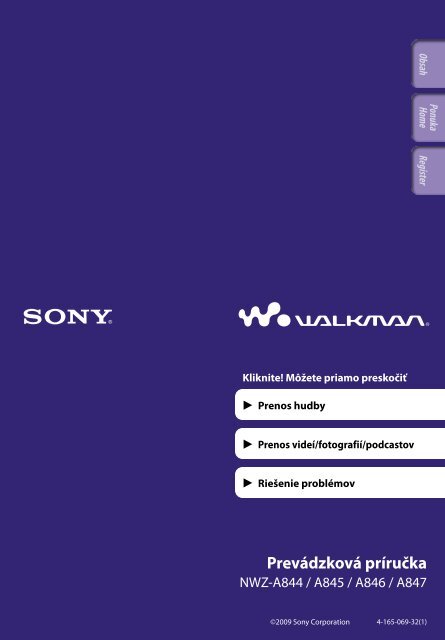Sony NWZ-A845 - NWZ-A845 Consignes d’utilisation Slovaque
Sony NWZ-A845 - NWZ-A845 Consignes d’utilisation Slovaque
Sony NWZ-A845 - NWZ-A845 Consignes d’utilisation Slovaque
You also want an ePaper? Increase the reach of your titles
YUMPU automatically turns print PDFs into web optimized ePapers that Google loves.
Obsah<br />
Ponuka<br />
Home Register<br />
Kliknite! Môžete priamo preskočiť<br />
Prenos hudby<br />
Prenos videí/fotografií/podcastov<br />
Riešenie problémov<br />
Prevádzková príručka<br />
<strong>NWZ</strong>-A844 / <strong>A845</strong> / A846 / A847<br />
©2009 <strong>Sony</strong> Corporation 4-165-069-32(1)
Poznámka<br />
V závislosti od krajiny alebo regiónu, kde ste prehrávač zakúpili, nemusia byť niektoré<br />
modely k dispozícii.<br />
Obsah<br />
Prehliadanie dokumentu Prevádzková príručka<br />
Používanie tlačidiel v dokumente Prevádzková príručka<br />
Kliknutím na tlačidlá umiestnené v pravej hornej časti tohto návodu môžete<br />
prejsť na „Obsah“, „Informácie o ponuke Home“ alebo „Register“.<br />
Prechod na obsah<br />
Požadované informácie vyhľadajte v zozname tém tohto návodu.<br />
Ponuka<br />
Home Register<br />
Prechod na zoznam položiek ponuky Home<br />
Požadované informácie vyhľadajte v zozname možností v ponuke prehrávača.<br />
Prechod na register<br />
Požadované informácie vyhľadajte v zozname kľúčových slov uvedených v tomto návode.<br />
Rada<br />
Kliknutím na číslo strany v obsahu alebo v registri môžete prejsť na vyznačenú stranu.<br />
Kliknutím na odkaz na stranu na každej strane môžete prejsť na vyznačenú stranu<br />
(napr. s. 6).<br />
Ak chcete vyhľadať referenčnú stranu podľa kľúčového slova, zadajte kľúčové slovo do<br />
textového poľa na vyhľadanie textu v okne programu Adobe Reader.<br />
Postupy ovládania sa môžu líšiť v závislosti od verzie programu Adobe Reader.<br />
Zmena zobrazenia strany<br />
Pomocou tlačidiel v okne programu Adobe Reader môžete vybrať spôsob<br />
zobrazovania strán.<br />
Textové pole na vyhľadanie textu<br />
Priebežne<br />
Strany za zobrazujú priebežne za<br />
sebou, pričom šírka strany sa<br />
prispôsobí do okna. Pri rolovaní sa<br />
predchádzajúce alebo nasledujúce<br />
strany priebežne posúvajú smerom<br />
nahor alebo nadol.<br />
Jedna strana<br />
Strany sa zobrazujú po jednej,<br />
pričom veľkosť strany sa prispôsobí<br />
do okna. Pri rolovaní sa zobrazenie<br />
zmení na predchádzajúcu alebo<br />
nasledujúcu stranu.
Obsah<br />
Základné ovládanie a obrazovky<br />
Súčasti a ovládacie prvky.........................6<br />
Zapnutie a vypnutie prehrávača..............9<br />
Informácie o ponuke Home...................10<br />
Používanie ponuky Home......................13<br />
Používanie ponuky možností................16<br />
Informácie o softvéri..............................18<br />
Dodávaný softvér............................................18<br />
Kompatibilný softvér......................................18<br />
Príprava prehrávača<br />
Nabíjanie batérie....................................19<br />
Výber jazyka zobrazenia........................21<br />
Nastavenie dátumu a času......................22<br />
Prenos hudby<br />
Výber spôsobu prenosu hudby..............23<br />
Prenos hudby pomocou programu<br />
Windows Media Player 11...................25<br />
Import hudby z CD diskov............................25<br />
Prenos hudby..................................................27<br />
Prenos hudby pomocou programu<br />
Content Transfer..................................29<br />
Prenos hudby pomocou programu<br />
Prieskumník systému Windows..........31<br />
Prenos videí/fotografií/podcastov<br />
Prehrávanie hudby<br />
Prehrávanie hudby [Music]......................39<br />
Obrazovka prehrávania hudby.....................40<br />
Obrazovka so zoznamom hudby..................41<br />
Vyhľadávanie skladieb...........................42<br />
Výber albumu prostredníctvom prehliadania<br />
obrázkov obalov albumov<br />
(Rolovanie albumami)........................................43<br />
Prehrávanie hudby na televízore...........45<br />
Výstup obrazovky prehrávania hudby a<br />
výstup zvuku to televízora<br />
[TV Output(Music)]...........................................45<br />
Prepnutie TV normy<br />
[NTSC/PAL settings]..........................................46<br />
Vymazávanie skladieb............................47<br />
Používanie ponuky možností hudby.....48<br />
Zobrazenie obrazovky s podrobnými<br />
informáciami [Detailed Information]...............49<br />
Zmena nastavení hudby.........................50<br />
Nastavenie režimu prehrávania<br />
[Play Mode]......................................................50<br />
Nastavenie rozsahu prehrávania<br />
[Playback Range]...............................................51<br />
Nastavenie kvality zvuku<br />
[Equalizer]........................................................51<br />
Prispôsobenie priestorového zvuku<br />
[VPT(Surround)]...............................................53<br />
Počúvanie s funkciou DSEE (Zvýraznenie<br />
zvuku) [DSEE(Sound Enhance)]........................54<br />
Počúvanie so zapnutou funkciou čistého<br />
stereofónneho zvuku [Clear Stereo]...............54<br />
Nastavenie úrovne hlasitosti<br />
[Dynamic Normalizer]........................................55<br />
Výber formátu zobrazovania albumov<br />
[Album Display Format].....................................55<br />
Obsah<br />
Ponuka<br />
Home Register<br />
Výber spôsobu prenosu videí/fotografií/<br />
podcastov.............................................33<br />
Prenos videí/fotografií/podcastov<br />
pomocou programu Content<br />
Transfer................................................34<br />
Prenos videí/fotografií/podcastov<br />
pomocou programu Prieskumník<br />
systému Windows................................36<br />
Používanie funkcie výuky jazyka<br />
Používanie funkcie výuky jazyka...........56<br />
Aktivovanie funkcie výuky jazyka................56<br />
Pomalý posun dozadu [Quick Replay].............57<br />
Opakované prehrávanie zvoleného úseku<br />
(Opakované prehrávanie A-B)..............................57<br />
Upravenie rýchlosti prehrávania (DPC)........58<br />
Pokračovanie
Sledovanie videí<br />
Prehrávanie videa [Videos]......................59<br />
Obrazovka prehrávania videa.......................60<br />
Obrazovka so zoznamom videí....................61<br />
Vyhľadávanie videí.................................62<br />
Prehliadanie scén (Rolovanie scénami)..............62<br />
Prehrávanie videí na televízore.............64<br />
Výstup videosignálu do televízora<br />
[TV Output(Video)]...........................................64<br />
Výber pomeru strán televízora<br />
[TV Output Size]...............................................65<br />
Prepnutie TV normy<br />
[NTSC/PAL settings]..........................................65<br />
Vymazávanie videí.................................66<br />
Vymazanie práve prehrávaného videa.........66<br />
Vymazanie videí výberom zo zoznamu.......66<br />
Používanie ponuky možností videa.......67<br />
Zmena nastavení videa...........................68<br />
Nastavenie funkcie zväčšenia<br />
[Zoom Settings].................................................68<br />
Prehrávanie len zvukového záznamu z videa<br />
[On-Hold Display].............................................71<br />
Usporiadanie zoznamu videí<br />
[Order of Video List]..........................................71<br />
Vychutnajte si podcasty<br />
Prehrávanie podcastov [Podcasts]............72<br />
Čo je podcast?.................................................72<br />
Prehrávanie podcastu.....................................72<br />
Obrazovka prehrávania podcastov...............73<br />
Obrazovka so zoznamom epizód.................75<br />
Obrazovka so zoznamom podcastov...........76<br />
Odstránenie podcastov..........................77<br />
Odstránenie práve prehrávanej epizódy......77<br />
Odstránenie epizódy zo zoznamu epizód...77<br />
Odstránenie podcastu....................................77<br />
Odstránenie všetkých podcastov..................78<br />
Používanie ponuky možností<br />
podcastov.............................................79<br />
Prezeranie fotografií<br />
Prezeranie fotografií [Photos]..................81<br />
Obrazovka zobrazenia fotografie.................82<br />
Obrazovka so zoznamom fotografií.............83<br />
Vymazávanie fotografií..........................84<br />
Používanie ponuky možností<br />
fotografie..............................................85<br />
Zmena nastavení fotografie...................86<br />
Nastavenie formátu zobrazenia zoznamu<br />
fotografií [Photo List Format]...........................86<br />
Počúvanie FM rádia<br />
Počúvanie FM rádia [FM Radio]...............87<br />
Obrazovka FM Radio.....................................88<br />
Automatické nastavenie predvolieb<br />
vysielacích staníc [Auto Preset]......................89<br />
Manuálne nastavenie predvolieb<br />
rozhlasových staníc [Save to Preset]...............90<br />
Vymazanie predvolených vysielacích<br />
staníc..............................................................90<br />
Používanie ponuky možností<br />
FM rádia...............................................91<br />
Zmena nastavení FM rádia....................92<br />
Nastavenie príjmu [Scan Sensitivity].................92<br />
Nastavenie monofónneho/stereofónneho<br />
režimu [Mono/Auto]........................................92<br />
Používanie funkcie potlačenia hluku<br />
Informácie o funkcii potlačenia<br />
hluku....................................................93<br />
Prehrávanie pomocou funkcie potlačenia<br />
hluku [Noise Canceling]............................95<br />
Počúvanie externých zvukových zdrojov<br />
[External Input Mode]................................96<br />
Zníženie úrovne okolitého hluku bez<br />
prehrávania hudby [Quiet Mode]............98<br />
Zmena nastavení funkcie potlačenia<br />
hluku....................................................99<br />
Výber prostredia pri nastavení funkcie<br />
potlačenia hluku<br />
[Select NC Environment]....................................99<br />
Nastavenie úrovne potlačenia hluku<br />
[Set Noise Cancel Level]................................... 100<br />
Všeobecné nastavenia<br />
Zmena všeobecných nastavení.............101<br />
Zobrazenie informácií o prehrávači<br />
[Unit Information].......................................... 101<br />
Obmedzenie hlasitosti<br />
[AVLS (Volume Limit)].................................... 102<br />
Vypnutie pípania [Beep Settings]................... 102<br />
Nastavenie času, po ktorom sa vypne<br />
obrazovka [Screen Off Timer]....................... 103<br />
Nastavenie jasu obrazovky [Brightness]....... 104<br />
Nastavenie tapety [Wallpaper Settings]........... 105<br />
Nastavenie aktuálneho času<br />
[Set Date-Time].............................................. 106<br />
Nastavenie formátu dátumu<br />
[Date Display Format]..................................... 107<br />
Nastavenie formátu času<br />
[Time Display Format]..................................... 107<br />
Pokračovanie <br />
Obsah<br />
Ponuka<br />
Home Register
Obmedzenie miery nabitia batérie<br />
[Battery Care]................................................. 108<br />
Obnovenie pôvodných nastavení<br />
[Reset All Settings].......................................... 108<br />
Formátovanie pamäte [Format].................... 109<br />
Používanie režimu pripojenia cez rozhranie<br />
USB [USB Connection Mode]......................... 109<br />
Výber jazyka zobrazenia<br />
[Language Settings]......................................... 110<br />
Užitočné fakty<br />
Informácie o výdrži batérie..................111<br />
Čo je formát a bitová rýchlosť?............112<br />
Čo je formát zvuku?.................................... 112<br />
Čo je formát videa?..................................... 113<br />
Čo je formát fotografie?.............................. 113<br />
Ukladanie údajov.................................114<br />
Aktualizácia firmvéru prehrávača.......115<br />
Obsah<br />
Ponuka<br />
Home Register<br />
Riešenie problémov<br />
Riešenie problémov..............................116<br />
Hlásenia................................................129<br />
Ďalšie informácie<br />
Upozornenia.........................................131<br />
Informácie o licenciách a ochranných<br />
známkach...........................................140<br />
Špecifikácie..........................................158<br />
Register.................................................165
Základné ovládanie a obrazovky<br />
Základné ovládanie a obrazovky<br />
Súčasti a ovládacie prvky<br />
Obsah<br />
Ponuka<br />
Home Register<br />
Tlačidlo BACK/HOME<br />
Stlačením tohto tlačidla prejdete o<br />
jednu úroveň nahor v zobrazenom<br />
zozname alebo sa vrátite do<br />
predchádzajúcej ponuky.<br />
Stlačením a podržaním tlačidla<br />
BACK/HOME môžete zobraziť<br />
ponuku Home ( s. 10).<br />
5-smerové tlačidlo *1<br />
Slúži na spustenie prehrávania a<br />
umožňuje navigáciu v ponukách<br />
prehrávača na obrazovke ( s. 13, 16).<br />
Konektor pre slúchadlá<br />
Zasuňte konektor slúchadiel, až kým<br />
nezacvakne na miesto. Ak sú<br />
slúchadlá pripojené nesprávne, zvuk<br />
zo slúchadiel nemusí znieť správne.<br />
Informácie o funkcii potlačenia hluku<br />
Funkcia potlačenia hluku je<br />
dostupná len pri použití dodaných<br />
slúchadiel.<br />
Dodané slúchadlá je možné používať<br />
len s týmito modelmi a nie je možné<br />
ich používať s inými zariadeniami.<br />
Konektor WM-PORT<br />
Slúži na pripojenie dodávaného USB<br />
kábla alebo voliteľného periférneho<br />
zariadenia. Prostredníctvom<br />
dodaného výstupného video/audio<br />
kábla ( s. 45, 64) môžete prehrávač<br />
pripojiť k televízoru.<br />
Displej<br />
Pozri s. 40, 60, 73, 82, 88.<br />
Tlačidlo VOL + *1 /–<br />
Nastavuje hlasitosť.<br />
Tlačidlo OPTION/PWR OFF<br />
Stlačením aktivujete zobrazenie<br />
ponuky možností ( s. 16, 48, 67,<br />
79, 85, 91).<br />
Ak stlačíte a podržíte tlačidlo<br />
OPTION/PWR OFF, obrazovka sa<br />
vypne a prehrávač prejde do<br />
pohotovostného režimu ( s. 9).<br />
Pokračovanie
Základné ovládanie a obrazovky<br />
Prepínač HOLD<br />
Prehrávač môžete chrániť pred<br />
neželaným stláčaním tlačidiel pri<br />
prenášaní prepínačom HOLD.<br />
Posunutím prepínača HOLD v smere<br />
šípky sa zablokujú všetky<br />
ovládacie tlačidlá. Ak posuniete<br />
prepínač HOLD do opačnej polohy,<br />
funkcia HOLD sa vypne.<br />
Otvor na remienok<br />
Slúži na upevnenie remienka<br />
(predáva sa samostatne).<br />
Obsah<br />
Ponuka<br />
Home Register<br />
Tlačidlo RESET<br />
Keď stlačíte tlačidlo RESET malým<br />
špendlíkom atď., obnovia sa pôvodné<br />
nastavenia prehrávača ( s. 116).<br />
*1<br />
Na tlačidle sú hmatové body, ktoré slúžia<br />
ako pomôcka pri jeho používaní.<br />
Pokračovanie
Základné ovládanie a obrazovky<br />
Pripojenie ušných klapiek<br />
Ak vám ušné klapky nezapadajú správne do uší, účinok funkcie potlačenia<br />
hluku nebude optimálny. Aby ste minimalizovali rušenie hlukom a mohli si<br />
vychutnať lepšiu kvalitu zvuku, zmeňte veľkosť klapiek do uší alebo upravte ich<br />
pozíciu tak, aby vám pohodlne a priliehavo zapadli do uší.<br />
Ušné klapky veľkosti M sú k slúchadlám pripevnené pri zakúpení. Ak máte<br />
pocit, že ušné klapky veľkosti M vám nepasujú do uší, vymeňte ich za dodané<br />
klapky veľkosti S alebo L. Veľkosť ušných klapiek zistíte podľa farby vnútri<br />
klapiek. Keď meníte ušné klapky, pri pripevňovaní ich otočte tak, aby pevne<br />
sedeli na slúchadlách, čím predídete tomu, aby sa od slúchadiel odpojili a<br />
zostali vám v ušiach.<br />
Veľkosti ušných klapiek (farba vnútri klapiek)<br />
Obsah<br />
Ponuka<br />
Home Register<br />
Farebné časti<br />
Malé<br />
Veľké<br />
S M L<br />
(Oranžová) (Zelená) (Bledomodrá)<br />
Odpojenie ušnej klapky<br />
Držte slúchadlo, zatočte ušnou klapkou a vytiahnite ju.<br />
Rada<br />
Ak klapka kĺže a nie je možné ju odpojiť, uchopte ju mäkkou suchou handričkou.<br />
Pripevnenie ušnej klapky<br />
Klapku zatočte a zatlačte jej vnútorné časti do slúchadla tak, aby vyčnievajúca<br />
časť slúchadlá bola klapkou úplne zakrytá.
Základné ovládanie a obrazovky<br />
Zapnutie a vypnutie prehrávača<br />
Obsah<br />
Prepínač HOLD<br />
Zapnutie prehrávača<br />
Prehrávač zapnete stlačením ľubovoľného tlačidla.<br />
Tlačidlo OPTION/PWR OFF<br />
Ponuka<br />
Home Register<br />
Rada<br />
Ak sa v hornej časti obrazovky zobrazí hlásenie<br />
opačného smeru šípky zrušte funkciu HOLD.<br />
, posunutím prepínača HOLD do<br />
Vypnutie prehrávača<br />
Stlačte a podržte tlačidlo OPTION/PWR OFF. Zobrazí sa hlásenie [POWER<br />
OFF] a potom prehrávač prejde do pohotovostného režimu a displej sa vypne.<br />
Rada<br />
Pred začatím používania prehrávača na ňom nastavte dátum a čas ( s. 22, 106).<br />
Ak počas pozastavenia nevykonáte počas 10 minút na prehrávači žiadny úkon,<br />
prehrávač automaticky prejde do pohotovostného režimu a displej sa vypne. Keď je<br />
prehrávač v pohotovostnom režime, stlačením ľubovoľného tlačidla aktivujete displej.<br />
Keď je prehrávač v pohotovostnom režime a približne deň na ňom nevykonáte žiadny<br />
úkon, prehrávač sa automaticky úplne vypne.<br />
Poznámka<br />
Prehrávač nie je možné ovládať, keď je pripojený k počítaču. Pred ovládaním prehrávača<br />
odpojte kábel USB.<br />
Po pripojení prehrávača k počítaču prostredníctvom kábla USB sa vymažú informácie<br />
týkajúce sa obnovenia prehrávania naposledy prehrávanej skladby, videa, fotografie a<br />
podobne. Požadovaný obsah znova zvoľte v zobrazení zoznamu.<br />
Prehrávač spotrebúva aj v pohotovostnom režime veľmi malé množstvo energie batérie.<br />
Preto sa prehrávač môže v závislosti od zostávajúceho nabitia batérie náhle úplne<br />
vypnúť.
10<br />
Základné ovládanie a obrazovky<br />
Informácie o ponuke Home<br />
Položky ponuky Home sú uvedené v nasledujúcej tabuľke. Bližšie informácie o<br />
zoznamoch položiek jednotlivých ponúk si pozrite na s. 11.<br />
Bližšie informácie o jednotlivých položkách ponuky si pozrite na príslušnej<br />
referenčnej strane.<br />
[FM Radio]<br />
[Go to video playback screen]<br />
[Photos]<br />
[Music]<br />
[Settings]<br />
Oblasť s informáciami<br />
[Noise Canceling]<br />
[Videos]<br />
[Go to song playback screen]<br />
Obsah<br />
Ponuka<br />
Home Register<br />
[Podcasts]<br />
[Go to video<br />
playback screen]<br />
Slúži na zobrazenie obrazovky prehrávania videa.<br />
[FM Radio] Slúži na príjem vysielania FM rádia ( s. 87).<br />
[Noise Canceling]<br />
[Photos]<br />
[Music]<br />
[Videos]<br />
Slúži na redukciu neželaného ruchu okolia<br />
prostredníctvom technológie aktívneho riadenia hluku<br />
( s. 93). Funkciu potlačenia hluku aktivujete alebo<br />
deaktivujete zvolením tejto ikony.<br />
Slúži na zobrazenie fotografií prenesených do prehrávača<br />
( s. 81).<br />
Slúži na prehrávanie skladieb prenesených do prehrávača<br />
( s. 39).<br />
Slúži na zobrazenie videí prenesených do prehrávača<br />
( s. 59).<br />
[Settings] Slúži na nastavenie prehrávača a jeho aplikácií ( s. 101).<br />
[Podcasts]<br />
[Go to song<br />
playback screen]<br />
Slúži na prehrávanie epizód podcastu prenesených do<br />
prehrávača ( s. 72).<br />
Slúži na zobrazenie obrazovky prehrávania hudby.<br />
Pokračovanie
11<br />
Základné ovládanie a obrazovky<br />
[Go to video playback screen]... 60<br />
[FM Radio]................................ 87<br />
[Noise Canceling]<br />
[Noise Canceling: On/Off]........95<br />
[NC Modes]...........................96, 98<br />
[Photos].................................. 81<br />
[Music]..................................... 39<br />
[Videos].................................. 59<br />
[Settings]<br />
[Music Settings]<br />
[Play Mode]............................ 50<br />
[Playback Range]................... 51<br />
[Equalizer].............................. 51<br />
[VPT(Surround)]................... 53<br />
[DSEE(Sound Enhance)]...... 54<br />
[Clear Stereo]......................... 54<br />
[Dynamic Normalizer]......... 55<br />
[Album Display Format]...... 55<br />
[Language Learning Mode]..... 56<br />
[DPC (Speed Control)]......... 58<br />
[TV Output(Music)]............. 45<br />
[NTSC/PAL settings]............ 46<br />
[Video Settings]<br />
[Zoom Settings]..................... 68<br />
[On-Hold Display]................ 71<br />
[Order of Video List]............. 71<br />
[TV Output(Video)].............. 64<br />
[NTSC/PAL settings]............ 65<br />
[TV Output Size]................... 65<br />
[Photo Settings]<br />
[Photo List Format]............... 86<br />
[FM Radio Settings]<br />
[Scan Sensitivity]................... 92<br />
[Mono/Auto].......................... 92<br />
[NC Settings]<br />
[Set Noise Cancel Level]..... 100<br />
[Select NC Environment]..... 99<br />
[Common Settings]<br />
[Unit Information].............. 101<br />
[AVLS (Volume Limit)]...... 102<br />
[Beep Settings]..................... 102<br />
[Screen Off Timer].............. 103<br />
[Brightness].......................... 104<br />
[Wallpaper Settings]............ 105<br />
[Clock Settings]............106, 107<br />
[Battery Care]....................... 108<br />
[Reset/Format].............108, 109<br />
[USB Connection Mode].... 109<br />
[Language Settings]............21, 110<br />
[Podcasts]................................. 72<br />
[Go to song playback screen].... 40<br />
Pokračovanie <br />
Obsah<br />
Ponuka<br />
Home Register
12<br />
Základné ovládanie a obrazovky<br />
Informácie o oblasti s informáciami<br />
V oblasti s informáciami sa zobrazujú ikony znázornené v tabuľke uvedenej<br />
nižšie. Tieto ikony sa líšia v závislosti od stavu prehrávania, nastavenia alebo<br />
obrazovky.<br />
Bližšie informácie o ikonách si pozrite na jednotlivých referenčných stranách.<br />
Ikony<br />
, , , ,<br />
, atď.<br />
Popis<br />
Stav prehrávania ( s. 40, 60, 82)<br />
Indikátor funkcie HOLD ( s. 7)<br />
Indikátor funkcie potlačenia hluku ( s. 95)<br />
Indikátor TV výstupu ( s. 45)<br />
Zostávajúca energia batérie ( s. 19)<br />
Obsah<br />
Ponuka<br />
Home Register
13<br />
Základné ovládanie a obrazovky<br />
Používanie ponuky Home<br />
Ponuka Home je počiatočný bod každej aplikácie, napríklad vyhľadávania<br />
skladieb, zmeny nastavení atď.<br />
Ponuku Home môžete zobraziť stlačením a podržaním tlačidla BACK/HOME<br />
na prehrávači.<br />
Tlačidlo BACK/HOME<br />
Obsah<br />
Ponuka<br />
Home Register<br />
5-smerové tlačidlo<br />
V ponuke Home môžete vybrať požadovanú položku na obrazovke pomocou<br />
5-smerového tlačidla.<br />
Tlačidlo ///: slúži na výber položky.<br />
Tlačidlo : slúži na potvrdenie položky.<br />
Pokračovanie
14<br />
Základné ovládanie a obrazovky<br />
V tomto návode sú prevádzkové pokyny na použitie z ponuky Home opisované<br />
nižšie uvedeným spôsobom.<br />
[Music] [Album] <br />
Príklad: V ponuke Home vyberte položku<br />
požadovaný album požadovanú skladbu.<br />
Vlastné úkony pre vyššie uvedený príklad sa nachádzajú nižšie.<br />
Stlačte a podržte tlačidlo BACK/HOME.<br />
Zobrazí sa ponuka Home.<br />
Obsah<br />
Ponuka<br />
Home Register<br />
Tlačidlo BACK/HOME<br />
Stlačením tlačidla /// vyberte<br />
položku [Music] a potom stlačením<br />
tlačidla potvrďte výber.<br />
Zobrazí sa obrazovka [Music].<br />
Stlačením tlačidla /// vyberte<br />
položku [Album] a potom stlačením<br />
tlačidla potvrďte výber.<br />
Zobrazí sa zoznam albumov.<br />
Pokračovanie
15<br />
Základné ovládanie a obrazovky<br />
Stlačením tlačidla /// vyberte<br />
album a potom stlačením tlačidla <br />
potvrďte výber.<br />
Zobrazí sa zoznam skladieb pre vybratý<br />
album.<br />
Stlačením tlačidla /// vyberte<br />
skladbu a potom stlačením tlačidla <br />
potvrďte výber.<br />
Zobrazí sa obrazovka prehrávania hudby a<br />
spustí sa prehrávanie.<br />
Obsah<br />
Ponuka<br />
Home Register<br />
Návrat do ponuky Home počas činnosti<br />
Stlačte a podržte tlačidlo BACK/HOME.<br />
Návrat na predchádzajúcu obrazovku počas činnosti<br />
Stlačte tlačidlo BACK/HOME.
16<br />
Základné ovládanie a obrazovky<br />
Používanie ponuky možností<br />
Položky ponuky možností sa líšia v závislosti od funkcie a umožňujú zmeniť<br />
nastavenia jednotlivých aplikácií.<br />
Ponuku možností môžete zobraziť stlačením tlačidla OPTION/PWR OFF.<br />
Ďalším stlačením tlačidla OPTION/PWR OFF zrušíte zobrazenie ponuky<br />
možností.<br />
Obsah<br />
Ponuka<br />
Home Register<br />
Tlačidlo OPTION/<br />
PWR OFF<br />
5-smerové tlačidlo<br />
V ponuke možností môžete vybrať požadovanú položku na obrazovke<br />
pomocou 5-smerového tlačidla.<br />
Tlačidlá /: zvoľte ponuku spomedzi ponuky<br />
možností, ponuky (Vyhľadávanie) a ponuky<br />
[To Playback Screen]. *1<br />
Tlačidlá /: slúži na voľbu položky ponuky.<br />
Tlačidlo : slúži na potvrdenie položky.<br />
*1<br />
V závislosti od zobrazenia sa ponuka (vyhľadávanie)<br />
alebo ikona<br />
[To Playback Screen] nezobrazí.<br />
Nižšie je ako príklad uvedený postup pre nastavenie možnosti [Play Mode] na<br />
režim [Shuffle].<br />
Na obrazovke prehrávania hudby<br />
stlačte tlačidlo OPTION/PWR OFF.<br />
Zobrazí sa ponuka možností.<br />
Tlačidlo OPTION/PWR OFF<br />
Pokračovanie
17<br />
Základné ovládanie a obrazovky<br />
Stlačením tlačidla /// vyberte<br />
položku [Play Mode] a potom stlačením<br />
tlačidla potvrďte výber.<br />
Obsah<br />
Stlačením tlačidla /// vyberte<br />
položku [Shuffle] a potom stlačením<br />
tlačidla potvrďte výber.<br />
Režim prehrávania sa zmení na režim<br />
[Shuffle].<br />
Ponuka<br />
Home Register<br />
Položky ponuky možností sa líšia v závislosti od obrazovky, na ktorej stlačíte<br />
tlačidlo OPTION/PWR OFF.<br />
Bližšie informácie si pozrite na nasledujúcich stranách.<br />
„Používanie ponuky možností hudby“ ( s. 48)<br />
„Používanie ponuky možností videa“ ( s. 67)<br />
„Používanie ponuky možností podcastov“ ( s. 79)<br />
„Používanie ponuky možností fotografie“ ( s. 85)<br />
„Používanie ponuky možností FM rádia“ ( s. 91)
18<br />
Základné ovládanie a obrazovky<br />
Informácie o softvéri<br />
Dodávaný softvér<br />
Content Transfer<br />
Program Content Transfer dokáže prenášať hudbu, videá alebo fotografie z<br />
počítača do prehrávača jednoduchým presunutím myšou. Na presun dát do<br />
programu Content Transfer môžete použiť program Prieskumník systému<br />
Windows alebo iTunes atď. Program Content Transfer tiež umožňuje<br />
konvertovať súbor videa z formátu nepodporovaného prehrávačom na formát,<br />
ktorý je v prehrávači možné prehrávať. Bližšie informácie o používaní si pozrite<br />
v položke Pomocník softvéru.<br />
Podporované súbory na prenos: hudba (MP3, WMA, AAC, WAV), fotografia<br />
(JPEG), video (MPEG-4 jednoduchý profil, AVC (H.264/AVC) základný profil,<br />
WMV *1 )<br />
*1<br />
Niektoré súbory WMV nie je možné prehrávať po prenesení pomocou programu Content<br />
Transfer. Ak ich prenesiete znova pomocou programu Windows Media Player 11, môže sa stať, že<br />
ich bude možné prehrať.<br />
Obsah<br />
Ponuka<br />
Home Register<br />
Rada<br />
Súbory ATRAC spravované programom SonicStage je možné preniesť do prehrávača po<br />
ich skonvertovaní na formát súboru MP3.<br />
WALKMAN Guide<br />
K dispozícii máte dokument Prevádzková príručka (tento súbor PDF) a<br />
užitočný zoznam odkazov.<br />
Kompatibilný softvér<br />
Windows Media Player 11<br />
Program Windows Media Player dokáže importovať zvukové údaje z diskov<br />
CD a preniesť ich do prehrávača.<br />
Podporované súbory na prenos: hudba (MP3, WMA), video (WMV),<br />
fotografia (JPEG)<br />
Bližšie informácie o používaní si pozrite v položke Pomocník softvéru alebo<br />
navštívte nasledujúcu webovú stránku.<br />
http://support.microsoft.com/
19<br />
Príprava prehrávača<br />
Príprava prehrávača<br />
Nabíjanie batérie<br />
Batéria prehrávača sa nabíja počas pripojenia prehrávača k spustenému<br />
počítaču.<br />
Na pripojenie prehrávača k počítaču použite dodaný kábel USB.<br />
Keď indikátor zostávajúcej energie batérie v pravej hornej časti displeja ukazuje<br />
stav: , nabíjanie je dokončené (doba nabíjania je približne 3 hodiny).<br />
Obsah<br />
Ponuka<br />
Home Register<br />
Keď prehrávač používate po prvý raz alebo ak ste ho dlhú dobu nepoužívali,<br />
nabite ho úplne (na stav na indikátore zostávajúcej energie batérie na<br />
displeji).<br />
Informácie o režime [Battery Care]<br />
V režime [Battery Care] prehrávač prestane nabíjať batériu krátko predtým, než<br />
je úplne nabitá. Keď nepotrebujete veľmi dlhú výdrž prehrávača, nastavením<br />
funkcie [Battery Care] na možnosť [On] môžete zvýšiť počet možných cyklov<br />
nabitia a vybitia batérie, čo má vplyv na životnosť batérie, t. j. predĺžiť životnosť<br />
batérie.<br />
Informácie o tom, ako nastaviť režim [Battery Care], nájdete v časti<br />
„Obmedzenie miery nabitia batérie [Battery Care]“ ( s. 108).<br />
Informácie o indikátore batérie<br />
Indikátor batérie v oblasti s informáciami ukazuje stav nabitia batérie.<br />
S postupným vybíjaním batérie miznú čiarky na ikone. Ak sa zobrazí hlásenie<br />
[LOW BATTERY. Please Charge.], prehrávač nie je možné používať. V takomto<br />
prípade nabite batériu pripojením prehrávača k počítaču. Informácie o výdrži<br />
batérie si pozrite na s. 162.<br />
Rada<br />
Keď sa nabíja batéria, po uplynutí času nastaveného vo funkcii [Screen Off Timer]<br />
( s. 103) sa displej vypne. Ak chcete zobraziť stav nabíjania alebo iné indikácie,<br />
stlačením ľubovoľného tlačidla aktivujte displej.<br />
Pokračovanie
20<br />
Príprava prehrávača<br />
Poznámka<br />
Ak nabíjate prehrávač po dlhšom čase nepoužívania, počítač nemusí rozpoznať<br />
prehrávač alebo sa na displeji nemusí nič zobraziť. Nabíjajte prehrávač asi 5 minút, a<br />
potom začne pracovať normálne.<br />
Batériu nabíjajte pri teplote okolia 5 ºC až 35 ºC. Ak sa pokúsite nabiť batériu pri teplote<br />
okolia mimo uvedeného rozsahu, môže sa zobraziť ikona a nabíjanie nebude možné<br />
uskutočniť.<br />
Batériu je možné opakovane nabiť približne 500-krát, potom sa však opotrebuje. Toto<br />
číslo sa môže líšiť v závislosti od podmienok používania prehrávača.<br />
Indikátor batérie na displeji ukazuje len približnú hodnotu. Napríklad jedna čierna<br />
čiarka na indikátore nebude vždy znamenať, že batéria je nabitá do jednej štvrtiny.<br />
Počas prístupu počítača k prehrávaču sa na displeji zobrazuje hlásenie [Do not<br />
disconnect.]. Kým sa zobrazuje hlásenie [Do not disconnect.], neodpájajte dodaný kábel<br />
USB. V opačnom prípade môže dôjsť k poškodeniu prenášaných údajov alebo<br />
prehrávača.<br />
Počas pripojenia prehrávača k počítaču sú ovládacie tlačidlá prehrávača nefunkčné.<br />
Ak neplánujete používať prehrávač dlhšie ako pol roka, nabite batériu počas tohto<br />
obdobia aspoň raz, aby sa zachovala jej výkonnosť.<br />
Niektoré zariadenia USB pripojené k počítaču môžu rušiť správnu činnosť prehrávača.<br />
Nezaručujeme nabitie batérie pomocou po domácky zostaveného alebo upraveného<br />
počítača.<br />
Batéria prehrávača sa nenabíja, ak sa počas pripojenia prehrávača pomocou kábla USB<br />
počítač prepne do úsporného režimu, napríklad do režimu spánku alebo režimu<br />
dlhodobého spánku. Prehrávač namiesto toho naďalej využíva energiu z batérie, ktorá sa<br />
tým vybíja.<br />
Nenechávajte prehrávač dlhšiu dobu pripojený k prenosnému počítaču, ktorý nie je<br />
pripojený k zdroju striedavého prúdu, pretože prehrávač môže vybiť batériu počítača.<br />
Počas pripojenia prehrávača k počítaču nezapínajte, nereštartujte, nezapínajte z režimu<br />
spánku ani nevypínajte počítač. Tieto operácie môžu spôsobiť poruchu prehrávača. Pred<br />
vykonávaním týchto operácií odpojte prehrávač od počítača.<br />
Počas nabíjania sa v prehrávači môže akumulovať teplo. Neznamená to poruchu.<br />
Po pripojení prehrávača k počítaču prostredníctvom kábla USB sa vymažú informácie<br />
týkajúce sa obnovenia prehrávania naposledy prehrávanej skladby, videa, fotografie a<br />
podobne. Požadovaný obsah znova zvoľte v zobrazení zoznamu.<br />
Obsah<br />
Ponuka<br />
Home Register
21<br />
Príprava prehrávača<br />
Výber jazyka zobrazenia<br />
K dispozícii je viacero jazykov pre ponuky a hlásenia.<br />
Obsah<br />
Tlačidlo BACK/HOME<br />
5-smerové tlačidlo<br />
[Settings]<br />
Ponuka<br />
Home Register<br />
V ponuke Home vyberte položku [Settings] [Language<br />
Settings] požadované nastavenie jazyka.<br />
Jazyk<br />
Hlásenia a ponuky sa zobrazujú v jazyku<br />
[Deutsch]<br />
nemčina<br />
[English]<br />
angličtina<br />
[Español]<br />
španielčina<br />
[Français]<br />
francúzština<br />
[Italiano]<br />
taliančina<br />
[Português]<br />
portugalčina<br />
[Русский]<br />
ruština<br />
[ ] *1 japončina<br />
[ ] kórejčina<br />
[ ] zjednodušená čínština<br />
[ ] tradičná čínština<br />
*1<br />
Japonský jazyk zobrazenia nemusí byť k dispozícii v závislosti od regiónu vydania prehrávača.
22<br />
Príprava prehrávača<br />
Nastavenie dátumu a času<br />
Niektoré aplikácie prehrávača nepracujú správne, kým nie je nastavený dátum a<br />
čas. Pred začatím používania prehrávača nastavte aktuálny dátum a čas.<br />
Obsah<br />
Tlačidlo BACK/HOME<br />
[Settings]<br />
Ponuka<br />
Home Register<br />
5-smerové tlačidlo<br />
V ponuke Home vyberte položku<br />
Settings] [Clock Settings] [Set Date-Time].<br />
[Settings] [Common<br />
Stlačením tlačidla / vyberte rok a potom stlačením tlačidla /<br />
zmeňte hodnotu.<br />
Rovnakým postupom ako v kroku upravte nastavenia pre<br />
mesiac, dátum, hodiny a minúty, a stlačením tlačidla potvrďte<br />
nastavenie.<br />
Rada<br />
Ako formát dátumu môžete vybrať [YYYY/MM/DD], [MM/DD/YYYY] a [DD/MM/<br />
YYYY]. Okrem toho môžete vybrať aj formát času, a to formát [12-hour] alebo [24-<br />
hour]. Bližšie informácie si pozrite v časti „Nastavenie formátu dátumu [Date Display<br />
Format]“ ( s. 107) alebo v časti „Nastavenie formátu času [Time Display Format]“<br />
( s. 107).<br />
Poznámka<br />
V prípade vybitia batérie, napríklad ak sa prehrávač dlhú dobu nepoužíval, sa môžu<br />
nastavenia pre dátum a čas stratiť a namiesto aktuálneho dátumu a času sa zobrazí<br />
symbol „-“.<br />
Hodiny sa môžu predbehnúť alebo oneskoriť až o 60 sekúnd za mesiac. V takomto<br />
prípade nastavte hodiny znova.
23<br />
Prenos hudby<br />
Prenos hudby<br />
Výber spôsobu prenosu hudby<br />
Môžete naimportovať hudbu z audio CD diskov alebo z Internetu atď. Ak<br />
chcete importovať hudbu do počítača, použite vhodný softvér.<br />
Hudbu môžete do prehrávača prenášať nasledujúcimi troma spôsobmi.<br />
Prenos hudby z CD diskov pomocou programu Windows Media<br />
Player 11 ( s. 25)<br />
Pomocou programu Windows Media Player 11 môžete importovať hudbu<br />
z CD diskov atď. do počítača a následne ich preniesť do prehrávača.<br />
Obsah<br />
Ponuka<br />
Home Register<br />
Prenos hudby z programu iTunes atď. pomocou programu Content<br />
Transfer ( s. 29)<br />
Ak máte už spravovanú hudbu prostredníctvom programu iTunes atď.,<br />
môžete ju preniesť do prehrávača pomocou programu Content Transfer.<br />
Prenos hudby presunutím myšou pomocou programu Prieskumník<br />
systému Windows ( s. 31)<br />
Pomocou programu Prieskumník systému Windows na počítači môžete<br />
priamo preniesť hudbu z počítača prostredníctvom presunutia myšou.
24<br />
Prenos hudby<br />
Rada<br />
Podrobné informácie o postupoch importovania hudobných súborov si pozrite v<br />
položke Pomocník príslušného softvéru.<br />
Bližšie informácie o podporovaných formátoch súborov si pozrite v časti „Podporovaný<br />
formát súborov“ ( s. 158).<br />
Prehrávač nepoužíva softvér SonicStage (softvér SonicStage, vyvinutý spoločnosťou<br />
<strong>Sony</strong>, spravuje hudobné súbory v počítači alebo prenáša hudbu do iných typov<br />
prehrávačov). Pri tomto prehrávači môžete hudbu prenášať tromi vyššie uvedenými<br />
spôsobmi a nemusíte používať program SonicStage. Súbory ATRAC spravované<br />
programom SonicStage je možné preniesť do prehrávača po konverzii do súborového<br />
formátu MP3.<br />
Poznámka<br />
Počas prenosu údajov medzi prehrávačom a počítačom sa na displeji zobrazuje hlásenie<br />
[Do not disconnect.]. Kým sa zobrazuje hlásenie [Do not disconnect.], neodpájajte kábel<br />
USB. V opačnom prípade môže dôjsť k poškodeniu prenášaných údajov alebo údajov<br />
uložených v prehrávači.<br />
Nenechávajte prehrávač dlhšiu dobu pripojený k prenosnému počítaču, ktorý nie je<br />
pripojený k zdroju striedavého prúdu, pretože prehrávač môže vybiť batériu počítača.<br />
Ak počas pripojenia prehrávača k počítaču zapnete alebo reštartujete počítač, môže to<br />
spôsobiť poruchu prehrávača. V takomto prípade stlačením tlačidla RESET na<br />
prehrávači obnovte jeho pôvodné nastavenia ( s. 116). Pred zapnutím alebo<br />
reštartovaním počítača odpojte prehrávač od počítača.<br />
Obsah<br />
Ponuka<br />
Home Register
25<br />
Prenos hudby<br />
Prenos hudby pomocou programu<br />
Windows Media Player 11<br />
Pomocou programu Windows Media Player 11 môžete importovať skladby z<br />
CD diskov atď. do počítača a následne ich preniesť do prehrávača.<br />
Rada<br />
Bližšie informácie o používaní a podpore programu Windows Media Player nájdete v<br />
informačnej časti pre program Windows Media Player na internetovej stránke:<br />
http://support.microsoft.com/<br />
Obsah<br />
Ponuka<br />
Home Register<br />
Import hudby z CD diskov<br />
Program Windows Media Player 11 môžete použiť na kopírovanie<br />
(konvertovanie) hudby z diskov CD. Skladby z CD diskov kopírujte a<br />
konvertujte do počítača podľa týchto pokynov.<br />
Vložte zvukový CD disk.<br />
Spustite program Windows Media Player 11 a kliknite na kartu<br />
[Kopírovať a konvertovať] v hornej časti okna.<br />
Keď je počítač pripojený na internet, program Windows Media Player 11<br />
získa informácie o CD disku (názov disku, názov skladby alebo meno<br />
interpreta atď.) a zobrazí ich v okne.<br />
Pokračovanie
26<br />
Prenos hudby<br />
Kliknite na položku [Spustiť kopírovanie a konvertovanie].<br />
Program Windows Media Player 11 začne importovať CD disk.<br />
Importované skladby sú označené ako [Skopírované a skonvertované do<br />
knižnice]. Počkajte, kým sa naimportujú všetky skladby.<br />
Rada<br />
Importované skladby sa ukladajú do priečinka [Hudba] (Windows XP) alebo do<br />
priečinka [Hudba] (Windows Vista) v počítači. Nájdete ich kliknutím na kartu<br />
[Knižnica] v okne programu Windows Media Player 11.<br />
Program Windows Media Player 11 získava informácie o CD disku z databázy na<br />
internete. V závislosti od konkrétneho disku CD sa môže stať, že informácie o tomto<br />
disku nemusia byt v databáze k dispozícii. Ak informácie o vašom disku CD chýbajú,<br />
môžete ich pridať po importovaní. Informácie o pridávaní a upravovaní informácií o CD<br />
diskoch si pozrite v položke Pomocník programu Windows Media Player 11.<br />
Ak nechcete importovať niektorú skladbu, zrušte začiarknutie políčka vľavo od názvu<br />
skladby.<br />
Obsah<br />
Ponuka<br />
Home Register<br />
Poznámka<br />
Importované skladby sú obmedzené iba na súkromné použitie. Používanie skladby nad<br />
rámec tohto obmedzenia vyžaduje povolenie držiteľov autorských práv.
27<br />
Prenos hudby<br />
Prenos hudby<br />
Program Windows Media Player 11 môžete použiť na prenos hudby z počítača<br />
do prehrávača.<br />
Obsah<br />
Ponuka<br />
Home Register<br />
Poznámka<br />
Ak sa program Content Transfer spustí automaticky po pripojení prehrávača k počítaču<br />
prostredníctvom dodaného kábla USB, program Content Transfer zatvorte alebo<br />
ignorujte, pretože program Content Transfer nie je potrebné použiť. Bližšie informácie o<br />
nastavení automatického spustenia programu Content Transfer si pozrite v položke<br />
Pomocník programu Content Transfer.<br />
Spustite program Windows Media Player 11 a potom pripojte<br />
prehrávač k počítaču pomocou dodaného kábla USB.<br />
Konektor kábla USB zasuňte do prehrávača tak, aby značka smerovala<br />
nahor.<br />
Zobrazí sa okno [Nastavenie zariadenia].<br />
Kliknite na položku [Zrušiť].<br />
Ak sa zobrazí okno automatického prehrávania, zatvorte ho kliknutím na<br />
tlačidlo [Zrušiť] alebo na ikonu Zavrieť.<br />
Ak namiesto tlačidla [Dokončiť] kliknete na tlačidlo [Zrušiť], všetky<br />
údaje o knižnici programu Windows Media Player sa automaticky<br />
skopírujú do prehrávača. Ak je veľkosť údajov o knižnici väčšia ako<br />
dostupný úložný priestor prehrávača, kopírovanie sa nespustí.<br />
Okno [Nastavenie zariadenia] môžete otvoriť kedykoľvek. Ak ho chcete<br />
otvoriť, kliknite pravým tlačidlom myši na položku [WALKMAN] na<br />
ľavej strane okna programu Windows Media Player a potom kliknite na<br />
položku [Nastaviť synchronizáciu].<br />
Pokračovanie
28<br />
Prenos hudby<br />
Kliknite na kartu [Synchronizovať] v okne programu Windows<br />
Media Player 11.<br />
Presuňte myšou požadované skladby do zoznamu na<br />
synchronizáciu na pravej strane okna.<br />
Skladby sa pridajú do zoznamu na synchronizáciu.<br />
Kliknutím na položku [Spustiť synchronizáciu] spustite<br />
synchronizáciu.<br />
Po dokončení synchronizácie sa v zozname na synchronizáciu zobrazí<br />
hlásenie potvrdzujúce, že môžete prehrávač odpojiť. Po dokončení zavrite<br />
program Windows Media Player 11 a odpojte prehrávač od počítača.<br />
Obsah<br />
Ponuka<br />
Home Register
29<br />
Prenos hudby<br />
Prenos hudby pomocou programu Content<br />
Transfer<br />
Ak máte už spravovanú hudbu prostredníctvom programu iTunes atď., môžete<br />
ju preniesť do prehrávača pomocou programu Content Transfer. Na presunutie<br />
hudobných súborov myšou do programu Content Transfer môžete použiť<br />
program iTunes atď.<br />
Obsah<br />
Ponuka<br />
Home Register<br />
Poznámka<br />
Program Content Transfer nie je možné použiť na obsah programu Windows Media<br />
Player.<br />
Obsah s ochranou proti kopírovaniu nie je možné preniesť.<br />
Program Content Transfer podporuje prenos údajov z programu iTunes 8.1 do<br />
prehrávača. Bližšie informácie týkajúce sa obmedzení pri prenose skladieb z programu<br />
iTunes nájdete na webovej stránke zákazníckej podpory ( s. 139).<br />
Pripojte prehrávač k počítaču pomocou dodaného kábla USB.<br />
Konektor kábla USB zasuňte do prehrávača tak, aby značka smerovala<br />
nahor.<br />
Program Content Transfer sa automaticky spustí.<br />
Podrobnosti o nastavení automatického spúšťania a všeobecnej<br />
prevádzke programu Content Transfer nájdete v časti Pomocník<br />
programu Content Transfer.<br />
Na spustenie programu môžete kliknúť aj na položku [Všetky programy]<br />
v ponuke [Štart] a potom na položku [Content Transfer] - [Content<br />
Transfer].<br />
Spustite program iTunes atď.<br />
Pokračovanie
30<br />
Prenos hudby<br />
Vyberte požadované skladby v programe iTunes atď. a potom<br />
presuňte súbory myšou do programu Content Transfer.<br />
Program Content Transfer rozpozná typ údajov podľa prípony a pošle ich<br />
do príslušného priečinka v prehrávači.<br />
iTunes atď.<br />
Content Transfer<br />
Obsah<br />
Ponuka<br />
Home Register
31<br />
Prenos hudby<br />
Prenos hudby pomocou programu<br />
Prieskumník systému Windows<br />
Pomocou programu Prieskumník systému Windows v počítači môžete priamo<br />
preniesť údaje prostredníctvom presunutia myšou.<br />
Obsah<br />
Ponuka<br />
Home Register<br />
Pripojte prehrávač k počítaču pomocou dodaného kábla USB.<br />
Konektor kábla USB zasuňte do prehrávača tak, aby značka smerovala<br />
nahor.<br />
Kliknite na [Štart] – [Tento počítač] alebo [Počítač] – [WALKMAN] –<br />
[Storage Media] a potom zvoľte priečinok [MUSIC].<br />
Hierarchia údajov sa môže líšiť v závislosti od počítačového prostredia.<br />
Pokračovanie
32<br />
Prenos hudby<br />
Presuňte myšou súbory alebo priečinky do priečinka [MUSIC] alebo<br />
do jedného z jeho podpriečinkov.<br />
Hudobné súbory alebo priečinky<br />
v počítači<br />
Priečinok [MUSIC] v prehrávači<br />
Obsah<br />
Ponuka<br />
Home Register<br />
Prístup k súborom a priečinokom, ktoré sa nachádzajú za 8. úrovňou, nie<br />
je zaručený.<br />
1. úroveň<br />
7. úroveň<br />
8. úroveň<br />
9. úroveň<br />
Poznámka<br />
Neodpájajte kábel USB, kým sa na displeji prehrávača zobrazuje hlásenie [Do not<br />
disconnect.]. V opačnom prípade môže dôjsť k poškodeniu prenášaných údajov alebo<br />
údajov uložených v prehrávači. Ak sa prehrávač odpojí počas prenosu súborov, v<br />
prehrávači môžu zostať nepotrebné súbory. V takomto prípade preneste použiteľné<br />
súbory späť do počítača a naformátujte prehrávač ( s. 109).<br />
Nemeňte názvy nasledujúcich priečinkov ani ich nevymazávajte: [MUSIC], [MP_<br />
ROOT], [MPE_ROOT], [VIDEO], [DCIM], [PICTURE], [PICTURES] a [PODCASTS].<br />
Nemeňte názvy priečinkov alebo súborov priamo pod priečinkami [MP_ROOT] alebo<br />
[MPE_ROOT], v opačnom prípade sa nezobrazia v prehrávači.<br />
Niektoré súbory sa z dôvodu ochrany proti kopírovaniu nemusia v prehrávači prehrávať.<br />
Ak sa program Content Transfer spustí automaticky po pripojení prehrávača k počítaču<br />
prostredníctvom dodaného kábla USB, program Content Transfer zatvorte alebo<br />
ignorujte, pretože program Content Transfer nie je potrebné použiť. Bližšie informácie o<br />
nastavení automatického spustenia programu Content Transfer si pozrite v položke<br />
Pomocník programu Content Transfer.
33<br />
Prenos videí/fotografií/podcastov<br />
Prenos videí/fotografií/podcastov<br />
Výber spôsobu prenosu videí/fotografií/<br />
podcastov<br />
Pred prenosom videí/fotografií/podcastov do prehrávača je potrebné ich<br />
naimportovať do počítača. Môžete naimportovať videá z nahraných videí alebo<br />
z Internetu atď. alebo fotografie z digitálneho fotoaparátu atď. a naimportovať<br />
epizódy podcastu z Internetu.<br />
Na importovanie videí/fotografií/podcastov do počítača použite vhodný softvér.<br />
Videá/fotografie/podcasty môžete do prehrávača prenášať nasledujúcimi troma<br />
spôsobmi.<br />
Prenos videí/fotografií/podcastov pomocou programu Content<br />
Transfer ( s. 34)<br />
Pomocou programu Content Transfer môžete preniesť videá/fotografie/<br />
podcasty z počítača do prehrávača.<br />
Obsah<br />
Ponuka<br />
Home Register<br />
Prenos videí/fotografií/podcastov prostredníctvom presunutia<br />
myšou pomocou programu Prieskumník systému Windows ( s. 36)<br />
Pomocou programu Prieskumník systému Windows v počítači môžete<br />
priamo preniesť videá/fotografie/podcasty z počítača prostredníctvom<br />
presunutia myšou.<br />
Prenos videí/fotografií pomocou programu Windows Media Player 11<br />
Videá/fotografie spravované programom Windows Media Player 11 môžete<br />
priamo preniesť do prehrávača pomocou programu Windows Media Player 11.<br />
Bližšie informácie o používaní a podpore programu Windows Media<br />
Player nájdete v informačnej časti pre program Windows Media Player na<br />
internetovej stránke:<br />
http://support.microsoft.com/<br />
Rada<br />
Podrobné informácie o postupoch importovania videí/fotografií/podcastov si pozrite v<br />
položke Pomocník príslušného softvéru.<br />
Bližšie informácie o podporovaných formátoch súborov si pozrite v časti „Podporovaný<br />
formát súborov“ ( s. 158).<br />
Poznámka<br />
Komerčne predávané DVD a Blu-ray disky sú chránené autorskými právami a nie je<br />
možné ich preniesť do prehrávača.
34<br />
Prenos videí/fotografií/podcastov<br />
Prenos videí/fotografií/podcastov<br />
pomocou programu Content Transfer<br />
Pomocou programu Content Transfer môžete preniesť videá/fotografie/<br />
podcasty z počítača do prehrávača. Môžete prenášať videá/fotografie/podcasty<br />
presunutím požadovaných súborov myšou z Prieskumníka systému Windows<br />
do programu Content Transfer.<br />
Obsah<br />
Ponuka<br />
Home Register<br />
Poznámka<br />
Počas zobrazenia hlásenia [Do not disconnect.] na prehrávači neodpájajte kábel USB,<br />
inak môže dôjsť k poškodeniu práve prenášaných údajov.<br />
Obsah s ochranou proti kopírovaniu nie je možné preniesť.<br />
Pripojte prehrávač k počítaču pomocou dodaného kábla USB.<br />
Konektor kábla USB zasuňte do prehrávača tak, aby značka smerovala<br />
nahor.<br />
Program Content Transfer sa automaticky spustí.<br />
Podrobnosti o nastavení automatického spúšťania a všeobecnej<br />
prevádzke programu Content Transfer nájdete v časti Pomocník<br />
programu Content Transfer.<br />
Na spustenie programu môžete kliknúť aj na položku [Všetky programy]<br />
v ponuke [Štart] a potom na položku [Content Transfer] - [Content<br />
Transfer].<br />
Pokračovanie
35<br />
Prenos videí/fotografií/podcastov<br />
Vyberte požadované videá/fotografie/podcasty v programe<br />
Prieskumník systému Windows a potom presuňte súbory myšou do<br />
programu Content Transfer.<br />
Program Content Transfer rozpozná typ údajov podľa prípony a pošle ich<br />
do príslušného priečinka v prehrávači.<br />
Súbory alebo priečinky videí/fotografií/<br />
podcastov v počítači<br />
Content Transfer<br />
Obsah<br />
Ponuka<br />
Home Register
36<br />
Prenos videí/fotografií/podcastov<br />
Prenos videí/fotografií/podcastov<br />
pomocou programu Prieskumník systému<br />
Windows<br />
Pomocou programu Prieskumník systému Windows na počítači môžete<br />
priamo preniesť údaje prostredníctvom presunutia myšou.<br />
Obsah<br />
Ponuka<br />
Home Register<br />
Rada<br />
Niektoré súbory WMV je možné prehrávať len po ich prenesení pomocou programu<br />
Windows Media Player 11.<br />
Pripojte prehrávač k počítaču pomocou dodaného kábla USB.<br />
Konektor kábla USB zasuňte do prehrávača tak, aby značka smerovala<br />
nahor.<br />
Kliknite na [Štart] – [Tento počítač] alebo [Počítač] – [WALKMAN] –<br />
[Storage Media], a potom zvoľte priečinok [VIDEO], [PICTURE],<br />
[PICTURES], [DCIM] alebo [PODCASTS].<br />
Hierarchia údajov sa môže líšiť v závislosti od počítačového prostredia.<br />
Pokračovanie
37<br />
Prenos videí/fotografií/podcastov<br />
Presuňte myšou súbory alebo priečinky do priečinka [VIDEO],<br />
[PICTURE], [PICTURES], [DCIM] alebo [PODCASTS], alebo do<br />
jedného z jeho podpriečinkov.<br />
Súbory alebo priečinky videí: presuňte myšou do priečinka [VIDEO]<br />
alebo do jedného z jeho podpriečinkov.<br />
Súbory alebo priečinky fotografií: presuňte myšou do priečinka<br />
[PICTURE], [PICTURES] alebo [DCIM], alebo do jedného z ich<br />
podpriečinkov.<br />
Priečinky podcastov a súbory epizód: priečinky podcastov presuňte<br />
myšou do priečinka [PODCASTS] a súbory epizód do priečinkov<br />
podcastov.<br />
Obsah<br />
Ponuka<br />
Home Register<br />
Súbory alebo priečinky videí/fotografií/<br />
podcastov vo vašom počítači<br />
Video: priečinok [VIDEO] v prehrávači<br />
Fotografie: priečinok [PICTURE], [PICTURES] alebo<br />
[DCIM] v prehrávači<br />
Podcasty: priečinok [PODCASTS] v prehrávači<br />
Poznámka<br />
Neodpájajte kábel USB, kým sa na displeji prehrávača zobrazuje hlásenie [Do not<br />
disconnect.]. V opačnom prípade môže dôjsť k poškodeniu prenášaných údajov alebo<br />
údajov uložených v prehrávači. Ak sa prehrávač odpojí počas prenosu súborov, v<br />
prehrávači môžu zostať nepotrebné súbory. V takomto prípade preneste použiteľné<br />
súbory späť do počítača a naformátujte prehrávač ( s. 109).<br />
Nemeňte názvy nasledujúcich priečinkov ani ich nevymazávajte: [MUSIC], [MP_<br />
ROOT], [MPE_ROOT], [VIDEO], [DCIM], [PICTURE], [PICTURES] a [PODCASTS].<br />
Nemeňte názvy priečinkov alebo súborov, ktoré sa nachádzajú priamo v priečinku<br />
[MP_ROOT] alebo [MPE_ROOT]. V opačnom prípade sa tieto priečinky a súbory na<br />
prehrávači nezobrazia.<br />
Pokračovanie
38<br />
Prenos videí/fotografií/podcastov<br />
Presuňte myšou súbory alebo priečinky do správneho priečinka tak, ako je to<br />
znázornené na nasledujúcich obrázkoch.<br />
Prehrávač umožňuje prehrávať videá v podpriečinkoch 1. až 8. úrovne v priečinku<br />
[VIDEO], a umožňuje zobraziť fotografie v podpriečinkoch prvej až 8. úrovne v<br />
priečinku [PICTURE], [PICTURES] a [DCIM]. Prehrávač umožňuje prehrávať epizódy<br />
podcastu v podpriečinkoch druhej úrovne v priečinku [PODCASTS].<br />
Videá Fotografie Podcasty<br />
1. úroveň<br />
7. úroveň<br />
1. úroveň<br />
7. úroveň<br />
1. úroveň<br />
2. úroveň<br />
Obsah<br />
Ponuka<br />
Home Register<br />
8. úroveň<br />
9. úroveň<br />
8. úroveň<br />
9. úroveň<br />
3. úroveň<br />
Niektoré súbory sa z dôvodu ochrany proti kopírovaniu nemusia v prehrávači prehrávať.<br />
Ak sa program Content Transfer spustí automaticky po pripojení prehrávača k počítaču<br />
prostredníctvom dodaného kábla USB, program Content Transfer zatvorte alebo<br />
ignorujte, pretože program Content Transfer nie je potrebné použiť. Bližšie informácie o<br />
nastavení automatického spustenia programu Content Transfer si pozrite v položke<br />
Pomocník programu Content Transfer.
39<br />
Prehrávanie hudby<br />
Prehrávanie hudby<br />
Prehrávanie hudby [Music]<br />
Ak chcete prehrávať hudbu, výberom položky<br />
zobrazte obrazovku [Music].<br />
Tlačidlo BACK/HOME<br />
[Music] v ponuke Home<br />
[Music]<br />
Obsah<br />
Ponuka<br />
Home Register<br />
5-smerové tlačidlo<br />
V ponuke Home vyberte položku [Music].<br />
Zobrazí sa ponuka hudby.<br />
Výberom požadovanej metódy vyhľadávania môžete zobraziť obrazovku<br />
so zoznamom skladieb a vyhľadávať skladby. Bližšie informácie si pozrite<br />
v odseku „Metóda vyhľadávania“ časti „Vyhľadávanie skladieb“<br />
( s. 43).<br />
Vyberte požadovanú metódu<br />
vyhľadávania požadovanú skladbu.<br />
Zobrazí sa obrazovka prehrávania hudby a<br />
spustí sa prehrávanie skladieb.<br />
Vyberajte položky, kým sa nezobrazí<br />
zoznam skladieb.<br />
Bližšie informácie o používaní obrazovky<br />
prehrávania hudby si pozrite v časti<br />
„Obrazovka prehrávania hudby“<br />
( s. 40).
40<br />
Prehrávanie hudby<br />
Obrazovka prehrávania hudby<br />
Oblasť s informáciami<br />
Názov skladby<br />
Meno interpreta<br />
Názov albumu<br />
Číslo aktuálnej skladby/Celkový počet skladieb, ktoré sa majú prehrať<br />
Uplynulý čas/Celkový čas *1<br />
Indikátor priebehu *1<br />
Obsah<br />
Ponuka<br />
Home Register<br />
Indikátory funkcií: Play Mode ( s. 50), Playback Range ( s. 51), Equalizer ( s. 51),<br />
VPT (Surround) ( s. 53), A-B repeat ( s. 57)<br />
*1<br />
Počas prehrávania skladieb s variabilnou bitovou rýchlosťou (VBR) sa môže stať, že indikátor<br />
uplynutého času a indikátor priebehu budú kolísať a nebudú ukazovať presné hodnoty.<br />
Operácie na obrazovke prehrávania hudby<br />
Operácia (indikátor na obrazovke)<br />
Postup<br />
Prehrávanie ()/pozastavenie Stlačte tlačidlo .<br />
() *1<br />
Rýchly posun dopredu ()/ Stlačte a podržte tlačidlo /.<br />
rýchly posun dozadu ()<br />
Presun na začiatok<br />
Stlačte tlačidlo /.<br />
predchádzajúcej (alebo aktuálnej)<br />
skladby ()/presun na začiatok<br />
nasledujúcej skladby ()<br />
Výber albumu prostredníctvom Stlačte tlačidlo /.<br />
prehliadania obalov albumov *2<br />
Návrat do obrazovky so zoznamom Stlačte tlačidlo BACK/HOME<br />
*1<br />
Ak počas pozastavenia nevykonáte nejaký čas na prehrávači žiadny úkon, prehrávač automaticky<br />
prejde do pohotovostného režimu.<br />
*2<br />
Obaly albumov môžete prehliadať, len ak je položka [Language Learning Mode] nastavená na<br />
možnosť [Off] ( s. 56).<br />
Ikony, ktoré sa zobrazia pri stlačení tlačidla OPTION/PWR OFF<br />
Ikona<br />
(Vyhľadávanie)<br />
(Ponuka Možností)<br />
Popis<br />
Zobrazí sa ponuka vyhľadávania. Výberom požadovanej metódy<br />
vyhľadávania môžete zobraziť obrazovku so zoznamom a<br />
vyhľadávať skladby. Bližšie informácie si pozrite v časti<br />
„Vyhľadávanie skladieb“ ( s. 42).<br />
Zobrazí sa ponuka možností. Bližšie informácie o ponuke<br />
možností hudby si pozrite v časti „Používanie ponuky možností<br />
hudby“ ( s. 48).
41<br />
Prehrávanie hudby<br />
Obrazovka so zoznamom hudby<br />
Príklady obrazoviek so zoznamom hudby:<br />
Register<br />
V časti so zoznamom sa<br />
zobrazujú iniciály skladby,<br />
albumu atď.<br />
Obsah<br />
Ponuka<br />
Home Register<br />
Obrazovka so zoznamom skladieb<br />
Obrazovka so zoznamom albumov<br />
Rada<br />
Môžete zmeniť formát zobrazenia zoznamu albumov tak, aby sa zobrazovali len obrázky<br />
obalov albumov ( s. 55).<br />
Operácie na obrazovke so zoznamom hudby<br />
Operácia<br />
Postup<br />
Potvrdenie položky v zozname Stlačte tlačidlo .<br />
Posun kurzora nahor alebo nadol Stlačte tlačidlo /.<br />
Stlačením a podržaním tlačidla / môžete<br />
vykonávať posun nahor alebo nadol rýchlejšie.<br />
Posun kurzora doľava/doprava, Stlačte tlačidlo /.<br />
keď je zobrazený register<br />
Zobrazenie predchádzajúcej/ Stlačte tlačidlo /.<br />
nasledujúcej obrazovky zoznamu,<br />
keď nie je zobrazený register<br />
Posun kurzora doľava/doprava,<br />
keď sa zobrazujú len obrázky<br />
obalov albumov<br />
Návrat do obrazovky so<br />
zoznamom o úroveň vyššie<br />
Stlačte tlačidlo /.<br />
Stlačte tlačidlo BACK/HOME.<br />
Ikony, ktoré sa zobrazia pri stlačení tlačidla OPTION/PWR OFF<br />
Ikona<br />
(Vyhľadávanie) *1<br />
(Ponuka<br />
Možností) *1<br />
Popis<br />
Zobrazí sa ponuka vyhľadávania. Výberom požadovanej metódy<br />
vyhľadávania môžete zobraziť obrazovku so zoznamom a<br />
vyhľadávať skladby. Bližšie informácie si pozrite v časti<br />
„Vyhľadávanie skladieb“ ( s. 42).<br />
Zobrazí sa ponuka možností. Bližšie informácie o ponuke možností<br />
hudby si pozrite v časti „Používanie ponuky možností hudby“ ( s. 48).<br />
[To Playback Screen] Návrat do zobrazenia obrazovky prehrávania hudby.<br />
*1<br />
V závislosti od konkrétneho zobrazenia sa môže stať, že sa tieto ikony nezobrazia.
42<br />
Prehrávanie hudby<br />
Vyhľadávanie skladieb<br />
Keď na obrazovke prehrávania hudby alebo na obrazovke so zoznamom<br />
vyberiete ikonu (Vyhľadávanie), zobrazí sa ponuka vyhľadávania. V ponuke<br />
vyhľadávania môžete vybrať požadovanú metódu vyhľadávania a potom<br />
vyhľadať v zozname hudby požadovanú skladbu.<br />
Obsah<br />
Ponuka<br />
Home Register<br />
Tlačidlo OPTION/<br />
PWR OFF<br />
5-smerové tlačidlo<br />
(Vyhľadávanie)<br />
Na obrazovke prehrávania hudby alebo na obrazovke so<br />
zoznamom stlačte tlačidlo OPTION/PWR OFF.<br />
Zvoľte ikonu (Vyhľadávanie) požadovanú metódu<br />
vyhľadávania požadovanú skladbu.<br />
Vyberajte položky nasledujúcim spôsobom, kým sa nezobrazí zoznam<br />
skladieb.<br />
Pokračovanie
43<br />
Prehrávanie hudby<br />
Metóda vyhľadávania<br />
Metóda<br />
[All Songs]<br />
[Album]<br />
[Artist] *1<br />
[Genre]<br />
[Release Year]<br />
[Playlists] *2<br />
[Folder]<br />
Popis<br />
Vyberte skladbu zo zoznamu všetkých skladieb.<br />
Vyberte album skladbu.<br />
Vyberte interpreta album skladbu.<br />
Vyberte žáner interpreta album skladbu.<br />
Vyberte rok vydania interpreta skladbu.<br />
Vyberte zoznam skladieb skladbu.<br />
Vyberte priečinok skladbu.<br />
Obsah<br />
Ponuka<br />
Home Register<br />
*1<br />
Slovo „The“ na začiatku mena interpreta sa pri usporadúvaní zoznamu vynecháva.<br />
*2<br />
Zoznamy skladieb sa vytvárajú pomocou programu Windows Media Player 11. Informácie o<br />
vytváraní zoznamov skladieb si pozrite v položke Pomocník programu Windows Media Player 11.<br />
Na prehrávači sa nezobrazujú obrázky obalov albumov zaregistrované k zoznamu skladieb.<br />
Rada<br />
Zoznamy [All Songs], [Album], [Artist] a [Genre] sú usporiadané v abecednom poradí.<br />
Zoznam [Release Year] je usporiadaný v obrátenom chronologickom poradí. V zozname<br />
[Folder] sa najprv zobrazujú priečinky v poradí podľa názvu a potom sa zobrazujú<br />
súbory v poradí podľa názvu. V tomto prípade sa nerozlišujú malé a veľké písmená.<br />
Výber albumu prostredníctvom prehliadania obrázkov obalov albumov<br />
(Rolovanie albumami)<br />
Na obrazovke prehrávania hudby môžete tlačidlami / rolovať v obrázkoch<br />
obalov smerom nahor alebo nadol a zvoliť tak požadovaný album.<br />
Poznámka<br />
Keď je položka [Language Learning Mode] nastavená na možnosť [On], nebude možné<br />
použiť funkciu rolovania albumami ( s. 56).<br />
V ponuke Home vyberte [Music] a výberom požadovanej<br />
položky zobrazte obrazovku prehrávania.<br />
Stlačte tlačidlo / na obrazovke prehrávania hudby.<br />
Zobrazí sa obrazovka pre rolovanie albumami.<br />
Pokračovanie
44<br />
Prehrávanie hudby<br />
Tlačidlami / sa posúvajte po obaloch albumov.<br />
Obrázky obalov albumov sú usporiadané podľa názvu v abecednom<br />
poradí.<br />
Obsah<br />
Obrázok obalu<br />
Ponuka<br />
Home Register<br />
Vyberte obrázok obalu požadovaného albumu a potom stlačte<br />
tlačidlo .<br />
Znova sa zobrazí obrazovka prehrávania hudby a spustí sa prehrávanie<br />
zvoleného albumu.<br />
Zrušenie prehliadania<br />
Stlačte tlačidlo BACK/HOME.<br />
Rada<br />
Obrázok obalu albumu sa zobrazí len vtedy, keď sú k dispozícii informácie o obrázku<br />
obalu albumu. Obrázok obalu albumu môžete nastaviť pomocou programu Windows<br />
Media Player 11 alebo iného softvéru umožňujúceho prenos súborov na nastavenie<br />
obrázkov obalu albumu. Bližšie informácie o používaní nájdete v položke Pomocník<br />
softvéru alebo získate od jeho výrobcu. Obrázok obalu albumu sa nemusí zobraziť v<br />
závislosti od formátu súboru s obrázkom obalu albumu.<br />
Poznámka<br />
Obrázok obalu albumu sa zobrazí, len ak súbor so skladbou obsahuje informácie o<br />
obrázku obalu.<br />
Obrázok obalu sa v závislosti od formátu nemusí zobraziť.
45<br />
Prehrávanie hudby<br />
Prehrávanie hudby na televízore<br />
Prehrávač môžete pripojiť k televízoru a zobraziť na ňom obrazovku hudby a<br />
prehrávať zvuk. Môžete zobraziť obrázky albumov atď. na väčšej obrazovke.<br />
Výstup obrazovky prehrávania hudby a výstup zvuku to televízora<br />
[TV Output(Music)]<br />
Prostredníctvom voliteľného výstupného video/audio kábla<br />
(WMC-NWV10) prepojte prehrávač a televízor.<br />
Bližšie informácie nájdete v návode pre výstupný video/audio kábel.<br />
Môže sa stať, že v závislosti od krajiny/regiónu nebude výstupný video/<br />
audio kábel (WMC-NWV10) dostupný.<br />
Obsah<br />
Ponuka<br />
Home Register<br />
Výstupný video/audio kábel (WMC-NWV10) (voliteľný)<br />
V ponuke Home vyberte položku<br />
[TV Output(Music)] [On].<br />
[Settings] [Music Settings]<br />
Typ nastavenia<br />
Typ<br />
[On]<br />
[Off]<br />
Popis<br />
Výstup obrazovky hudby do televízora pripojeného k<br />
prehrávaču.<br />
Zobrazenie obrazovky hudby na displeji prehrávača.<br />
(Predvolené nastavenie)<br />
Pokračovanie
46<br />
Prehrávanie hudby<br />
Poznámka<br />
Ak počas výstupu signálu do televízora pripojíte prehrávač k počítaču, výstup do<br />
televízora sa ukončí, pretože USB pripojenie má prednosť pred výstupom do televízora.<br />
V prípade niektorých televízorov sa môže stať, že ak budete dlhší čas zobrazovať statický<br />
obraz, dôjde k tzv. „vypáleniu“ obrazu na obrazovke. Prečítajte si návod na obsluhu<br />
televízora a ak na ňom môže dôjsť k „vypáleniu“ obrazu na obrazovke, nezobrazujte na<br />
ňom dlhší čas rovnaký obraz.<br />
Nastavenie [TV Output Size] ( s. 65) má vplyv na výstup obrazu, nemá však vplyv na<br />
výstup obrazovky hudby.<br />
Pomer strán obrazovky prehrávača a televízora sa odlišuje. Preto sa môže stať, že<br />
obrazovka hudby môže byť na televízore mierne roztiahnutá na výšku.<br />
V závislosti od konkrétnej skladby sa môže stať, že v porovnaní s televíznym vysielaním<br />
môže byť hlasitosť prehrávania skladby nízka. V takom prípade zvýšte hlasitosť na<br />
televízore. Keď budete znova chcieť pozerať televízne vysielanie, nezabudnite znížiť<br />
hlasitosť.<br />
Obsah<br />
Ponuka<br />
Home Register<br />
Prepnutie TV normy [NTSC/PAL settings]<br />
Môžete zvoliť TV normu, v ktorej bude vysielaný signál z prehrávača. V<br />
prípade potreby zvoľte TV normu, ktorá vyhovuje TV prijímaču, ku ktorému<br />
chcete prehrávač pripojiť.<br />
V ponuke Home vyberte položku<br />
[Settings] [Music Settings]<br />
[NTSC/PAL settings] zodpovedajúce nastavenie pre televízor.<br />
Typ<br />
[NTSC]<br />
[PAL]<br />
Popis<br />
Výstup videosignálu v TV norme NTSC.<br />
Výstup videosignálu v TV norme PAL.
47<br />
Prehrávanie hudby<br />
Vymazávanie skladieb<br />
Na vymazanie skladieb z prehrávača použite softvér, ktorý ste použili na prenos<br />
skladieb, alebo program Prieskumník systému Windows.<br />
Bližšie informácie o používaní softvéru si pozrite v položke Pomocník softvéru.<br />
Poznámka<br />
Samotný prehrávač nedokáže vymazať skladby bez pripojenia k počítaču.<br />
Obsah<br />
Ponuka<br />
Home Register
48<br />
Prehrávanie hudby<br />
Používanie ponuky možností hudby<br />
Ponuku možností hudby môžete vyvolať stlačením tlačidla OPTION/PWR<br />
OFF na obrazovke so zoznamom hudby alebo na obrazovke prehrávania<br />
hudby. Bližšie informácie o používaní ponuky možností si pozrite na s. 16.<br />
Možnosti zobrazené v ponuke možností sa líšia v závislosti od obrazovky, z<br />
ktorej ponuku možností vyvoláte. Informácie o nastaveniach a použití si<br />
pozrite na referenčnej strane.<br />
Možnosti zobrazené na obrazovke so zoznamom hudby<br />
Možnosti<br />
[Album Display Format]<br />
Popis/referenčná strana<br />
Slúži na výber formátu zobrazenia zoznamu albumov<br />
( s. 55).<br />
Obsah<br />
Ponuka<br />
Home Register<br />
Možnosti zobrazené na obrazovke prehrávania hudby<br />
Možnosti<br />
Popis/referenčná strana<br />
[Play Mode] Slúži na nastavenie režimu prehrávania ( s. 50).<br />
[Playback Range] Slúži na nastavenie rozsahu prehrávania ( s. 51).<br />
[Language Learning Mode] Umožňuje použitie funkcie [Quick Replay] a funkcie<br />
opakovaného prehrávania A-B ( s. 56).<br />
[DPC (Speed Control)] Slúži na nastavenie rýchlosti prehrávania skladieb<br />
( s. 58).<br />
[Equalizer] Slúži na prispôsobenie kvality zvuku ( s. 51).<br />
[VPT(Surround)]<br />
Slúži na prispôsobenie nastavení funkcie<br />
[VPT(Surround)] ( s. 53).<br />
[Add to Wishlist/Remove from<br />
Wishlist]<br />
[Detailed Information]<br />
Slúži na pridanie skladby do zoznamu prianí a jej<br />
zakúpenie v službe pre príslušný softvér./Slúži na<br />
odstránenie skladby zo zoznamu prianí.<br />
Slúži na zobrazenie podrobných informácií o skladbe,<br />
napríklad času prehrávania, formátu zvuku, bitovej<br />
rýchlosti a názvu súboru ( s. 49).
49<br />
Prehrávanie hudby<br />
Zobrazenie obrazovky s podrobnými informáciami [Detailed Information]<br />
Na obrazovke prehrávania hudby vyvolajte stlačením tlačidla<br />
OPTION/PWR OFF ponuku možností.<br />
Vyberte položku [Detailed Information].<br />
Obrazovka s podrobnými informáciami<br />
Názov skladby<br />
Meno interpreta<br />
Názov albumu<br />
Žáner<br />
Rok vydania<br />
Trvanie skladby<br />
Kodek<br />
Počas prehrávania skladieb chránených autorským právom sa zobrazuje hlásenie [Secured].<br />
Bitová rýchlosť<br />
Počas prehrávania skladieb s variabilnou bitovou rýchlosťou sa zobrazuje hlásenie [VBR].<br />
Názov súboru<br />
Obsah<br />
Ponuka<br />
Home Register
50<br />
Prehrávanie hudby<br />
Zmena nastavení hudby<br />
Ak chcete zmeniť nastavenia hudby, vyberte v ponuke Home položku<br />
[Settings] a potom vyberte položku [Music Settings].<br />
Obsah<br />
Tlačidlo BACK/HOME<br />
[Settings]<br />
Ponuka<br />
Home Register<br />
5-smerové tlačidlo<br />
Nastavenie režimu prehrávania [Play Mode]<br />
Prehrávač ponúka rôzne režimy prehrávania vrátane prehrávania v náhodnom<br />
poradí a opakovaného prehrávania vybraných skladieb.<br />
V ponuke Home vyberte položku<br />
[Settings] [Music Settings]<br />
[Play Mode] požadovaný typ režimu prehrávania.<br />
Typ (ikona)<br />
[Normal] (žiadna<br />
ikona)<br />
Popis<br />
Skladby v rozsahu prehrávania sa prehrajú v poradí zoznamu<br />
skladieb. (Predvolené nastavenie)<br />
[Repeat] ( ) Skladby v rozsahu prehrávania sa prehrajú v poradí zoznamu<br />
skladieb a prehrávanie sa potom opakuje.<br />
[Shuffle] ( ) Skladby v rozsahu prehrávania sa prehrajú v náhodnom poradí.<br />
[Shuffle&Repeat]<br />
( )<br />
Skladby v rozsahu prehrávania sa prehrajú v náhodnom poradí<br />
a prehrávanie sa potom opakuje.<br />
[Repeat 1 Song] ( ) Opakovane sa bude prehrávať aktuálna skladba alebo skladba<br />
vybraná v zozname skladieb.<br />
Poznámka<br />
Skladby, ktoré sa prehrajú, sa odlišujú v závislosti od nastavenia položky [Playback<br />
Range] ( s. 51).
51<br />
Prehrávanie hudby<br />
Nastavenie rozsahu prehrávania [Playback Range]<br />
Môžete nastaviť rozsah prehrávania skladieb.<br />
V ponuke Home vyberte položku<br />
[Settings] [Music Settings]<br />
[Playback Range] požadovaný typ rozsahu prehrávania.<br />
Typ (ikona)<br />
[All Range] (žiadna<br />
ikona)<br />
[Selected Range] (<br />
Popis<br />
Prehrajú sa všetky skladby vo všetkých zoznamoch zvolenej<br />
metódy vyhľadávania.<br />
Napríklad ak spustíte prehrávanie zo zobrazenia zoznamu<br />
albumov, prehrajú sa všetky albumy v prehrávači.<br />
) Prehrajú sa len skladby v zoznamoch, z ktorých spustíte<br />
prehrávanie. (Predvolené nastavenie)<br />
Napríklad ak spustíte prehrávanie zo zobrazenia zoznamu<br />
albumov, prehrajú sa len skladby v danom albume.<br />
Obsah<br />
Ponuka<br />
Home Register<br />
Nastavenie kvality zvuku [Equalizer]<br />
Kvalitu zvuku môžete nastaviť na základe hudobného žánru atď.<br />
V ponuke Home vyberte položku<br />
[Equalizer] požadovaný typ ekvalizéra.<br />
Typ (ikona)<br />
[None] (žiadna ikona)<br />
[Settings] [Music Settings]<br />
Popis<br />
Nastavenie kvality zvuku nie je aktivované. (Predvolené<br />
nastavenie) *1<br />
[Heavy] ( ) Zdôrazňuje vysoké a nízke frekvenčné rozsahy na dosiahnutie<br />
výrazného zvuku.<br />
[Pop] ( ) Zvýrazňuje stredné frekvenčné rozsahy zvuku, čo je ideálne pre<br />
vokály.<br />
[Jazz] ( ) Zdôrazňuje vysoké a nízke frekvenčné rozsahy na dosiahnutie<br />
živšieho zvuku.<br />
[Unique] ( ) Zdôrazňuje vysoké a nízke frekvenčné rozsahy, aby bolo možné<br />
ľahko počuť aj jemné zvuky.<br />
[Custom 1] ( ) Používateľom prispôsobiteľné nastavenie zvuku, pre ktoré<br />
môžete upraviť individuálne každý frekvenčný rozsah. Bližšie<br />
[Custom 2] ( ) informácie si pozrite na s. 52.<br />
*1<br />
Predvolené nastavenie prehrávačov predávaných v oblasti Latinskej Ameriky je [Custom 1] a<br />
funkcia CLEAR BASS je nastavená na hodnotu +3.<br />
Poznámka<br />
Ak sa zdá, že vaše osobné nastavenia uložené ako [Custom 1] a [Custom 2] poskytujú<br />
inú úroveň hlasitosti než ostatné nastavenia, môže byť potrebné upraviť hlasitosť<br />
manuálne.<br />
Nastavenie [Equalizer] sa nepoužije pri prehrávaní videa, rozhlasového FM vysielania,<br />
video podcastov ani zvukových záznamov z externého vstupu.<br />
Pokračovanie
52<br />
Prehrávanie hudby<br />
Prispôsobenie kvality zvuku<br />
Môžete prednastaviť hodnotu CLEAR BASS (basy) a 5-pásmový ekvalizér ako<br />
[Custom 1] alebo [Custom 2].<br />
V ponuke Home vyberte položku<br />
[Equalizer] [Custom 1] alebo [Custom 2].<br />
[Settings] [Music Settings]<br />
Stlačením tlačidla / vyberte nastavenie hodnoty CLEAR BASS<br />
alebo frekvenčného rozsahu, stlačením tlačidla / upravte<br />
úroveň nastavenia a potom stlačením tlačidla potvrďte<br />
nastavenie.<br />
Znova sa zobrazí obrazovka [Music Settings].<br />
Hodnotu CLEAR BASS môžete nastaviť na ľubovoľnú zo 4 úrovní zvuku<br />
a 5 frekvenčných rozsahov môžete nastaviť na ľubovoľnú zo 7 úrovní<br />
zvuku.<br />
Po úprave úrovne nastavenia nezabudnite stlačením tlačidla potvrdiť<br />
nastavenie. Ak stlačíte tlačidlo BACK/HOME skôr než potvrdíte<br />
nastavenie, nastavenie sa zruší.<br />
Obsah<br />
Ponuka<br />
Home Register<br />
Poznámka<br />
Nastavenie [Equalizer] sa nepoužije pri prehrávaní videa, rozhlasového FM vysielania,<br />
video podcastov ani zvukových záznamov z externého vstupu.
53<br />
Prehrávanie hudby<br />
Prispôsobenie priestorového zvuku [VPT(Surround)]<br />
Prostredníctvom funkcie VPT *1 (Surround) môžete prispôsobiť priestorový<br />
zvuk a zvýšiť kvalitu reprodukovaného zvuku. Výsledný účinok sa približuje<br />
realistickému zvukovému zážitku v tomto poradí: [Studio] [Live] [Club] <br />
[Arena] (najvyšší účinok funkcie).<br />
V ponuke Home vyberte položku<br />
[Settings] [Music Settings]<br />
[VPT(Surround)] požadované nastavenie funkcie VPT<br />
(Surround).<br />
Typ (ikona)<br />
[None] (žiadna ikona)<br />
Popis<br />
Nastavenie [VPT(Surround)] sa neaktivuje. (Predvolené<br />
nastavenie)<br />
[Studio] ( ) Zvuk sa približuje zvuku v nahrávacom štúdiu.<br />
[Live] ( ) Zvuk sa približuje zvuku v koncertnej sieni.<br />
[Club] ( ) Zvuk sa približuje zvuku v klube.<br />
[Arena] ( ) Zvuk sa približuje zvuku v divadle.<br />
[Matrix] ( ) Reprodukuje sa dodatočný priestorový efekt, čím sa dosiahne<br />
prirodzený, no napriek tomu výrazne obohatený zvuk.<br />
[Karaoke] ( ) Potlačením vokálov a pridaním priestorového efektu k hudbe sa<br />
dosiahne zvukové pole pripomínajúce zvuk na javisku.<br />
Obsah<br />
Ponuka<br />
Home Register<br />
*1<br />
„VPT“ je skratka názvu Virtual Phone Technology. Ide o proprietárnu technológiu spracovania<br />
zvuku vyvinutú spoločnosťou <strong>Sony</strong>.<br />
Poznámka<br />
Nastavenie [VPT(Surround)] sa nepoužije pri prehrávaní videa, rozhlasového FM<br />
vysielania, video podcastov ani zvukových záznamov z externého vstupu.
54<br />
Prehrávanie hudby<br />
Počúvanie s funkciou DSEE (Zvýraznenie zvuku) [DSEE(Sound Enhance)]<br />
Keď aktivujete funkciu [DSEE(Sound Enhance)] *1 , budete môcť počúvať bohatý<br />
a prirodzený zvuk takmer totožný s pôvodným zvukom.<br />
V ponuke Home vyberte položku<br />
Typ<br />
[On]<br />
[Off]<br />
[Settings] [Music Settings]<br />
[DSEE(Sound Enhance)] požadovaný typ nastavenia funkcie<br />
DSEE (Sound Enhance).<br />
Popis<br />
Aktivuje sa funkcia [DSEE(Sound Enhance)] *1 a prehrá sa<br />
prirodzene zvýraznený zvuk, ktorý sa približuje pôvodnému<br />
zvuku.<br />
Funkcia [DSEE(Sound Enhance)] sa vypne a bude sa prehrávať<br />
normálny zvuk. (Predvolené nastavenie)<br />
Obsah<br />
Ponuka<br />
Home Register<br />
*1<br />
„DSEE“ je skratka názvu Digital Sound Enhancement Engine. Ide o technológiu vyvinutú<br />
spoločnosťou <strong>Sony</strong>, ktorá slúži na zvýšenie kvality zvuku komprimovaných audiozáznamov tým,<br />
že sa obnovia vysoké frekvencie orezané pri komprimácii.<br />
Poznámka<br />
Nastavenie [DSEE(Sound Enhance)] sa nepoužije pri prehrávaní videa, rozhlasového<br />
FM vysielania, video podcastov ani zvukových záznamov z externého vstupu.<br />
Funkcia [DSEE(Sound Enhance)] nie je účinná v prípade skladieb v nekomprimovanom<br />
formáte alebo skladieb s vysokou bitovou rýchlosťou, z ktorých neboli orezané výšky.<br />
V prípade skladieb s veľmi nízkou bitovou rýchlosťou nebude funkcia [DSEE(Sound<br />
Enhance)] účinná.<br />
Počúvanie so zapnutou funkciou čistého stereofónneho zvuku [Clear Stereo]<br />
Funkcia [Clear Stereo] umožňuje individuálne digitálne spracovanie zvuku<br />
ľavého a pravého kanála.<br />
V ponuke Home vyberte položku<br />
[Settings] [Music Settings]<br />
[Clear Stereo] požadovaný typ funkcie čistého stereofónneho<br />
zvuku.<br />
Typ<br />
[On]<br />
[Off]<br />
Popis<br />
Funkcia [Clear Stereo] sa aktivuje, keď používate dodané<br />
slúchadlá.<br />
Funkcia [Clear Stereo] sa vypne a bude sa prehrávať normálny<br />
zvuk. (Predvolené nastavenie)<br />
Poznámka<br />
Nastavenie [Clear Stereo] sa nepoužije pri prehrávaní videa, rozhlasového FM vysielania,<br />
video podcastov ani zvukových záznamov z externého vstupu.<br />
Funkcia [Clear Stereo] je navrhnutá na dosiahnutie maximálneho efektu s dodanými<br />
slúchadlami. S inými slúchadlami efekt [Clear Stereo] nemusí byť možné dosiahnuť. Ak<br />
používate iné slúchadlá, nastavte funkciu [Clear Stereo] na možnosť [Off].
55<br />
Prehrávanie hudby<br />
Nastavenie úrovne hlasitosti [Dynamic Normalizer]<br />
Môžete znížiť rozdiely úrovne hlasitosti medzi skladbami. Keď počúvate<br />
skladby albumu v režime náhodného prehrávania s týmto nastavením, úroveň<br />
hlasitosti jednotlivých skladieb sa upravuje tak, aby sa minimalizovali rozdiely<br />
spôsobené rôznymi úrovňami hlasitosti pri ich nahrávaní.<br />
V ponuke Home vyberte položku<br />
Typ<br />
[On]<br />
[Off]<br />
[Settings] [Music Settings]<br />
[Dynamic Normalizer] požadovaný typ dynamického<br />
normalizéra.<br />
Popis<br />
Minimalizuje sa rozdiel v úrovni hlasitosti medzi skladbami.<br />
Skladby sa prehrajú s ich pôvodnou prenesenou úrovňou<br />
hlasitosti. (Predvolené nastavenie)<br />
Obsah<br />
Ponuka<br />
Home Register<br />
Poznámka<br />
Nastavenie [Dynamic Normalizer] sa nepoužije pri prehrávaní videa, rozhlasového FM<br />
vysielania, video podcastov ani zvukových záznamov z externého vstupu.<br />
Výber formátu zobrazovania albumov [Album Display Format]<br />
Môžete si vybrať formát zobrazovania albumov.<br />
V ponuke Home vyberte položku<br />
[Settings] [Music Settings]<br />
[Album Display Format] požadovaný formát zobrazovania<br />
albumov.<br />
Typ<br />
Obrazovka<br />
[Title & Cover Art] (Predvolené<br />
nastavenie)<br />
[Cover Art Only]<br />
Rada<br />
Ak pre album nie je k dispozícii obrázok obalu, obrázok sa nezobrazí. Obrázok obalu<br />
môžete nastaviť prostredníctvom programu Windows Media Player 11. Bližšie informácie<br />
o používaní si pozrite v položke Pomocník programu Windows Media Player 11. Majte<br />
na pamäti, že prehrávač nezobrazuje obrázky obalov priložené k zoznamom skladieb.
56<br />
Používanie funkcie výuky jazyka<br />
Používanie funkcie výuky jazyka<br />
Používanie funkcie výuky jazyka<br />
Keď funkciu [Language Learning Mode] nastavíte na možnosť [On], môžete<br />
používať funkciu [Quick Replay] a funkciu opakovaného prehrávania A-B. V<br />
tejto časti je tiež opísaná funkcia riadenia rýchlosti prehrávania.<br />
Rada<br />
Rýchlosť prehrávania môžete upraviť bez ohľadu na to, či je funkcia [Language Learning<br />
Mode] nastavená na možnosť [On] alebo [Off] ( s. 58).<br />
Keď je funkcia [Language Learning Mode] nastavená na možnosť [On], môžete tiež<br />
použiť funkciu [Quick Replay] a funkciu opakovaného prehrávania A-B na obrazovke<br />
prehrávania audio podcastov ( s. 73). Nastavenie [DPC (Speed Control)] má tiež<br />
vplyv na rýchlosť prehrávania audio podcastov.<br />
Obsah<br />
Ponuka<br />
Home Register<br />
Aktivovanie funkcie výuky jazyka<br />
V ponuke Home vyberte položku<br />
[Language Learning Mode] [On].<br />
[Settings] [Music Settings]<br />
Typ<br />
[On]<br />
[Off]<br />
Popis<br />
Aktivuje funkciu [Language Learning Mode] a umožní vám<br />
použiť funkciu [Quick Replay] a funkciu opakovaného<br />
prehrávania A-B.<br />
Deaktivuje funkciu [Language Learning Mode]. (Predvolené<br />
nastavenie)<br />
Poznámka<br />
Keď je funkcia [Language Learning Mode] nastavená na možnosť [On], tlačidlá /<br />
budú slúžiť na obsluhu funkcie výuky jazyka a nebude možné ich použiť na rolovanie v<br />
zobrazení albumov ( s. 43).<br />
Obrazovka prehrávania hudby s aktivovanou funkciu výuky jazyka<br />
Zobrazenie dostupných ovládacích prvkov<br />
Úsek A-B<br />
Bod A<br />
Bod B
57<br />
Používanie funkcie výuky jazyka<br />
Pomalý posun dozadu [Quick Replay]<br />
Môžete sa posunúť približne o 3 sekundy dozadu a znova si vypočuť<br />
požadovanú časť zvukového záznamu.<br />
Počas prehrávania na obrazovke prehrávania hudby stlačte tlačidlo<br />
.<br />
Rada<br />
Keď je nastavený bod A (začiatočný bod pre funkciu opakovaného prehrávania A-B) a v<br />
úseku do 3 sekúnd od bodu A stlačíte tlačidlo , prehrávanie sa vráti k bodu A.<br />
Obsah<br />
Ponuka<br />
Home Register<br />
Opakované prehrávanie zvoleného úseku (Opakované prehrávanie A-B)<br />
Môžete opakované prehrávať zvolený úsek zvukového záznamu.<br />
Stlačením tlačidla nastavte začiatočný bod pre funkciu<br />
opakovaného prehrávania A-B.<br />
Zobrazí sa indikátor bodu A (začiatočný bod pre funkciu opakovaného<br />
prehrávania A-B). Úsek od bodu A do konca skladby sa prehrá opakovane.<br />
Stlačením tlačidla nastavte koncový bod pre funkciu<br />
opakovaného prehrávania A-B.<br />
Zobrazí sa indikátor bodu B (koncový bod pre funkciu opakovaného<br />
prehrávania A-B). Opakovane sa prehrá úsek od bodu A po bod B.<br />
Poznámka<br />
Medzi bodmi A a B ponechajte viac než 1-sekundový interval. Ak stlačíte tlačidlo v<br />
úseku do 1 sekundy od bodu A, nebude možné nastaviť bod B.<br />
Operácie funkcie opakovaného prehrávania A-B<br />
Počas funkcie opakovaného prehrávania A-B môžete pozastaviť prehrávanie,<br />
obnoviť prehrávanie, použiť rýchly posun dopredu, rýchly posun dozadu a<br />
funkciu [Quick Replay] tak, ako zvyčajne ( s. 40). Okrem toho môžete<br />
uskutočniť nasledujúce operácie.<br />
Operácia<br />
Postup<br />
Návrat na bod A Stlačte tlačidlo .<br />
Prechod na bod B a ukončenie Stlačte tlačidlo .<br />
funkcie opakovaného prehrávania<br />
A-B<br />
Ukončenie funkcie opakovaného Stlačte tlačidlo .<br />
prehrávania A-B
58<br />
Používanie funkcie výuky jazyka<br />
Upravenie rýchlosti prehrávania (DPC)<br />
Použitím funkcie DPC (Digital Pitch Control) môžete upraviť rýchlosť<br />
prehrávania v rozmedzí jednej polovice a dvojnásobku rýchlosti normálneho<br />
prehrávania. Vďaka digitálnemu spracovaniu sa zvuk prehráva v prirodzenej<br />
tónine (je zachovaná výška tónu).<br />
Rada<br />
Rýchlosť prehrávania môžete upraviť bez ohľadu na nastavenie funkcie [Language<br />
Learning Mode].<br />
Nastavenie [DPC (Speed Control)] má tiež vplyv na rýchlosť prehrávania audio<br />
podcastov ( s. 73).<br />
V ponuke Home vyberte položku<br />
[Settings] [Music Settings]<br />
[DPC (Speed Control)] požadovaný typ nastavenia.<br />
Obsah<br />
Ponuka<br />
Home Register<br />
Typ<br />
[x0.5]<br />
[x0.75]<br />
[x0.9]<br />
[Off]<br />
[x1.1]<br />
[x1.25]<br />
[x1.5]<br />
[x1.75]<br />
[x2.0]<br />
Popis<br />
Prehrávanie polovičnou rýchlosťou.<br />
Prehrávanie pri 0,75-násobku normálnej rýchlosti.<br />
Prehrávanie pri 0,9-násobku normálnej rýchlosti.<br />
Prehrávanie normálnou rýchlosťou. (Predvolené nastavenie)<br />
Prehrávanie pri 1,1-násobku normálnej rýchlosti.<br />
Prehrávanie pri 1,25-násobku normálnej rýchlosti.<br />
Prehrávanie pri 1,5-násobku normálnej rýchlosti.<br />
Prehrávanie pri 1,75-násobku normálnej rýchlosti.<br />
Prehrávanie dvojnásobnou rýchlosťou.
59<br />
Sledovanie videí<br />
Sledovanie videí<br />
Prehrávanie videa [Videos]<br />
Ak chcete prehrávať video, výberom položky<br />
zobrazte obrazovku [Videos].<br />
Tlačidlo BACK/HOME<br />
[Videos] v ponuke Home<br />
[Videos]<br />
Obsah<br />
Ponuka<br />
Home Register<br />
5-smerové tlačidlo<br />
V ponuke Home vyberte položku [Videos].<br />
Zobrazí sa obrazovka [Videos].<br />
Výberom požadovanej metódy vyhľadávania môžete zobraziť obrazovku<br />
so zoznamom videí a vyhľadávať videá. Bližšie informácie si pozrite v<br />
odseku „Metóda vyhľadávania“ časti „Vyhľadávanie videí“ ( s. 62).<br />
Vyberte požadovanú položku požadované video.<br />
Zobrazí sa obrazovka prehrávania videa a spustí sa prehrávanie videa.<br />
Vyberajte položky, kým sa nezobrazí zoznam videí.<br />
Bližšie informácie o používaní obrazovky prehrávania videa si pozrite v<br />
časti „Obrazovka prehrávania videa“ ( s. 60).<br />
Rada<br />
Keď je položka [On-Hold Display] nastavená na možnosť [No] a chcete si počas<br />
prehrávania videa vychutnať len zvuk, môžete použitím prepínača HOLD vypnúť displej.<br />
Môžete tak znížiť spotrebu energie a predĺžiť výdrž batérie.<br />
Zoznam videí môžete usporiadať podľa dátumu presunu alebo názvu videa ( s. 71).<br />
Môžete nastaviť súbory JPEG, aby sa zobrazovali ako miniatúry pre súbory videí. Keď<br />
zobrazíte zoznam videí, môžete vidieť miniatúry (malé obrázky v zozname)<br />
videosúborov uložených v prehrávači. Miniatúry vytvorte prostredníctvom počítača.<br />
Dodržiavajte pritom nasledujúce pravidlá:<br />
Súbor obrázka miniatúry musí byť vo formáte JPEG.<br />
Rozmery obrázka musia byť 160 bodov horizontálne × 120 bodov vertikálne.<br />
Názov súboru musí byť rovnaký ako názov súboru videa a musí mať príponu „.jpg“.<br />
Miniatúra a súbor video sa musia nachádzať v rovnakom priečinku v prehrávači.<br />
Maximálne rozlíšenie videa, ktoré je možné prehrať na prehrávači, je 720 × 480. Bližšie<br />
špecifikácie si pozrite v časti „Špecifikácie“ ( s. 158).
60<br />
Sledovanie videí<br />
Obrazovka prehrávania videa<br />
Oblasť s informáciami<br />
Obsah<br />
Celkový čas<br />
Indikátor priebehu<br />
Uplynulý čas<br />
Operácie na obrazovke prehrávania videa<br />
Keď sa na prehrávači prehráva video na šírku, tlačidlá / a / majú<br />
navzájom vymenenú funkciu. Keď je videosignál z prehrávača vysielaný do<br />
televízora ( s. 64), 5-smerové tlačidlo funguje v normálnej orientácii<br />
obrazovky na výšku.<br />
Ponuka<br />
Home Register<br />
Operácia (indikátor na obrazovke)<br />
Postup<br />
Prehrávanie ()/pozastavenie () *1 Stlačte tlačidlo .<br />
Rýchly posun dopredu ()/rýchly<br />
posun dozadu ()<br />
Rýchly posun dopredu ()/rýchly<br />
posun dozadu () počas<br />
pozastavenia *3<br />
Stlačte a podržte tlačidlo /. *2<br />
Počas pozastavenia stlačte a podržte tlačidlo /.<br />
Prechod na predchádzajúcu scénu *4<br />
alebo kapitolu ()/prechod na<br />
nasledujúcu scénu alebo kapitolu ()<br />
Stlačte tlačidlo (predchádzajúca)/<br />
(nasledujúca).<br />
Pomalý posun dopredu/pomalý<br />
posun dozadu<br />
Návrat do obrazovky so zoznamom<br />
Počas pozastavenia stlačte tlačidlo /.<br />
Stlačte tlačidlo BACK/HOME.<br />
*1<br />
Ak počas pozastavenia nevykonáte nejaký čas na prehrávači žiadny úkon, prehrávač automaticky<br />
prejde do pohotovostného režimu.<br />
*2<br />
Rýchlosť posunu dopredu sa opakovaným stláčaním tlačidla mení v troch úrovniach<br />
( (×10), (×30), (×100)). Opakovaným stláčaním tlačidla sa v 3 úrovniach<br />
mení aj rýchlosť posunu dozadu ( (×10), (×30), (×100)). Uvoľnením tlačidla<br />
/ ukončíte operáciu a obnovíte normálne prehrávanie.<br />
*3<br />
Rýchlosť rýchleho posunu dopredu a dozadu počas pozastavenia sa líši v závislosti od dĺžky videa.<br />
*4<br />
Ak video obsahuje len jednu kapitolu, pozícia prehrávania sa posúva v 5-minútových intervaloch.<br />
Ikony, ktoré sa zobrazia pri stlačení tlačidla OPTION/PWR OFF<br />
Ikona<br />
(Vyhľadávanie)<br />
(Ponuka Možností)<br />
[Scene Scroll]<br />
Popis<br />
Zobrazí sa ponuka vyhľadávania. Výberom požadovanej metódy<br />
vyhľadávania môžete zobraziť obrazovku so zoznamom a vyhľadávať<br />
videá. Bližšie informácie si pozrite v časti „Vyhľadávanie videí“ ( s. 62).<br />
Zobrazí sa ponuka možností. Bližšie informácie o ponuke možností<br />
videa si pozrite v časti „Používanie ponuky možností videa“ ( s. 67).<br />
Zobrazí sa obrazovka pre rolovanie scénami. Rolovaním v<br />
miniatúrach *1 na obrazovke môžete prehliadať scény alebo<br />
kapitoly a zvoliť tak požadovanú scénu. Bližšie informácie si<br />
pozrite v časti „Prehliadanie scén (Rolovanie scénami)“ ( s. 62).<br />
*1<br />
Miniatúra je zmenšený obrázok scény vo videu.
61<br />
Sledovanie videí<br />
Obrazovka so zoznamom videí<br />
Na nasledujúcom obrázku je uvedený príklad obrazovky so zoznamom videí.<br />
Obsah<br />
Ikona práve prehrávaného videa<br />
Ikona nového videa<br />
Ponuka<br />
Home Register<br />
Ikony videí<br />
Nasledujúce ikony sa zobrazujú v políčku s videami.<br />
Ikona<br />
(Ikona nového<br />
videa)<br />
(Ikona práve<br />
prehrávaného videa)<br />
Popis<br />
Znamená, že video ešte nikdy nebolo prehrané.<br />
Znamená, že dané video sa práve prehráva.<br />
Operácie na obrazovke so zoznamom videí<br />
Operácia<br />
Postup<br />
Výber položky Stlačte tlačidlo .<br />
Posun kurzora nahor alebo nadol Stlačte tlačidlo /.<br />
Stlačením a podržaním tlačidla / môžete<br />
vykonávať posun nahor alebo nadol rýchlejšie.<br />
Zobrazenie predchádzajúcej/ Stlačte tlačidlo /.<br />
nasledujúcej obrazovky zoznamu<br />
Návrat do obrazovky so zoznamom<br />
o úroveň vyššie<br />
Stlačte tlačidlo BACK/HOME.<br />
Ikony, ktoré sa zobrazia pri stlačení tlačidla OPTION/PWR OFF<br />
Ikona<br />
(Vyhľadávanie) *1<br />
(Ponuka<br />
Možností) *1<br />
Popis<br />
Zobrazí sa ponuka vyhľadávania. Výberom požadovanej metódy<br />
vyhľadávania môžete zobraziť obrazovku so zoznamom a<br />
vyhľadávať videá. Bližšie informácie si pozrite v časti<br />
„Vyhľadávanie videí“ ( s. 62).<br />
Zobrazí sa ponuka možností. Bližšie informácie o ponuke<br />
možností videa si pozrite v časti „Používanie ponuky možností<br />
videa“ ( s. 67).<br />
[To Playback Screen] Návrat do zobrazenia obrazovky prehrávania videa.<br />
*1<br />
V závislosti od konkrétneho zobrazenia sa môže stať, že sa tieto ikony nezobrazia.
62<br />
Sledovanie videí<br />
Vyhľadávanie videí<br />
Keď na obrazovke prehrávania videa alebo na obrazovke so zoznamom<br />
vyberiete ikonu (Vyhľadávanie), zobrazí sa ponuka vyhľadávania. V ponuke<br />
vyhľadávania môžete vybrať požadovanú metódu vyhľadávania a potom<br />
vyhľadať v zozname videí požadované video.<br />
Obsah<br />
Ponuka<br />
Home Register<br />
Tlačidlo OPTION/<br />
PWR OFF<br />
5-smerové tlačidlo<br />
(Vyhľadávanie)<br />
Na obrazovke prehrávania videa alebo na obrazovke so zoznamom<br />
stlačte tlačidlo OPTION/PWR OFF.<br />
Zvoľte ikonu (Vyhľadávanie) požadovanú metódu<br />
vyhľadávania požadované video.<br />
Zobrazí sa obrazovka prehrávania videa a spustí sa prehrávanie videa.<br />
Vyberajte položky nasledujúcim spôsobom, kým sa nezobrazí zoznam<br />
videí.<br />
Metóda vyhľadávania<br />
Metóda<br />
[All Videos]<br />
[VIDEO]<br />
Popis<br />
Vyberte video zo zoznamu videí.<br />
Vyberte priečinok video.<br />
Prehliadanie scén (Rolovanie scénami)<br />
Môžete zobraziť miniatúry *1 a vybrať tak scénu alebo kapitolu, ktorú chcete<br />
prehrať.<br />
*1<br />
Miniatúra je zmenšený obrázok scény vo videu.<br />
Pokračovanie
63<br />
Sledovanie videí<br />
Na obrazovke prehrávania videa stlačte tlačidlo OPTION/PWR OFF.<br />
Vyberte položku [Scene Scroll].<br />
Zobrazí sa obrazovka pre rolovanie scénami.<br />
Tlačidlami / sa posúvate po obrázkoch.<br />
Nastavenie intervalu zobrazenia scény<br />
Môžete nastaviť interval časti scény, ktorá sa zobrazí ako miniatúra.<br />
Interval môžete nastaviť na [15 Sec], [30 Sec], [1 Min], [2 Min] alebo<br />
[5 Min]. Tlačidlami / vyberte požadovaný interval.<br />
Obsah<br />
Ponuka<br />
Home Register<br />
Vyberte požadovaný obrázok a potom stlačením tlačidla <br />
potvrďte nastavenie.<br />
Znova sa zobrazí obrazovka prehrávania videa a prehrávanie sa spustí od<br />
začiatku vybratej scény.<br />
Rada<br />
Miniatúry používajte len ako vodidlo (pretože miniatúra nemusí presne zodpovedať<br />
nastavenému intervalu).<br />
Zrušenie prehliadania<br />
Stlačte tlačidlo BACK/HOME.
64<br />
Sledovanie videí<br />
Prehrávanie videí na televízore<br />
Prehrávač môžete pripojiť k televízoru a prehrávať na ňom obraz a zvuk.<br />
Môžete sledovať videá na väčšej obrazovke.<br />
Výstup videosignálu do televízora [TV Output(Video)]<br />
Poznámka<br />
Položku [TV Output Size] nastavte podľa televízora ešte pred výstupom videosignálu do<br />
televízora ( s. 65).<br />
Prostredníctvom voliteľného výstupného video/audio kábla<br />
(WMC-NWV10) pripojte prehrávač k televízoru.<br />
Bližšie informácie nájdete v návode pre výstupný video/audio kábel.<br />
Môže sa stať, že v závislosti od krajiny/regiónu nebude výstupný video/<br />
audio kábel (WMC-NWV10) dostupný.<br />
Obsah<br />
Ponuka<br />
Home Register<br />
Výstupný video/audio kábel (WMC-NWV10) (voliteľný)<br />
V ponuke Home vyberte položku<br />
[TV Output(Video)] [On].<br />
[Settings] [Video Settings]<br />
Typ nastavenia<br />
Typ<br />
[On]<br />
[Off]<br />
Popis<br />
Výstup videosignálu do televízora pripojeného k prehrávaču.<br />
Zobrazenie videa na displeji prehrávača. (Predvolené nastavenie)<br />
Poznámka<br />
Môže sa stať, že vonkajšie okraje obrazu nebudú na obrazovke televízora viditeľné.<br />
Na obrazovke televízora sa zobrazuje len video. Informácie ako napr. hlásenia<br />
prehrávača a podobne sa zobrazujú na displeji prehrávača.<br />
Video podcasty nie je možné zobraziť na televízore.<br />
Pri výstupe videosignálu do televízora používajte 5-smerové tlačidlo v normálnej<br />
orientácii obrazovky na výšku ( s. 60).<br />
Pri výstupe videosignálu do televízora nie je možné vyvolať ponuku možností. Ak chcete<br />
použiť ponuku možností, najskôr zastavte prehrávanie videa a stlačením tlačidla BACK/<br />
HOME sa vráťte do obrazovky so zoznamom.<br />
Keď je položka [TV Output(Video)] nastavená na možnosť [On], môže sa stať, že videá<br />
chránené autorskými právami nebude možné prehrať. Ak ich budete chcieť prehrať na<br />
displeji prehrávača, túto položku nastavte na možnosť [Off].<br />
V závislosti od konkrétneho videa sa môže stať, že v porovnaní s televíznym vysielaním<br />
môže byť hlasitosť prehrávania videa nízka. V takom prípade zvýšte hlasitosť na televízore.<br />
Keď budete znova chcieť pozerať televízne vysielanie, nezabudnite znížiť hlasitosť.
65<br />
Sledovanie videí<br />
Výber pomeru strán televízora [TV Output Size]<br />
Vyberte pomer [16:9] alebo [4:3] podľa televízora, ku ktorému chcete prehrávač<br />
pripojiť.<br />
V ponuke Home vyberte položku<br />
[Settings] [Video Settings]<br />
[TV Output Size] zodpovedajúce nastavenie pre televízor.<br />
Typ<br />
Popis<br />
[16:9] Slúži na upravenie veľkosti obrazu pre širokouhlú obrazovku<br />
(16:9).<br />
[4:3] Slúži na upravenie veľkosti obrazu pre bežnú obrazovku (4:3).<br />
(Predvolené nastavenie)<br />
Obsah<br />
Ponuka<br />
Home Register<br />
Prepnutie TV normy [NTSC/PAL settings]<br />
Môžete zvoliť TV normu, v ktorej bude vysielaný signál z prehrávača. V<br />
prípade potreby zvoľte TV normu, ktorá vyhovuje TV prijímaču, ku ktorému<br />
chcete prehrávač pripojiť.<br />
V ponuke Home vyberte položku<br />
[Settings] [Video Settings]<br />
[NTSC/PAL settings] požadovaný typ nastavenia.<br />
Typ<br />
[NTSC]<br />
[PAL]<br />
Popis<br />
Výstup videosignálu v TV norme NTSC.<br />
Výstup videosignálu v TV norme PAL.
66<br />
Sledovanie videí<br />
Vymazávanie videí<br />
Videá môžete z prehrávača vymazať.<br />
Obsah<br />
Vymazanie práve prehrávaného videa<br />
Na obrazovke prehrávania videa vyvolajte stlačením tlačidla<br />
OPTION/PWR OFF ponuku možností.<br />
Vyberte položku [Delete Video] [Yes].<br />
Video sa vymaže.<br />
Ponuka<br />
Home Register<br />
Vymazanie videí výberom zo zoznamu<br />
Na obrazovke so zoznamom videí vyvolajte stlačením tlačidla<br />
OPTION/PWR OFF ponuku možností.<br />
Zvoľte položku [Delete Video] video, ktoré chcete vymazať <br />
[Yes].<br />
Video sa vymaže.<br />
Rada<br />
Keď je zvolené video, ktoré chcete vymazať, môžete stlačením tlačidla BACK/HOME<br />
zrušiť voľbu vymazania videa a vrátiť sa k predchádzajúcej obrazovke so zoznamom.
67<br />
Sledovanie videí<br />
Používanie ponuky možností videa<br />
Ponuku možností videa môžete vyvolať stlačením tlačidla OPTION/PWR OFF<br />
na obrazovke so zoznamom videí alebo na obrazovke prehrávania videa. Bližšie<br />
informácie o používaní ponuky možností si pozrite na s. 16.<br />
Možnosti zobrazené v ponuke možností sa líšia v závislosti od obrazovky, z<br />
ktorej ponuku možností vyvoláte. Informácie o nastaveniach a použití si<br />
pozrite na referenčnej strane.<br />
Možnosti zobrazené na obrazovke so zoznamom videí<br />
Možnosti<br />
Popis/referenčná strana<br />
[Order of Video List] Slúži na zoradenie zoznamu videí podľa dátumu alebo<br />
názvu ( s. 71).<br />
[TV Output] Slúži na výstup videosignálu do televízora ( s. 64).<br />
[NTSC/PAL settings] Slúži na nastavenie TV normy ( s. 65).<br />
[TV Output Size]<br />
Slúži na nastavenie veľkosti obrazu pre televízor<br />
( s. 65).<br />
[Delete Video] Slúži na vymazanie videí ( s. 66).<br />
Obsah<br />
Ponuka<br />
Home Register<br />
Možnosti zobrazené na obrazovke prehrávania videa<br />
Možnosti<br />
Popis/referenčná strana<br />
[Zoom Settings] Slúži na nastavenie funkcie zväčšenia ( s. 68).<br />
[Brightness] Slúži na nastavenie jasu obrazovky ( s. 104).<br />
[On-Hold Display]<br />
Slúži na vypnutie obrazovky s videom, kým je prehrávač<br />
zablokovaný (HOLD) ( s. 71).<br />
[Detailed Information] Slúži na zobrazenie informácií o súbore, ako je napríklad<br />
veľkosť súboru, rozlíšenie, formát kompresie videa<br />
a zvuku, názov súboru atď.<br />
[Delete Video] Slúži na vymazanie videí z prehrávača ( s. 66).
68<br />
Sledovanie videí<br />
Zmena nastavení videa<br />
Ak chcete zmeniť nastavenia videa, vyberte v ponuke Home položku<br />
[Settings] a potom vyberte položku [Video Settings].<br />
Obsah<br />
Tlačidlo BACK/HOME<br />
[Settings]<br />
Ponuka<br />
Home Register<br />
5-smerové tlačidlo<br />
Nastavenie funkcie zväčšenia [Zoom Settings]<br />
Aktuálne prehrávané video môžete zväčšiť. Keď je videosignál vysielaný do<br />
televízora, zväčší sa na základe nastavenia položky [TV Output Size]<br />
( s. 64, 65).<br />
V ponuke Home vyberte položku<br />
[Settings] [Video Settings]<br />
[Zoom Settings] požadovaný typ nastavenia priblíženia.<br />
Pokračovanie
69<br />
Sledovanie videí<br />
Typ<br />
[Auto]<br />
Popis<br />
Veľkosť obrazu videa sa prispôsobí oblasti zobrazenia pri zachovaní<br />
pôvodného pomeru strán (predvolené nastavenie).<br />
Keď prehrávate videozáznam s pomerom strán 16:9 (širokouhlý) na<br />
televízore s pomerom strán 4:3, v hornej a dolnej časti obrazovky sa<br />
zobrazia čierne pásy. Keď prehrávate videozáznam s pomerom strán<br />
4:3 na širokouhlom televízore, v ľavej a pravej časti obrazovky sa<br />
zobrazia čierne pásy.<br />
Prehrávač<br />
Obsah<br />
Ponuka<br />
Home Register<br />
Zdroj 16:9 Zdroj 4:3<br />
Televízor s pomerom strán 4:3<br />
Širokouhlý televízor<br />
Zdroj 16:9 Zdroj 4:3<br />
Zdroj 16:9 Zdroj 4:3<br />
Pokračovanie
70<br />
Sledovanie videí<br />
Typ<br />
[Full]<br />
Popis<br />
Veľkosť obrazu videa sa prispôsobí dostupnej oblasti zobrazenia pri<br />
zachovaní pomeru strán.<br />
Keď prehrávate videozáznam s pomerom strán 16:9 (širokouhlý) na<br />
televízore s pomerom strán 4:3, pravá a ľavá časť obrazu bude<br />
orezaná, aby obraz vyplnil obrazovku. Keď prehrávate videozáznam s<br />
pomerom strán 4:3 na širokouhlom televízore, horná a dolná časť<br />
obrazu bude orezaná, aby obraz vyplnil obrazovku.<br />
Prehrávač<br />
Obsah<br />
Ponuka<br />
Home Register<br />
Zdroj 16:9 Zdroj 4:3<br />
Televízor s pomerom strán 4:3<br />
Zdroj 16:9 Zdroj 4:3<br />
Širokouhlý televízor<br />
[Off]<br />
Zdroj 16:9 Zdroj 4:3<br />
Bodkovaný rámček predstavuje pôvodnú veľkosť obrazu videa.<br />
Veľkosť obrazu videa je nezmenená a video sa zobrazuje v pôvodnom<br />
rozlíšení. Ak je rozlíšenie videa príliš veľké, ľavá, pravá, horná a<br />
spodná strana obrazovky bude orezaná. Ak je rozlíšenie videa príliš<br />
malé, v pravej, ľavej, hornej a dolnej časti obrazovky sa zobrazia<br />
čierne pásy.
71<br />
Sledovanie videí<br />
Prehrávanie len zvukového záznamu z videa [On-Hold Display]<br />
Môžete nastaviť, aby sa obrazovka videa vypla, keď je prehrávač zablokovaný, a<br />
vychutnať si tak len zvukový záznam z videa.<br />
Nastavením tejto položky na [No] šetríte energiu batérie a dosiahnute tak jej<br />
dlhšiu výdrž.<br />
V ponuke Home vyberte položku<br />
Typ<br />
[Yes]<br />
[No]<br />
[Settings] [Video Settings]<br />
[On-Hold Display] požadovaný typ nastavenia funkcie On-<br />
Hold Display.<br />
Popis<br />
Keď je prehrávač zablokovaný, všetky tlačidlá sú<br />
deaktivované, video sa však normálne prehráva.<br />
(Predvolené nastavenie)<br />
Keď je prehrávač zablokovaný, tlačidlá sú deaktivované a<br />
displej sa vypne, zvuk z aktuálne prehrávaného<br />
videozáznamu sa však prehráva ďalej.<br />
Obsah<br />
Ponuka<br />
Home Register<br />
Usporiadanie zoznamu videí [Order of Video List]<br />
Slúži na zoradenie zoznamu videí podľa dátumu alebo názvu.<br />
V ponuke Home vyberte položku<br />
[Settings] [Video Settings]<br />
[Order of Video List] požadovaný typ poradia zoznamu videí.<br />
Typ<br />
[Date/Time (Oldest)]<br />
[Date/Time (Newest)]<br />
[Title (A>Z)]<br />
[Title (Z>A)]<br />
Popis<br />
Slúži na usporiadanie zoznamu videí podľa dátumu<br />
prenosu/nahrania vo vzostupnom poradí.<br />
Slúži na usporiadanie zoznamu videí podľa dátumu<br />
prenosu/nahrania v zostupnom poradí. (Predvolené<br />
nastavenie)<br />
Slúži na usporiadanie zoznamu videí podľa názvu vo<br />
vzostupnom poradí.<br />
Slúži na usporiadanie zoznamu videí podľa názvu v<br />
zostupnom poradí.
72<br />
Vychutnajte si podcasty<br />
Vychutnajte si podcasty<br />
Prehrávanie podcastov [Podcasts]<br />
Ak chcete prehrávať podcasty, výberom položky [Podcasts] v ponuke Home<br />
zobrazte obrazovku [Podcast List].<br />
Obsah<br />
Tlačidlo BACK/HOME<br />
5-smerové tlačidlo<br />
[Podcasts]<br />
Ponuka<br />
Home Register<br />
Čo je podcast?<br />
„Podcast“ je skupina audio a video súborov zverejnených na Internete. Súbory,<br />
nazývané epizódy, si môžete automaticky stiahnuť do počítača prostredníctvom<br />
informačných kanálov RSS a potom ich prehrávať. Prostredníctvom<br />
informačných kanálov RSS publikujú podcasty mnohé spravodajské stránky,<br />
firmy alebo jednotlivci. Na odber podcastov sa môžete zaregistrovať<br />
prostredníctvom počítača. Po pridaní najnovších epizód do podcastu si ich<br />
môžete stiahnuť do počítača. Po stiahnutí ich môžete preniesť do prehrávača<br />
prostredníctvom programu Prieskumník systému Windows alebo<br />
prostredníctvom programu Content Transfer a potom ich prehrávať na<br />
prehrávači.<br />
Prehrávanie podcastu<br />
V ponuke Home vyberte položku [Podcasts] požadovaný<br />
podcast požadovanú epizódu.<br />
Zobrazí sa obrazovka prehrávania podcastov.<br />
Poznámka<br />
Epizódy podcastu nie je možné prehrávať súvislo za sebou.<br />
Rada<br />
Keď je funkcia [Language Learning Mode] nastavená na možnosť [On], môžete použiť<br />
funkciu [Quick Replay] a funkciu opakovaného prehrávania A-B na obrazovke<br />
prehrávania audio podcastov ( s. 56). Nastavenie [DPC (Speed Control)] má tiež<br />
vplyv na rýchlosť prehrávania audio podcastov ( s. 58).
73<br />
Vychutnajte si podcasty<br />
Obrazovka prehrávania podcastov<br />
Obrazovka prehrávania zvuku<br />
Oblasť s informáciami<br />
Názov epizódy<br />
Meno interpreta<br />
Názov podcastu<br />
Uplynulý čas<br />
Celkový čas<br />
Obsah<br />
Ponuka<br />
Home Register<br />
Indikátor priebehu<br />
Operácie na obrazovke prehrávania zvuku<br />
Operácia (indikátor na obrazovke)<br />
Postup<br />
Prehrávanie ()/pozastavenie Stlačte tlačidlo .<br />
() *1<br />
Rýchly posun dopredu ()/rýchly Stlačte a podržte tlačidlo /.<br />
posun dozadu ()<br />
Vyhľadanie začiatku epizódy *2 Stlačte tlačidlo /.<br />
Návrat do obrazovky so zoznamom<br />
Stlačte tlačidlo BACK/HOME.<br />
*1<br />
Ak počas pozastavenia nevykonáte nejaký čas na prehrávači žiadny úkon, prehrávač automaticky<br />
prejde do pohotovostného režimu.<br />
*2<br />
Obe tlačidlá / vyhľadajú začiatok epizódy. Keď chcete prehrať nasledujúcu epizódu, stlačením<br />
tlačidla BACK/HOME vyvolajte zoznam epizód a vyberte požadovanú epizódu.<br />
Pokračovanie
74<br />
Vychutnajte si podcasty<br />
Obrazovka prehrávania videa<br />
Oblasť s informáciami<br />
Celkový čas<br />
Obsah<br />
Operácie na obrazovke prehrávania videa<br />
Keď sa na prehrávači prehráva video na šírku, tlačidlá / a / majú<br />
navzájom vymenenú funkciu.<br />
Operácia (indikátor na obrazovke)<br />
Postup<br />
Prehrávanie ()/pozastavenie () *1 Stlačte tlačidlo .<br />
Rýchly posun dopredu ()/rýchly Stlačte a podržte tlačidlo /. *4<br />
posun dozadu () *2*3<br />
Rýchly posun dopredu ()/rýchly Počas pozastavenia stlačte a podržte tlačidlo /.<br />
posun dozadu () počas<br />
pozastavenia *5<br />
Prechod na predchádzajúcu scénu *6<br />
()/prechod na nasledujúcu scénu<br />
()<br />
Pomalý posun dozadu/pomalý posun<br />
dopredu<br />
Návrat do obrazovky so zoznamom<br />
Indikátor priebehu<br />
Uplynulý čas<br />
Stlačte tlačidlo (predchádzajúca)/<br />
(nasledujúca).<br />
Počas pozastavenia stlačte tlačidlo /.<br />
Stlačte tlačidlo BACK/HOME.<br />
*1<br />
Ak počas pozastavenia nevykonáte nejaký čas na prehrávači žiadny úkon, prehrávač automaticky<br />
prejde do pohotovostného režimu.<br />
*2<br />
Ak sa prostredníctvom rýchleho posunu dopredu posuniete až na koniec epizódy, prehrávanie sa<br />
pozastaví. Ak sa prostredníctvom rýchleho posunu dozadu počas prehrávania posuniete na začiatok<br />
epizódy, prehrávanie sa automaticky znovu spustí. Ak sa prostredníctvom rýchleho posunu dozadu<br />
počas pozastavenia posuniete na začiatok epizódy, prehrávanie zostane pozastavené.<br />
*3<br />
V závislosti od epizódy sa môže stať, že tieto tlačidlá nebudú fungovať tak, ako je to uvedené vyššie.<br />
*4<br />
Rýchlosť posunu dopredu sa opakovaným stláčaním tlačidla mení v troch úrovniach<br />
( (×10), (×30), (×100)). Opakovaným stláčaním tlačidla sa v 3 úrovniach<br />
mení aj rýchlosť posunu dozadu ( (×10), (×30), (×100)). Uvoľnením tlačidla<br />
/ ukončíte operáciu a obnovíte normálne prehrávanie.<br />
*5<br />
Rýchlosť rýchleho posunu dopredu a dozadu počas pozastavenia sa líši v závislosti od dĺžky videa.<br />
*6<br />
Ak video obsahuje len jednu kapitolu, pozícia prehrávania sa posúva v 5-minútových intervaloch.<br />
Ponuka<br />
Home Register<br />
Ikony, ktoré sa zobrazia pri stlačení tlačidla OPTION/PWR OFF<br />
Ikona<br />
(Ponuka Možností)<br />
[Scene Scroll] *1<br />
Popis<br />
Zobrazí sa ponuka možností. Bližšie informácie o ponuke<br />
možností podcastov si pozrite v časti „Používanie ponuky<br />
možností podcastov“ ( s. 79).<br />
Zobrazí sa obrazovka pre rolovanie scénami. Rolovaním v<br />
miniatúrach *2 na obrazovke môžete prehliadať scény alebo<br />
kapitoly a zvoliť tak požadovanú scénu. Bližšie informácie si<br />
pozrite v časti „Prehliadanie scén (Rolovanie scénami)“ ( s. 62).<br />
*1<br />
Ikona rolovania scénami sa zobrazuje len na obrazovke prehrávania videa.<br />
*2<br />
Miniatúra je zmenšený obrázok scény vo videu.
75<br />
Vychutnajte si podcasty<br />
Obrazovka so zoznamom epizód<br />
Epizódy sú na obrazovke so zoznamom epizód zoradené podľa názvu.<br />
Názov podcastu<br />
Ikona práve prehrávaného videa<br />
Ikona zvuku<br />
Ikona nového videa<br />
Ikona videa<br />
Obsah<br />
Ponuka<br />
Home Register<br />
Ikony epizód<br />
Nasledujúce ikony sa zobrazujú v políčku s epizódami.<br />
Ikona<br />
(Ikona zvuku)<br />
(Ikona videa)<br />
(Ikona nového<br />
videa)<br />
(Ikona práve<br />
prehrávaného videa)<br />
Popis<br />
Zobrazuje, že ide o zvukovú epizódu.<br />
Zobrazuje, že ide o videoepizódu.<br />
Znamená, že epizóda ešte nikdy nebola prehraná.<br />
Znamená, že daná epizóda sa práve prehráva.<br />
Operácie na obrazovke so zoznamom epizód<br />
Operácia (indikátor na obrazovke)<br />
Postup<br />
Výber položky Stlačte tlačidlo .<br />
Posun kurzora nahor alebo nadol Stlačte tlačidlo /.<br />
Stlačením a podržaním tlačidla / môžete<br />
vykonávať posun nahor alebo nadol rýchlejšie.<br />
Zobrazenie predchádzajúcej/ Stlačte tlačidlo /.<br />
nasledujúcej obrazovky zoznamu<br />
Návrat do obrazovky [Podcast List]<br />
Stlačte tlačidlo BACK/HOME.<br />
Ikony, ktoré sa zobrazia pri stlačení tlačidla OPTION/PWR OFF<br />
Ikona<br />
(Ponuka Možností)<br />
[To Playback<br />
Screen]<br />
Popis<br />
Zobrazí sa ponuka možností. Bližšie informácie o ponuke<br />
možností podcastov si pozrite v časti „Používanie ponuky<br />
možností podcastov“ ( s. 79).<br />
Návrat do zobrazenia obrazovky prehrávania podcastov.
76<br />
Vychutnajte si podcasty<br />
Obrazovka so zoznamom podcastov<br />
Podcasty sú na obrazovke [Podcast List] zoradené podľa názvu.<br />
Obsah<br />
Ponuka<br />
Home Register<br />
Operácie na obrazovke [Podcast List]<br />
Operácia (indikátor na obrazovke)<br />
Postup<br />
Výber položky Stlačte tlačidlo .<br />
Posun kurzora nahor alebo nadol Stlačte tlačidlo /.<br />
Stlačením a podržaním tlačidla / môžete<br />
vykonávať posun nahor alebo nadol rýchlejšie.<br />
Zobrazenie predchádzajúcej/ Stlačte tlačidlo /.<br />
nasledujúcej obrazovky zoznamu<br />
Ikony, ktoré sa zobrazia pri stlačení tlačidla OPTION/PWR OFF<br />
Ikona<br />
(Ponuka Možností)<br />
[To Playback<br />
Screen]<br />
Popis<br />
Zobrazí sa ponuka možností. Bližšie informácie o ponuke<br />
možností podcastov si pozrite v časti „Používanie ponuky<br />
možností podcastov“ ( s. 79).<br />
Návrat do zobrazenia obrazovky prehrávania podcastov.
77<br />
Vychutnajte si podcasty<br />
Odstránenie podcastov<br />
Môžete odstrániť epizódu, podcast alebo všetky prenesené podcasty.<br />
Obsah<br />
Odstránenie práve prehrávanej epizódy<br />
Na obrazovke prehrávania epizódy, ktorú chcete odstrániť,<br />
vyvolajte stlačením tlačidla OPTION/PWR OFF ponuku možností.<br />
Vyberte položku [Delete This Episode] [Yes].<br />
Ponuka<br />
Home Register<br />
Odstránenie epizódy zo zoznamu epizód<br />
Na obrazovke so zoznamom epizód vyvolajte stlačením tlačidla<br />
OPTION/PWR OFF ponuku možností.<br />
Zvoľte položku [Delete Episode] epizódu, ktorú chcete odstrániť<br />
[Yes].<br />
Odstránenie podcastu<br />
Vykonaním nasledujúcich činností sa odstránia všetky epizódy podcastu a<br />
samotný podcast.<br />
Na obrazovke [Podcast List] vyvolajte stlačením tlačidla OPTION/<br />
PWR OFF ponuku možností.<br />
Zvoľte položku [Delete Podcast] podcast, ktorý chcete odstrániť<br />
[Yes].<br />
alebo<br />
V zozname epizód podcastu, ktorý chcete odstrániť, vyvolajte<br />
stlačením tlačidla OPTION/PWR OFF ponuku možností.<br />
Vyberte položku [Delete This Podcast] [Yes].
78<br />
Vychutnajte si podcasty<br />
Odstránenie všetkých podcastov<br />
Vykonaním tejto operácie odstránite všetky epizódy a podcasty.<br />
Na obrazovke [Podcast List] vyvolajte stlačením tlačidla OPTION/<br />
PWR OFF ponuku možností.<br />
Vyberte položku [Delete All Podcasts] [Yes].<br />
Obsah<br />
Ponuka<br />
Home Register
79<br />
Vychutnajte si podcasty<br />
Používanie ponuky možností podcastov<br />
Ponuku možností podcastov môžete vyvolať stlačením tlačidla OPTION/PWR<br />
OFF na obrazovke prehrávania podcastov alebo na obrazovke so zoznamom.<br />
Bližšie informácie o používaní ponuky možností si pozrite na s. 16.<br />
Možnosti zobrazené v ponuke možností sa líšia v závislosti od obrazovky, z<br />
ktorej ponuku možností vyvoláte. Informácie o nastaveniach a použití si<br />
pozrite na referenčnej strane.<br />
Možnosti zobrazené na obrazovke prehrávania podcastov<br />
Možnosti<br />
Popis/referenčná strana<br />
Obsah<br />
Ponuka<br />
Home Register<br />
[Language Learning<br />
Mode] (len zvuk)<br />
[DPC (Speed Control)]<br />
(len zvuk)<br />
Umožňuje použitie funkcie [Quick Replay] a funkcie<br />
opakovaného prehrávania A-B ( s. 56).<br />
Slúži na nastavenie rýchlosti prehrávania skladieb ( s. 58).<br />
[Equalizer] (len zvuk) Slúži na prispôsobenie kvality zvuku ( s. 51).<br />
[VPT(Surround)] (len<br />
zvuk)<br />
Slúži na prispôsobenie nastavení funkcie [VPT(Surround)]<br />
( s. 53).<br />
[Zoom Settings] (len<br />
obraz)<br />
[Brightness] (len<br />
obraz)<br />
[On-Hold Display] (len<br />
obraz)<br />
[Detailed Information]<br />
Slúži na nastavenie funkcie zväčšenia ( s. 68).<br />
Slúži na nastavenie jasu obrazovky ( s. 104).<br />
Slúži na vypnutie obrazovky s videom, kým je prehrávač<br />
zablokovaný (HOLD) ( s. 71).<br />
Slúži na zobrazenie podrobných informácií o epizóde.<br />
[Delete This Episode] Slúži na vymazanie epizódy ( s. 77).<br />
Pokračovanie
80<br />
Vychutnajte si podcasty<br />
Možnosti zobrazené na obrazovke so zoznamom epizód<br />
Možnosti<br />
Popis/referenčná strana<br />
[Delete Episode] Slúži na zobrazenie obrazovky odstránenia epizódy, kde môžete<br />
vybrať epizódu, ktorá sa má odstrániť ( s. 77).<br />
[Delete This Podcast] Slúži na odstránenie podcastu ( s. 77).<br />
Možnosti zobrazené na obrazovke [Podcast List]<br />
Možnosti<br />
Popis/referenčná strana<br />
[Delete Podcast] Slúži na zobrazenie obrazovky [Delete Podcast], kde môžete<br />
vybrať podcast, ktorý chcete odstrániť ( s. 77).<br />
[Delete All Podcasts] Slúži na odstránenie všetkých podcastov a epizód ( s. 78).<br />
Obsah<br />
Ponuka<br />
Home Register
81<br />
Prezeranie fotografií<br />
Prezeranie fotografií<br />
Prezeranie fotografií [Photos]<br />
Ak chcete zobraziť fotografie, výberom položky<br />
zobrazte obrazovku [Photos].<br />
Tlačidlo BACK/HOME<br />
[Photos] v ponuke Home<br />
[Photos]<br />
Obsah<br />
Ponuka<br />
Home Register<br />
5-smerové tlačidlo<br />
V ponuke Home vyberte položku<br />
[Photos] požadovaný priečinok <br />
požadovanú fotografiu.<br />
Zobrazí sa obrazovka zobrazenia fotografie.<br />
Stlačením tlačidla / môžete zobraziť<br />
predchádzajúcu alebo nasledujúcu<br />
fotografiu.<br />
Bližšie informácie o používaní obrazovky<br />
zobrazenia fotografie si pozrite v časti<br />
„Obrazovka zobrazenia fotografie“<br />
( s. 82).<br />
Rada<br />
Prehrávanie skladieb pokračuje aj počas vyhľadávania fotografií v zoznamoch priečinkov<br />
s fotografiami alebo počas zobrazenia obrazovky zobrazenia fotografie.<br />
Fotografie prenesené do prehrávača môžete usporiadať podľa priečinka. Vyberte<br />
prehrávač (zobrazuje sa ako [WALKMAN]) pomocou programu Prieskumník systému<br />
Windows a presuňte myšou nový priečinok hneď pod priečinok [DCIM], [PICTURE]<br />
alebo [PICTURES]. Bližšie informácie o hierarchii údajov si pozrite na s. 33.<br />
Súbory fotografií sa zobrazujú v abecednom poradí. Súbory uložené pod priečinkom<br />
[PICTURE], [PICTURES] a [DCIM] sa zobrazujú v priečinku [PICTURE],<br />
[PICTURES] alebo [DCIM].<br />
Poznámka<br />
Ak je fotografia príliš veľká alebo ak je súbor fotografie poškodený, zobrazí sa ikona<br />
a fotografiu nie je možné zobraziť.
82<br />
Prezeranie fotografií<br />
Obrazovka zobrazenia fotografie<br />
Keď na obrazovke zobrazíte fotografiu, na niekoľko sekúnd sa zobrazia<br />
informácie ako napr. názov súboru a podobne.<br />
Oblasť s informáciami<br />
Operácie na obrazovke zobrazenia fotografie<br />
Obsah<br />
Ponuka<br />
Home Register<br />
Operácia (indikátor na obrazovke)<br />
Zobrazenie predchádzajúcej/<br />
nasledujúcej fotografie<br />
Zobrazovanie predchádzajúcich/<br />
nasledujúcich fotografií v súvislom<br />
slede za sebou<br />
Návrat do obrazovky so zoznamom<br />
Postup<br />
Stlačte tlačidlo (predchádzajúca)/<br />
(nasledujúca).<br />
Stlačte a podržte tlačidlo (predchádzajúca)/<br />
(nasledujúca).<br />
Stlačte tlačidlo BACK/HOME.<br />
Ikony, ktoré sa zobrazia pri stlačení tlačidla OPTION/PWR OFF<br />
Ikona<br />
(Vyhľadávanie)<br />
(Ponuka Možností)<br />
Popis<br />
Zobrazí sa ponuka vyhľadávania. Výberom požadovanej metódy<br />
vyhľadávania môžete zobraziť obrazovku so zoznamom a<br />
vyhľadávať fotografie.<br />
Zobrazí sa ponuka možností. Bližšie informácie o ponuke<br />
možností grafie si pozrite v časti „Používanie ponuky možností<br />
fotografie“ ( s. 85).
83<br />
Prezeranie fotografií<br />
Obrazovka so zoznamom fotografií<br />
Príklady obrazoviek so zoznamom fotografií:<br />
Obsah<br />
Ikona práve<br />
prehliadanej<br />
fotografie<br />
Ponuka<br />
Home Register<br />
[Thumbnail Only]<br />
[Thumbnail + Title]<br />
Ikony fotografií<br />
Nasledujúca ikona sa zobrazuje v políčku s fotografiami.<br />
Ikona<br />
(Ikona práve<br />
prehliadanej fotografie)<br />
Popis<br />
Znamená, že daná fotografia sa práve prehliada.<br />
Operácie na obrazovke so zoznamom fotografií<br />
Operácia (indikátor na obrazovke)<br />
Postup<br />
Výber položky Stlačte tlačidlo .<br />
Posun kurzora nahor alebo nadol Stlačte tlačidlo /.<br />
Stlačením a podržaním tlačidla / môžete<br />
vykonávať posun nahor alebo nadol rýchlejšie.<br />
Zobrazenie predchádzajúcej/<br />
Stlačte tlačidlo /.<br />
nasledujúcej obrazovky zoznamu<br />
([Thumbnail + Title])<br />
Posun kurzora doprava alebo doľava Stlačte tlačidlo /.<br />
([Thumbnail Only])<br />
Návrat do obrazovky so zoznamom o<br />
úroveň vyššie<br />
Stlačte tlačidlo BACK/HOME.<br />
Ikony, ktoré sa zobrazia pri stlačení tlačidla OPTION/PWR OFF<br />
Ikona<br />
(Vyhľadávanie) *1<br />
(Ponuka<br />
Možností) *1<br />
Popis<br />
Zobrazí sa ponuka vyhľadávania. Výberom požadovanej metódy<br />
vyhľadávania môžete zobraziť obrazovku so zoznamom a<br />
vyhľadávať fotografie.<br />
Zobrazí sa ponuka možností. Bližšie informácie o ponuke<br />
možností grafie si pozrite v časti „Používanie ponuky možností<br />
fotografie“ ( s. 85).<br />
[To Playback Screen] Návrat do obrazovky zobrazenia fotografie.<br />
*1<br />
V závislosti od konkrétneho zobrazenia sa môže stať, že sa tieto ikony nezobrazia.
84<br />
Prezeranie fotografií<br />
Vymazávanie fotografií<br />
Na vymazanie fotografií z prehrávača použite softvér, ktorý ste použili na<br />
prenos fotografií, alebo program Prieskumník systému Windows.<br />
Bližšie informácie o používaní softvéru si pozrite v položke Pomocník softvéru.<br />
Poznámka<br />
Samotný prehrávač nedokáže vymazať fotografie bez pripojenia k počítaču.<br />
Obsah<br />
Ponuka<br />
Home Register
85<br />
Prezeranie fotografií<br />
Používanie ponuky možností fotografie<br />
Ponuku možností fotografie môžete vyvolať stlačením tlačidla OPTION/PWR<br />
OFF v zozname priečinkov s fotografiami, v zozname fotografií alebo na<br />
obrazovke zobrazenia fotografie. Bližšie informácie o používaní ponuky<br />
možností si pozrite na s. 16.<br />
Možnosti zobrazené v ponuke možností sa líšia v závislosti od obrazovky, z<br />
ktorej ponuku možností vyvoláte. Informácie o nastaveniach a použití si<br />
pozrite na referenčnej strane.<br />
Možnosť zobrazená na obrazovke s priečinkami s fotografiami alebo obrazovke so<br />
zoznamom fotografií<br />
Obsah<br />
Ponuka<br />
Home Register<br />
Možnosti<br />
[Photo List Display Frmt.]<br />
Popis/referenčná strana<br />
Slúži na nastavenie formátu zobrazenia zoznamu fotografií<br />
( s. 86).<br />
Možnosti zobrazené na obrazovke zobrazenia fotografie<br />
Možnosti<br />
Popis/referenčná strana<br />
[Brightness] Slúži na nastavenie jasu obrazovky ( s. 104).<br />
[Detailed Information]<br />
[Set as Wallpaper]<br />
Slúži na zobrazenie informácií o súbore, ako je napríklad<br />
veľkosť súboru, rozlíšenie, názov súboru atď.<br />
Slúži na na nastavenie práve zobrazenej fotografie ako<br />
pozadia (tapeta) ( s. 105).
86<br />
Prezeranie fotografií<br />
Zmena nastavení fotografie<br />
Ak chcete zmeniť nastavenia fotografie, vyberte v ponuke Home položku<br />
[Settings] a potom vyberte položku [Photo Settings].<br />
Obsah<br />
Tlačidlo BACK/HOME<br />
[Settings]<br />
Ponuka<br />
Home Register<br />
5-smerové tlačidlo<br />
Nastavenie formátu zobrazenia zoznamu fotografií [Photo List Format]<br />
Prehrávač podporuje 2 formáty zobrazenia. Formát zobrazenia zoznamu<br />
fotografií môžete nastaviť ako [Thumbnail + Title] *1 alebo [Thumbnail Only].<br />
V ponuke Home vyberte položku<br />
[Settings] [Photo Settings]<br />
[Photo List Format] požadovaný formát zobrazovania<br />
zoznamu fotografií.<br />
Typ<br />
[Thumbnail + Title]<br />
[Thumbnail Only]<br />
Popis<br />
V zozname fotografií sa zobrazí názov fotografie s<br />
obrázkom miniatúry.<br />
V zozname fotografií sa zobrazia len miniatúry.<br />
(Predvolené nastavenie)<br />
*1<br />
Miniatúra je zmenšený obrázok fotografie.<br />
Poznámka<br />
V závislosti od formátu súboru sa môže stať, že sa miniatúry nezobrazia.
87<br />
Počúvanie FM rádia<br />
Počúvanie FM rádia<br />
Počúvanie FM rádia [FM Radio]<br />
Ak chcete počúvať FM rádio, výberom položky<br />
zobrazte obrazovku [FM Radio].<br />
Tlačidlo BACK/HOME<br />
[FM Radio] v ponuke Home<br />
[FM Radio]<br />
Obsah<br />
Ponuka<br />
Home Register<br />
5-smerové tlačidlo<br />
Poznámka<br />
Kábel slúchadiel slúži ako anténa a preto ho čo najviac roztiahnite.<br />
V ponuke Home vyberte položku<br />
Zobrazí sa obrazovka [FM Radio].<br />
[FM Radio].<br />
Stlačením tlačidla / zvoľte požadovanú frekvenciu alebo<br />
stlačením tlačidla / zvoľte požadovanú predvoľbu.<br />
Prehrávač bude prijímať vysielanie FM rádia na zvolenej frekvencii alebo<br />
pod požadovaným číslom predvoľby.<br />
Bližšie informácie o používaní obrazovky FM rádia si pozrite v časti<br />
„Obrazovka FM Radio“ ( s. 88).<br />
Poznámka<br />
Číslo predvoľby nie je možné vybrať, ak nie sú uložené žiadne predvolené stanice.<br />
Nastavte predvoľby dostupných staníc pomocou [Auto Preset] ( s. 89) alebo ich uložte<br />
manuálne ( s. 90).
88<br />
Počúvanie FM rádia<br />
Obrazovka FM Radio<br />
Obsah<br />
Frekvencia<br />
Číslo predvoľby<br />
Ponuka<br />
Home Register<br />
Poznámka<br />
Vzhľad obrazovky sa môže líšiť v závislosti od krajiny alebo regiónu, kde ste prehrávač<br />
kúpili.<br />
Operácie na obrazovke [FM Radio]<br />
Operácia<br />
Výber predchádzajúcej/nasledujúcej frekvencie<br />
Výber predchádzajúcej/nasledujúcej dostupnej<br />
stanice *1<br />
Výber predchádzajúceho/nasledujúceho čísla<br />
predvoľby *2<br />
Postup<br />
Stlačte tlačidlo /.<br />
Stlačte a podržte tlačidlo /.<br />
Stlačte tlačidlo /.<br />
*1<br />
Ak je citlivosť príliš vysoká, zmeňte nastavenie [Scan Sensitivity] ( s. 92) na [Low].<br />
*2<br />
Číslo predvoľby nie je možné vybrať, ak nie sú zadané žiadne predvolené stanice. Nastavte<br />
predvoľby dostupných staníc pomocou funkcie [Auto Preset] ( s. 89).<br />
Ikona, ktorá sa zobrazí pri stlačení tlačidla OPTION/PWR OFF<br />
Ikona<br />
(Ponuka Možností)<br />
Popis<br />
Zobrazí sa ponuka možností. Bližšie informácie o ponuke<br />
možností FM rádia si pozrite v časti „Používanie ponuky<br />
možností FM rádia“ ( s. 91).
89<br />
Počúvanie FM rádia<br />
Automatické nastavenie predvolieb vysielacích staníc [Auto Preset]<br />
Výberom položky [Auto Preset] môžete automaticky nastaviť predvoľby<br />
dostupných vysielacích staníc vo vašej oblasti (až 30 staníc). Pri prvom použití<br />
FM rádia alebo pri prechode do novej oblasti odporúčame nastaviť predvoľby<br />
dostupných vysielacích staníc výberom položky [Auto Preset].<br />
Na obrazovke [FM Radio] stlačte tlačidlo OPTION/PWR OFF.<br />
Zobrazí sa ponuka možností.<br />
Vyberte položku [Auto Preset] [Yes].<br />
Nastavia sa predvoľby dostupných vysielacích staníc v poradí podľa<br />
frekvencie (od najnižšej po najvyššiu).<br />
Po dokončení nastavenia predvolieb sa zobrazí hlásenie [Auto Preset<br />
completed.] a prehrávač začne prijímať prvú predvolenú stanicu.<br />
Ak chcete automatické nastavenie predvolieb zrušiť, vyberte možnosť<br />
[No].<br />
Obsah<br />
Ponuka<br />
Home Register<br />
Rada<br />
Ak z dôvodu vysokej citlivosti prehrávač prijíma veľké množstvo neželaných vysielacích<br />
staníc, zmeňte nastavenie [Scan Sensitivity] ( s. 92) na možnosť [Low].<br />
Poznámka<br />
Vykonaním operácie [Auto Preset] sa vymažú predtým predvolené vysielacie stanice.
90<br />
Počúvanie FM rádia<br />
Manuálne nastavenie predvolieb rozhlasových staníc [Save to Preset]<br />
Vysielacie stanice, ktoré nie je možné vyhľadať pomocou funkcie [Auto Preset],<br />
môžete nastaviť ako predvolené manuálne ( s. 89).<br />
Na obrazovke [FM Radio] vyberte požadovanú frekvenciu.<br />
Stlačením tlačidla OPTION/PWR OFF vyvolajte ponuku možností.<br />
Vyberte položku [Save to Preset].<br />
Frekvencia, ktorú ste vybrali v kroku , sa nastaví ako predvoľba a pod<br />
frekvenciu sa zobrazí priradené číslo predvoľby.<br />
Obsah<br />
Ponuka<br />
Home Register<br />
Rada<br />
Predvoliť môžete maximálne 30 staníc.<br />
Poznámka<br />
Čísla predvolieb sa ukladajú v poradí od najnižšej po najvyššiu frekvenciu.<br />
Vymazanie predvolených vysielacích staníc<br />
Na obrazovke [FM Radio] vyberte číslo predvoľby, ktorú chcete<br />
vymazať.<br />
Stlačením tlačidla OPTION/PWR OFF vyvolajte ponuku možností.<br />
Vyberte položku [Delete from Preset].<br />
Predvolená vysielacia stanica sa vymaže.
91<br />
Počúvanie FM rádia<br />
Používanie ponuky možností FM rádia<br />
Ponuku možností FM rádia môžete vyvolať stlačením tlačidla OPTION/PWR<br />
OFF na obrazovke [FM Radio]. Bližšie informácie o používaní ponuky<br />
možností si pozrite na s. 16.<br />
Možnosti zobrazené v ponuke možností sa líšia v závislosti od obrazovky, z<br />
ktorej ponuku možností vyvoláte. Informácie o nastaveniach a použití si<br />
pozrite na referenčnej strane.<br />
Možnosti<br />
[Save to Preset]<br />
[Delete from Preset]<br />
[Auto Preset]<br />
[Scan Sensitivity]<br />
[Mono/Auto]<br />
Popis/referenčná strana<br />
Slúži na nastavenie aktuálne naladenej vysielacej<br />
stanice ako predvoľby ( s. 90).<br />
Slúži na vymazanie vysielacej stanice z predvolených<br />
staníc ( s. 90).<br />
Slúži na automatické nastavenie predvolieb vysielacích<br />
staníc ( s. 89).<br />
Umožňuje nastaviť citlivosť rozhlasového príjmu<br />
( s. 92).<br />
Slúži na prepínanie medzi monofónnym a<br />
stereofónnym režimom ( s. 92).<br />
Obsah<br />
Ponuka<br />
Home Register
92<br />
Počúvanie FM rádia<br />
Zmena nastavení FM rádia<br />
Ak chcete zmeniť nastavenia FM rádia, vyberte v ponuke Home položku<br />
[Settings] a potom vyberte položku [FM Radio Settings].<br />
Obsah<br />
Tlačidlo BACK/HOME<br />
[Settings]<br />
Ponuka<br />
Home Register<br />
5-smerové tlačidlo<br />
Nastavenie príjmu [Scan Sensitivity]<br />
Pri výbere staníc pomocou funkcie [Auto Preset] ( s. 89) alebo tlačidlom<br />
/ môže FM prijímač v dôsledku vysokej citlivosti prijímať neželené<br />
vysielacie stanice. V takomto prípade nastavte príjem na možnosť [Low].<br />
Predvolené nastavenie je [High].<br />
V ponuke Home vyberte položku<br />
Settings] [Scan Sensitivity] [Low].<br />
[Settings] [FM Radio<br />
Ak chcete nastaviť citlivosť príjmu späť na predvolenú hodnotu, vyberte<br />
možnosť [High].<br />
Nastavenie monofónneho/stereofónneho režimu [Mono/Auto]<br />
Ak je počas FM príjmu počuť šum, nastavte prijímač na monofónny režim<br />
[Mono]. Ak ho nastavíte na režim [Auto], monofónny alebo stereofónny príjem<br />
sa bude vyberať automaticky v závislosti od podmienok príjmu. Predvolené<br />
nastavenie je [Auto].<br />
V ponuke Home vyberte možnosť<br />
Settings] [Mono/Auto] [Mono].<br />
[Settings] [FM Radio<br />
Ak sa chcete vrátiť k automatickému nastaveniu, vyberte možnosť<br />
[Auto].
93<br />
Používanie funkcie potlačenia hluku<br />
Používanie funkcie potlačenia hluku<br />
Informácie o funkcii potlačenia hluku<br />
Mikrofón zabudovaný v slúchadlách sníma okolitý hluk. Prehrávač generuje<br />
zvukovú vlnu s opačnou fázou, než má okolitý hluk, čím sa okolitý hluk tlmí.<br />
Pomocou funkcie potlačenia hluku je možné tlmiť neželaný okolitý hluk najmä<br />
v lietadle, vlaku, autobuse atď., čo umožní prehrávanie hudby s nízkou<br />
hlasitosťou.<br />
1 Vlnová krivka okolitého hluku<br />
(pôvodný zvuk).<br />
Mikrofón zabudovaný v slúchadlách<br />
sníma okolitý hluk. Potom sa v<br />
obvode pre potlačenie hluku<br />
analyzuje vlnová krivka hluku.<br />
2 Vlnová krivka s opačnou<br />
fázou, než má hluk.<br />
Prehrávač generuje vlnovú krivku s<br />
opačnou fázou, než má okolitý hluk,<br />
čím sa okolitý hluk stlmí.<br />
3 Zložená vlnová krivka. Dve<br />
vlnové krivky sa navzájom<br />
zrušia.<br />
Pôvodná vlnová krivka a vlnová<br />
krivka s opačnou fázou sa<br />
skombinujú, čím sa navzájom zrušia<br />
a úroveň okolitého hluku sa zníži.<br />
Obsah<br />
Ponuka<br />
Home Register<br />
Poznámka<br />
Ak sa dodané slúchadlá nepoužívajú správne, účinok potlačenia hluku sa môže znížiť.<br />
Na optimálne využitie tejto funkcie použite správnu veľkosť ušných klapiek pre vaše uši a<br />
vložte si slúchadlá pohodlne do uší.<br />
Keď používate slúchadlá, môže byť počuť zvuk pripomínajúci trenie. Nejde o poruchu.<br />
Funkcia potlačenia hluku umožňuje najmä tlmenie okolitého hluku v nízkofrekvenčných<br />
pásmach a má malý účinok na okolitý hluk vo vysokofrekvenčných pásmach, ako napr.<br />
hlasy rozprávajúcich sa ľudí a zvonenie telefónu. Na niektoré zvuky nemá žiadny účinok.<br />
Nezakrývajte mikrofón slúchadiel rukami a podobne, pretože inak funkcia potlačenia<br />
hluku nemusí fungovať.<br />
Mikrofón<br />
Pokračovanie
94<br />
Používanie funkcie potlačenia hluku<br />
Pri zapnutej funkcii potlačenia hluku môžete počuť mierny šum. Ide o prevádzkový šum<br />
funkcie potlačenia hluku, ktorý neznamená poruchu.<br />
V tichom prostredí alebo v závislosti od hluku sa vám môže zdať, že funkcia potlačenia<br />
hluku nefunguje, alebo že šum je hlasnejší, prípadne sa môže zdať, že niektoré rušivé<br />
zvuky nie sú potlačené tak účinne ako iné. V takom prípade vypnite funkciu potlačenia<br />
hluku.<br />
Šum môžu ovplyvňovať mobilné telefóny. V takom prípade používajte prehrávač v<br />
dostatočnej vzdialenosti od mobilných telefónov.<br />
Pred pripájaním alebo odpájaním slúchadiel z konektora pre slúchadlá prehrávača si<br />
zložte slúchadlá z uší. Ak pripojíte alebo odpojíte slúchadlá od prehrávača počas<br />
prehrávania alebo počas zapnutej funkcie potlačenia hluku, môže sa generovať šum.<br />
Neznamená to poruchu.<br />
Pri zapínaní alebo vypínaní funkcie potlačenia hluku sa bude generovať zvuk prepínania.<br />
Tento zvuk generuje prepínač obvodu potlačenia hluku a neznamená poruchu.<br />
Obsah<br />
Ponuka<br />
Home Register
95<br />
Používanie funkcie potlačenia hluku<br />
Prehrávanie pomocou funkcie potlačenia hluku<br />
[Noise Canceling]<br />
Mikrofón zabudovaný v slúchadlách sníma okolitý hluk a prehrávač generuje<br />
zvukovú vlnu s opačnou fázou, než má okolitý hluk, čím sa okolitý hluk tlmí.<br />
Tlačidlo BACK/HOME<br />
Zobrazenie ikony<br />
[Noise Canceling]<br />
Obsah<br />
Ponuka<br />
Home Register<br />
5-smerové tlačidlo<br />
Poznámka<br />
Ak použijete iné než dodané slúchadlá, funkcia potlačenia hluku nebude fungovať, a to<br />
ani v prípade, že bude položka [Noise Canceling: On/Off] nastavená na možnosť [On].<br />
V ponuke Home vyberte položku [Noise Canceling] [Noise<br />
Canceling: On/Off] [On].<br />
V oblasti s informáciami sa zobrazí ikona .<br />
Predvolené nastavenie je [On].<br />
Rada<br />
Keď je zapnutá funkcia potlačenia hluku, na obrazovke sa zobrazuje indikátor . Ak<br />
použijete iné než dodané slúchadlá, funkcia potlačenia hluku nebude fungovať, a to ani v<br />
prípade, že bude položka [Noise Canceling: On/Off] nastavená na možnosť [On]. V<br />
takom prípade sa v oblasti s informáciami zobrazí ikona .<br />
Účinok funkcie potlačenia hluku môžete upraviť. Bližšie informácie si pozrite na<br />
s. 100.
96<br />
Používanie funkcie potlačenia hluku<br />
Počúvanie externých zvukových zdrojov<br />
[External Input Mode]<br />
Funkciu potlačenia hluku môžete zapnúť pri počúvaní zvuku z externých<br />
zvukových zdrojov, ako napríklad zvukových zariadení v lietadlách.<br />
Používanie s externými zvukovými zariadeniami<br />
Do konektora pre<br />
slúchadlá<br />
Dodaný vstupný audio kábel<br />
Obsah<br />
Ponuka<br />
Home Register<br />
Používanie s multimediálnymi systémami v lietadle<br />
Dodaný adaptér<br />
Dodaný vstupný audio kábel<br />
Do multimediálnych systémov v lietadle<br />
[Noise Canceling]<br />
Tlačidlo BACK/HOME<br />
5-smerové tlačidlo<br />
Dodané slúchadlá pripojte k prehrávaču a v ponuke Home vyberte<br />
položku [Noise Canceling] [Noise Canceling: On/Off] [On].<br />
Prepojte zdrojové zvukové zariadenie a prehrávač prostredníctvom<br />
dodaného vstupného audio kábla.<br />
V ponuke Home vyberte položku [Noise Canceling] [NC<br />
Modes].<br />
Zdrojové zvukové zariadenie môžete počúvať pri zníženej úrovni okolitého<br />
hluku.<br />
Pokračovanie
97<br />
Používanie funkcie potlačenia hluku<br />
Rada<br />
Medzi režimami [External Input Mode] a [Quiet Mode] ( s. 98) môžete prepínať<br />
tlačidlom .<br />
Ak odpojíte dodaný vstupný audio kábel, funkcia potlačenia hluku prejde automaticky<br />
do režimu [Quiet Mode] ( s. 98).<br />
Poznámka<br />
Niektoré multimediálne systémy v lietadle sa nemusia dať pripojiť k prehrávaču.<br />
Pri pripájaní zvukového zariadenia zapojte dodaný vstupný audio kábel do konektora<br />
pre slúchadlá na zariadení. Nezapájajte ho do konektora LINE OUT.<br />
Obsah<br />
Ponuka<br />
Home Register
98<br />
Používanie funkcie potlačenia hluku<br />
Zníženie úrovne okolitého hluku bez<br />
prehrávania hudby [Quiet Mode]<br />
Funkcia potlačenia hluku umožňuje dosiahnuť pokojné a tiché posluchové<br />
prostredie.<br />
Tlačidlo BACK/HOME<br />
[Noise Canceling]<br />
Obsah<br />
Ponuka<br />
Home Register<br />
5-smerové tlačidlo<br />
Dodané slúchadlá pripojte k prehrávaču a v ponuke Home vyberte<br />
položku [Noise Canceling] [Noise Canceling: On/Off] [On].<br />
V ponuke Home vyberte položku<br />
Modes].<br />
[Noise Canceling] [NC<br />
Rada<br />
Ak prehrávač prijíma vstupný audio signál prostredníctvom dodaného vstupného audio<br />
kábla pripojeného k portu WM-PORT, prehrávač prejde do režimu [External Input<br />
Mode] ( s. 96). Medzi režimami [External Input Mode] a [Quiet Mode] môžete<br />
prepínať tlačidlom . Taktiež, ak v režime [External Input Mode] odpojíte dodaný<br />
vstupný audio kábel, funkcia potlačenia hluku prejde automaticky do režimu [Quiet<br />
Mode].<br />
Poznámka<br />
Funkcia potlačenia hluku umožňuje najmä tlmenie okolitého hluku v nízkofrekvenčných<br />
pásmach a má malý účinok na okolitý hluk vo vysokofrekvenčných pásmach, ako napr.<br />
hlasy rozprávajúcich sa ľudí a zvonenie telefónu. Na niektoré zvuky nemá žiadny účinok.
99<br />
Používanie funkcie potlačenia hluku<br />
Zmena nastavení funkcie potlačenia hluku<br />
Ak chcete zmeniť nastavenia funkcie potlačenia hluku, v ponuke Home vyberte<br />
položku [Settings] a potom vyberte položku [NC Settings].<br />
Obsah<br />
Tlačidlo BACK/HOME<br />
[Settings]<br />
Ponuka<br />
Home Register<br />
5-smerové tlačidlo<br />
Výber prostredia pri nastavení funkcie potlačenia hluku [Select NC<br />
Environment]<br />
Môžete vybrať digitálny filter, ktorý je najvhodnejší na zníženie úrovne<br />
okolitého hluku na danom mieste.<br />
V ponuke Home vyberte položku<br />
[Select NC Environment] požadovaný typ nastavenia.<br />
[Settings] [NC Settings] <br />
Typ<br />
[Bus/Train]<br />
[Airplane]<br />
[Office]<br />
Popis<br />
Najúčinnejší pri znižovaní úrovne hluku v autobuse alebo vlaku.<br />
Najúčinnejší pri znižovaní úrovne hluku v lietadle.<br />
Najúčinnejší pri znižovaní úrovne hluku v kancelárii.<br />
Rada<br />
Filter môžete vybrať tiež na obrazovke [NC Modes], a to zvolením položky [Select NC<br />
Environment] v ponuke možností.<br />
Poznámka<br />
Táto funkcia je účinná len vtedy, ak je položka [Noise Canceling: On/Off] nastavená na<br />
možnosť [On].
100<br />
Používanie funkcie potlačenia hluku<br />
Nastavenie úrovne potlačenia hluku [Set Noise Cancel Level]<br />
Prehrávač je navrhnutý na dosiahnutie maximálneho účinku funkcie<br />
potlačenia hluku ( s. 93). Tento efekt však môžete zlepšiť v závislosti od<br />
tvaru uší alebo prostredia, v ktorom sa používa prehrávač, a to zvýšením (alebo<br />
znížením) citlivosti mikrofónu v slúchadlách. Citlivosť mikrofónu môžete<br />
upraviť nastavením úrovne funkcie potlačenia hluku. Ak je účinok potlačenia<br />
hluku nedostatočný, nastavenie funkcie upravte.<br />
V ponuke Home vyberte položku<br />
[Set Noise Cancel Level].<br />
[Settings] [NC Settings] <br />
Tlačidlami / upravte úroveň funkcie potlačenia hluku a potom<br />
stlačením tlačidla potvrďte nastavenie.<br />
Nastavenie je možné upraviť v 31 pozíciách. V strednej pozícii posuvníka<br />
sa dosiahne maximálny efekt. Posunutím posuvníka doľava alebo<br />
doprava môžete upraviť na požadovanú hodnotu.<br />
Obsah<br />
Ponuka<br />
Home Register<br />
Rada<br />
Nastavenie môžete upraviť tiež na obrazovke [NC Modes], a to zvolením položky [Set<br />
Noise Cancel Level] v ponuke možností.<br />
Poznámka<br />
Táto funkcia je účinná len vtedy, ak je položka [Noise Canceling: On/Off] nastavená na<br />
možnosť [On].<br />
Maximálny účinok pri bežnej úrovni hluku sa dosiahne pri predvolenom nastavení<br />
(stredná pozícia posuvníka). Účinok funkcie potlačenia hluku sa nemusí zlepšiť<br />
nastavením citlivosti mikrofónu na maximum.
101<br />
Všeobecné nastavenia<br />
Všeobecné nastavenia<br />
Zmena všeobecných nastavení<br />
Ak chcete zmeniť všeobecné nastavenia prehrávača, vyberte v ponuke Home<br />
položku [Settings] a potom vyberte položku [Common Settings].<br />
Obsah<br />
Tlačidlo BACK/HOME<br />
[Settings]<br />
Ponuka<br />
Home Register<br />
5-smerové tlačidlo<br />
Zobrazenie informácií o prehrávači [Unit Information]<br />
Zobrazia sa informácie ako názov modelu, verzia firmvéru atď.<br />
V ponuke Home vyberte položku<br />
Settings] [Unit Information].<br />
[Settings] [Common<br />
Položka<br />
[Model:]<br />
[Firmware:]<br />
[Free/Total Memory<br />
Space:]<br />
[Total Songs:]<br />
[Total Videos:]<br />
[Total Photos:]<br />
[WM-PORT:]<br />
Popis<br />
Zobrazí sa názov modelu prehrávača.<br />
Zobrazia sa informácie o verzii firmvéru prehrávača.<br />
Zobrazí sa disponibilné voľné miesto/celková kapacita<br />
prehrávača.<br />
Zobrazí sa celkový počet skladieb (vrátane audio podcastov)<br />
uložených v prehrávači.<br />
Zobrazí sa celkový počet videí (vrátane video podcastov)<br />
uložených v prehrávači.<br />
Zobrazí sa celkový počet fotografií uložených v prehrávači.<br />
Zobrazia sa informácie o verzii pre konektor WM-PORT.
102<br />
Všeobecné nastavenia<br />
Obmedzenie hlasitosti [AVLS (Volume Limit)]<br />
Nastavením funkcie [AVLS (Volume Limit)] (systém automatického<br />
obmedzenia hlasitosti) môžete obmedziť maximálnu hlasitosť a zabrániť tak<br />
problémom so sluchom alebo rozptyľovaniu pozornosti. S funkciou [AVLS<br />
(Volume Limit)] môžete počúvať hudbu pri pohodlnej úrovni hlasitosti.<br />
V ponuke Home vyberte položku<br />
Typ<br />
[On]<br />
[Off]<br />
[Settings] [Common<br />
Settings] [AVLS (Volume Limit)] požadovaný typ nastavenia.<br />
Popis<br />
Hlasitosť sa udržuje na strednej úrovni.<br />
Zvuk sa prehráva s pôvodnou hlasitosťou. (Predvolené<br />
nastavenie)<br />
Obsah<br />
Ponuka<br />
Home Register<br />
Vypnutie pípania [Beep Settings]<br />
Môžete zapnúť alebo vypnúť prevádzkové zvuky prehrávača.<br />
V ponuke Home vyberte položku<br />
[Settings] [Common<br />
Settings] [Beep Settings] požadovaný typ nastavenia.<br />
Typ<br />
[On]<br />
[Off]<br />
Popis<br />
Pípanie je zapnuté. (Predvolené nastavenie)<br />
Pípanie je vypnuté.
103<br />
Všeobecné nastavenia<br />
Nastavenie času, po ktorom sa vypne obrazovka [Screen Off Timer]<br />
Táto funkcia umožňuje vypnúť displej, keď na prehrávači po určitý čas<br />
nevykonáte žiadny úkon. Môžete nastaviť čas, po uplynutí ktorého sa<br />
obrazovka vypne.<br />
V ponuke Home vyberte položku<br />
[Settings] [Common<br />
Settings] [Screen Off Timer] požadovaný typ nastavenia.<br />
Typ<br />
[After 15 Sec]<br />
[After 30 Sec]<br />
[After 1 Min]<br />
[After 3 Min]<br />
[After 5 Min]<br />
[After 30 Min]<br />
Popis<br />
Obrazovka sa vypne, ak na prehrávači 15 sekúnd<br />
nevykonáte žiadny úkon.<br />
Obrazovka sa vypne, ak na prehrávači 30 sekúnd<br />
nevykonáte žiadny úkon. (Predvolené nastavenie)<br />
Obrazovka sa vypne, ak na prehrávači 1 minútu<br />
nevykonáte žiadny úkon.<br />
Obrazovka sa vypne, ak na prehrávači 3 minúty<br />
nevykonáte žiadny úkon.<br />
Obrazovka sa vypne, ak na prehrávači 5 minút<br />
nevykonáte žiadny úkon.<br />
Obrazovka sa vypne, ak na prehrávači 30 minút<br />
nevykonáte žiadny úkon.<br />
Obsah<br />
Ponuka<br />
Home Register<br />
Poznámka<br />
V nasledujúcich prípadoch sa obrazovka nevypne.<br />
Pri prehrávaní videa s nastavením položky [TV Output(Video)] na možnosť [Off].<br />
Pri prehrávaní video podcastu.<br />
Pri vyhľadávaní dostupnej stanice FM rádia a pri použití funkcie [Auto Preset] FM<br />
rádia.<br />
Pri prenose údajov cez USB pripojenie.<br />
Pri odstraňovaní videa, epizódy podcastu atď.
104<br />
Všeobecné nastavenia<br />
Nastavenie jasu obrazovky [Brightness]<br />
Jas obrazovky môžete nastaviť na jednu z 5 úrovní.<br />
V ponuke Home vyberte položku<br />
Settings] [Brightness].<br />
[Settings] [Common<br />
Tlačidlami / vyberte požadované nastavenie a potom stlačením<br />
tlačidla potvrďte výber.<br />
Jas obrazovky môžete nastaviť na jednu z 5 úrovní. Čím je číslo väčšie, tým<br />
je obrazovka jasnejšia. Predvolené nastavenie je [3].<br />
Obsah<br />
Ponuka<br />
Home Register<br />
Poznámka<br />
Po vybratí požadovanej hodnoty nastavenia nezabudnite stlačením tlačidla potvrdiť<br />
výber. Ak stlačíte tlačidlo BACK/HOME skôr než potvrdíte nastavenie, nastavenie sa<br />
zruší.<br />
Rada<br />
Ak nastavíte jas obrazovky na nižšiu úroveň, batéria vydrží dlhšie ( s. 111).<br />
Keď je prehrávač pripojený prostredníctvom kábla USB, jas displeja sa dá nastaviť na<br />
nižšiu úroveň bez ohľadu na nastavenie.
105<br />
Všeobecné nastavenia<br />
Nastavenie tapety [Wallpaper Settings]<br />
Pre obrazovku môžete nastaviť tapetu.<br />
V ponuke Home vyberte položku<br />
[Settings] [Common<br />
Settings] [Wallpaper Settings] požadovaný typ tapety.<br />
Typ<br />
[No Wallpaper]<br />
[User’s Wallpaper]<br />
[User’s W.p.(dark)]<br />
Popis<br />
Zobrazí sa predvolená tapeta.<br />
Zobrazí sa fotografia, ktorú nastavíte ako tapetu.<br />
(Prečítajte si nasledujúce pokyny.)<br />
Zobrazí sa fotografia, ktorú nastavíte ako tapetu.<br />
(Prečítajte si nasledujúce pokyny.)<br />
Toto nastavenie zníži jas fotografie, aby ste mohli<br />
jednoducho rozoznať položky ponuky alebo ikony.<br />
Obsah<br />
Ponuka<br />
Home Register<br />
Nastavenie požadovanej fotografie ako tapety<br />
Skôr, než vyberiete možnosť [User’s Wallpaper] alebo [User’s W.p.(dark)] pre<br />
nastavenie fotografie ako tapety, musíte určiť fotografiu v prehrávači, ktorú<br />
chcete použiť ako tapetu.<br />
V ponuke Home vyberte položku [Photos] požadovanú<br />
metódu vyhľadávania požadovanú fotografiu.<br />
Stlačením tlačidla OPTION/PWR OFF vyvolajte ponuku možností.<br />
Vyberte položku [Set as Wallpaper].
106<br />
Všeobecné nastavenia<br />
Nastavenie aktuálneho času [Set Date-Time]<br />
Môžete nastaviť dátum a čas.<br />
V ponuke Home vyberte položku<br />
Settings] [Clock Settings] [Set Date-Time].<br />
[Settings] [Common<br />
Stlačením tlačidla / vyberte rok a potom stlačením tlačidla /<br />
zmeňte hodnotu.<br />
Rovnakým postupom ako v kroku upravte nastavenia pre<br />
mesiac, dátum, hodiny a minúty a stlačením tlačidla potvrďte<br />
nastavenie.<br />
Obsah<br />
Ponuka<br />
Home Register<br />
Rada<br />
Ako formát dátumu môžete vybrať [YYYY/MM/DD], [MM/DD/YYYY], alebo [DD/<br />
MM/YYYY]. Okrem toho môžete vybrať aj formát času, a to formát [12-hour] alebo<br />
[24-hour]. Bližšie informácie si pozrite v časti „Nastavenie formátu dátumu [Date<br />
Display Format]“ ( s. 107) alebo v časti „Nastavenie formátu času [Time Display<br />
Format]“ ( s. 107).<br />
Poznámka<br />
V prípade vybitia batérie, napríklad ak sa prehrávač dlhú dobu nepoužíval, sa môžu<br />
nastavenia pre dátum a čas stratiť a namiesto aktuálneho dátumu a času sa zobrazí<br />
symbol „-“.<br />
Hodiny sa môžu predbehnúť alebo oneskoriť až o 60 sekúnd za mesiac. V takomto<br />
prípade nastavte hodiny znova.
107<br />
Všeobecné nastavenia<br />
Nastavenie formátu dátumu [Date Display Format]<br />
Formát zobrazenia aktuálneho dátumu ( s. 106) môžete nastaviť ako [YYYY/<br />
MM/DD], [MM/DD/YYYY] alebo [DD/MM/YYYY].<br />
V ponuke Home vyberte položku<br />
[Settings] [Common<br />
Settings] [Clock Settings] [Date Display Format] požadovaný<br />
typ formátu.<br />
Typ<br />
[YYYY/MM/DD]<br />
[MM/DD/YYYY]<br />
[DD/MM/YYYY]<br />
Popis<br />
Dátum sa zobrazuje vo formáte rok/mesiac/deň.<br />
Dátum sa zobrazuje vo formáte mesiac/deň/rok.<br />
Dátum sa zobrazuje vo formáte deň/mesiac/rok.<br />
Obsah<br />
Ponuka<br />
Home Register<br />
Nastavenie formátu času [Time Display Format]<br />
Ako formát zobrazenia aktuálneho času ( s. 106) môžete vybrať formát<br />
[12-hour] alebo [24-hour].<br />
V ponuke Home vyberte položku<br />
[Settings] [Common<br />
Settings] [Clock Settings] [Time Display Format] <br />
požadovaný typ formátu.<br />
Typ<br />
[12-hour]<br />
[24-hour]<br />
Popis<br />
Aktuálny čas sa zobrazí v 12-hodinovom formáte.<br />
Aktuálny čas sa zobrazí v 24-hodinovom formáte.
108<br />
Všeobecné nastavenia<br />
Obmedzenie miery nabitia batérie [Battery Care]<br />
Keď je zvolený režim [Battery Care], prehrávač prestane nabíjať batériu, keď je<br />
nabitá na 90 %. Tento režim môžete použiť na zníženie opotrebenia batérie<br />
spôsobovaného nabíjaním a vybíjaním batérie, čím predĺžite životnosť batérie.<br />
V ponuke Home vyberte položku<br />
Typ<br />
[On]<br />
[Off]<br />
[Settings] [Common<br />
Settings] [Battery Care] požadovaný typ nastavenia.<br />
Popis<br />
Použije sa režim [Battery Care].<br />
Použije sa režim normálneho nabíjania batérie. (Predvolené<br />
nastavenie)<br />
Obsah<br />
Ponuka<br />
Home Register<br />
Poznámka<br />
Keď je položka [Battery Care] nastavená na možnosť [On], maximálna miera nabitia<br />
batérie je 90 %. V dôsledku toho sa výdrž batérie medzi jednotlivými nabitiami skráti<br />
približne o 10 %.<br />
Obnovenie pôvodných nastavení [Reset All Settings]<br />
Môžete obnoviť predvolené nastavenia prehrávača. Obnovením nastavení<br />
prehrávača sa nevymažú údaje ako hudba, videá a fotografie.<br />
Poznámka<br />
Ak zvolíte túto funkciu počas prehrávania, pred uskutočnením procesu obnovenia<br />
nastavení prehrávač pozastaví prehrávanie.<br />
Predvolené nastavenie funkcie [Equalizer] prehrávačov predávaných v oblasti Latinskej<br />
Ameriky sa líši od nastavenia z výroby.<br />
V ponuke Home vyberte položku<br />
[Settings] [Common<br />
Settings] [Reset/Format] [Reset All Settings] [Yes].<br />
Zobrazí sa hlásenie [Restored factory settings.].<br />
Ak chcete túto operáciu zrušiť, na obrazovke s výzvou na potvrdenie<br />
vyberte možnosť [No].
109<br />
Všeobecné nastavenia<br />
Formátovanie pamäte [Format]<br />
Zabudovanú pamäť typu flash prehrávača môžete naformátovať.<br />
Poznámka<br />
Naformátovaním pamäte sa vymažú všetky údaje (skladby, videá, fotografie atď. vrátane<br />
ukážkových údajov nainštalovaných výrobcom, inštalátora dodaného softvéru a<br />
dokumentu Prevádzková príručka). Nezabudnite pred formátovaním skontrolovať údaje<br />
uložené v pamäti a exportovať všetky dôležité údaje na pevný disk počítača.<br />
Zabudovanú pamäť typu flash prehrávača neinicializujte (neformátujte) pomocou<br />
programu Prieskumník systému Windows. Ak ste vykonali formátovanie pomocou<br />
programu Prieskumník systému Windows, formátovanie zopakujte pomocou<br />
prehrávača.<br />
Obsah<br />
Ponuka<br />
Home Register<br />
V ponuke Home vyberte položku<br />
[Settings] [Common<br />
Settings] [Reset/Format] [Format].<br />
Zobrazí sa hlásenie [All data including songs will be deleted. Proceed?].<br />
Vyberte položku [Yes].<br />
Zobrazí sa hlásenie [All data will be deleted. Proceed?].<br />
Ak chcete túto operáciu zrušiť, vyberte možnosť [No].<br />
Vyberte položku [Yes].<br />
Po dokončení inicializácie sa zobrazí hlásenie [Memory formatted.].<br />
Ak chcete túto operáciu zrušiť, vyberte možnosť [No].<br />
Používanie režimu pripojenia cez rozhranie USB [USB Connection Mode]<br />
Keď prehrávač pripájate k počítaču prostredníctvom kábla USB, môže sa stať,<br />
že niektoré počítače nenadviažu USB pripojenie k prehrávaču, a na prehrávači<br />
sa nezobrazí hlásenie [Connecting].<br />
V takom prípade môžete pred pripojením zobraziť obrazovku pohotovostného<br />
režimu USB pripojenia, čím sa zvýši pravdepodobnosť úspešného USB<br />
pripojenia.<br />
V ponuke Home vyberte položku [Settings] [Common<br />
Settings] [USB Connection Mode].<br />
Zobrazí sa hlásenie [Use when USB connection cannot be established. Use<br />
this mode?].<br />
Vyberte položku [Yes].<br />
Prehrávač prejde do pohotovostného režimu USB pripojenia a zobrazí sa<br />
obrazovka pohotovostného režimu USB pripojenia. Po pripojení k<br />
počítaču prostredníctvom kábla USB sa zobrazí hlásenie [Connecting].
110<br />
Všeobecné nastavenia<br />
Výber jazyka zobrazenia [Language Settings]<br />
K dispozícii je viacero jazykov pre ponuky a hlásenia.<br />
V ponuke Home vyberte položku [Settings] [Language<br />
Settings] požadované nastavenie jazyka.<br />
Jazyk<br />
Hlásenia a ponuky sa zobrazujú v jazyku<br />
[Deutsch]<br />
nemčina<br />
[English]<br />
angličtina<br />
[Español]<br />
španielčina<br />
[Français]<br />
francúzština<br />
[Italiano]<br />
taliančina<br />
[Português]<br />
portugalčina<br />
[Русский]<br />
ruština<br />
[ ] *1 japončina<br />
[ ] kórejčina<br />
[ ] zjednodušená čínština<br />
[ ] tradičná čínština<br />
Obsah<br />
Ponuka<br />
Home Register<br />
*1<br />
Japonský jazyk zobrazenia nemusí byť k dispozícii v závislosti od regiónu vydania prehrávača.
111<br />
Užitočné fakty<br />
Užitočné fakty<br />
Informácie o výdrži batérie<br />
Úpravou nastavení a vhodným používaním napájania môžete šetriť energiu<br />
batérie a používať prehrávač dlhší čas medzi jednotlivými nabitiami.<br />
Dlhšiu výdrž batérie zaistíte dodržiavaním nasledujúcich rád.<br />
Vypínajte prehrávač manuálne<br />
Ak stlačíte a podržíte tlačidlo OPTION/PWR OFF, prehrávač prejde do<br />
pohotovostného režimu a obrazovka sa vypne, aby sa šetrila energia batérie.<br />
Navyše ak je pohotovostný režim zapnutý dlhšie ako približne 1 deň, prehrávač<br />
sa automaticky úplne vypne.<br />
Nastavenia pre dlhšiu výdrž batérie<br />
Energiu batérie môžete ušetriť tak, že zmeníte predvolené nastavenia na<br />
„nastavenie pre dlhšiu výdrž batérie“. Bližšie informácie o nastavení pre dlhšiu<br />
výdrž batérie si pozrite v časti „Výdrž batérie (súvislé prehrávanie)“ ( s. 162).<br />
Obsah<br />
Ponuka<br />
Home Register<br />
Potlačenie hluku<br />
Všeobecné<br />
nastavenia<br />
Nastavenie<br />
[Noise Canceling: On/Off]<br />
( s. 95)<br />
Predvolené<br />
nastavenie<br />
[On]<br />
Základné nastavenie<br />
pre meranie výdrže<br />
batérie (nastavenie pre<br />
dlhšiu výdrž batérie)<br />
[Off]<br />
[Screen Off Timer] ( s. 103) [After 30 Sec] [After 30 Sec]<br />
[Brightness] ( s. 104) [3] [3]<br />
[Battery Care] ( s. 108) [Off] [Off]<br />
Nastavenia hudby [Equalizer] ( s. 51) [None] *1 [None]<br />
[VPT(Surround)] ( s. 53) [None] [None]<br />
[DSEE(Sound Enhance)]<br />
( s. 54)<br />
[Off]<br />
[Off]<br />
[Clear Stereo] ( s. 54) [Off] [Off]<br />
[Dynamic Normalizer]<br />
( s. 55)<br />
[DPC (Speed Control)]<br />
( s. 58)<br />
[Off]<br />
[Off]<br />
[TV Output(Music)] ( s. 45) [Off]<br />
[Off]<br />
[Off]<br />
[Off]<br />
Nastavenia videa [TV Output(Video)] ( s. 64) [Off] [Off]<br />
*1<br />
Predvolené nastavenie prehrávačov predávaných v oblasti Latinskej Ameriky je [Custom 1] a<br />
funkcia CLEAR BASS je nastavená na hodnotu +3.<br />
Upravte formát údajov a bitovú rýchlosť<br />
Čas prehrávania sa bude líšiť, pretože na nabitie batérie môže mať vplyv formát<br />
a bitová rýchlosť prehrávaných skladieb, videí alebo fotografií.<br />
Podrobnosti o čase nabíjania a čase použitia si pozrite na s. 161, 162.
112<br />
Užitočné fakty<br />
Čo je formát a bitová rýchlosť?<br />
Čo je formát zvuku?<br />
Formát zvuku označuje metódu používanú na importovanie zvukových údajov<br />
z internetu alebo zvukových diskov CD do počítača a ich následné uloženie vo<br />
forme zvukových súborov.<br />
Bežné formáty zahŕňajú MP3, WMA atď.<br />
MP3: MP3 (MPEG-1 Audio Layer3) je bežne používaná technológia kompresie<br />
zvuku, ktorú vyvinula pracovná skupina MPEG organizácie ISO (International<br />
Organization for Standardization).<br />
Technológia MP3 dokáže komprimovať zvukové súbory na približne 1/10<br />
veľkosti štandardných súborov na CD diskoch.<br />
WMA: WMA (Windows Media Audio) je bežne používaná technológia<br />
kompresie zvuku, ktorú vyvinula spoločnosť Microsoft Corporation. Formát<br />
WMA poskytuje rovnakú kvalitu zvuku ako formát MP3, avšak s menšou<br />
veľkosťou súborov.<br />
AAC: AAC (Advanced Audio Coding) je bežne používaná technológia<br />
kompresie zvuku, ktorú vyvinula pracovná skupina MPEG organizácie ISO<br />
(International Organization for Standardization). Formát AAC poskytuje<br />
rovnakú kvalitu zvuku ako formát MP3, avšak s menšou veľkosťou súborov.<br />
Linear PCM: Linear PCM je formát nahrávania zvuku bez digitálnej<br />
kompresie. Nahrávaním s týmto formátom môžete dosiahnuť rovnakú kvalitu<br />
ako pri hudbe na CD diskoch.<br />
Čo je ochrana autorských práv?<br />
Niektoré hudobné súbory alebo súbory videa atď., ktoré si kúpite na lokalite<br />
ponúkajúcej preberanie hudby atď., môžu využívať kontrolné technológie ako<br />
napríklad šifrovanie, ktoré obmedzujú používanie a kopírovanie materiálu v<br />
súlade so zákonmi o autorských právach.<br />
Čo je bitová rýchlosť?<br />
Bitová rýchlosť označuje množstvo údajov použitých na uloženie každej<br />
sekundy zvuku, ktoré je vyjadrené v kb/s (kilobity za sekundu), napríklad 64<br />
kb/s. Vo všeobecnosti platí, že vyššia bitová rýchlosť poskytuje lepšiu kvalitu<br />
zvuku, ale vyžaduje viac úložného priestoru pri rovnakej dĺžke zvuku.<br />
Obsah<br />
Ponuka<br />
Home Register<br />
Pokračovanie
113<br />
Užitočné fakty<br />
Vzťah medzi bitovou rýchlosťou, kvalitou zvuku a veľkosťou pamäte?<br />
Vo všeobecnosti platí, že vyššia bitová rýchlosť poskytuje lepšiu kvalitu zvuku,<br />
ale vyžaduje viac úložného priestoru pri rovnakej dĺžke zvuku a do prehrávača<br />
preto môžete uložiť menej skladieb.<br />
Nižšia bitová rýchlosť umožňuje uložiť viac skladieb, ale s nižšou kvalitou zvuku.<br />
Poznámka<br />
Ak importujete skladbu z CD disku do počítača s nízkou bitovou rýchlosťou, kvalitu<br />
zvuku skladby už potom nie je možné zlepšiť výberom vysokej bitovej rýchlosti pri<br />
prenose skladby z počítača do prehrávača.<br />
Čo je formát videa?<br />
Formát videa označuje metódu používanú pri importovaní videí a zvukových<br />
údajov do počítača a ich ukladanie vo forme súborov videa.<br />
Bežné formáty zahŕňajú MPEG-4, AVC atď.<br />
MPEG-4: MPEG-4 označuje formát Moving Picture Experts Group phase 4,<br />
ktorý vyvinula pracovná skupina MPEG organizácie ISO (International<br />
Organization for Standardization). Tento kompresný formát je určený pre<br />
video a zvuk.<br />
AVC: AVC označuje formát Advanced Video Coding, ktorý vyvinula pracovná<br />
skupina MPEG organizácie ISO (International Organization for<br />
Standardization). Umožňuje živšiu reprodukciu obrazu pri nižšej bitovej<br />
rýchlosti. Súbory AVC zahŕňajú štyri profily, pričom jedným z nich je „základný<br />
profil AVC“. Formát AVC je založený na štandarde MPEG-4 AVC organizácie<br />
ISO (International Organization for Standardization) a keďže formát AVC je<br />
štandardizovaný ako kódovanie MPEG-4 Advanced Video Coding, časť 10,<br />
zvykne sa bežne označovať ako MPEG-4 AVC/H.264 alebo H.264/AVC.<br />
WMV: WMV (Windows Media Video) je formát kompresie videa, ktorú<br />
vyvinula spoločnosť Microsoft Corporation. Bol vytvorený na základe formátu<br />
MPEG-4, dosahuje vysokú mieru kompresie a podporuje ochranu proti<br />
kopírovaniu prostredníctvom technológie DRM.<br />
Obsah<br />
Ponuka<br />
Home Register<br />
Čo je formát fotografie?<br />
Formát fotografie označuje metódu používanú pri importovaní obrázkov do<br />
počítača a ich ukladanie vo forme súborov s obrázkami. Jedným z bežne<br />
používaných formátov je napríklad JPEG.<br />
JPEG: JPEG (Joint Photographic Experts Group) je bežne používaný formát<br />
kompresie obrázkov, ktorý vyvinula skupina JPEG. Formát JPEG dokáže<br />
komprimovať súbor obrázka na 1/10 až 1/100 veľkosti pôvodných súborov obrázkov.<br />
Rada<br />
Bližšie informácie o podporovaných formátoch súborov a bitových rýchlostiach si<br />
pozrite na s. 158.
114<br />
Užitočné fakty<br />
Ukladanie údajov<br />
Počítačové údaje môžete uložiť do zabudovanej pamäte typu flash prehrávača<br />
tak, že ich prenesiete z počítača pomocou programu Prieskumník systému<br />
Windows alebo iného softvéru umožňujúceho prenos súborov. Ak je prehrávač<br />
pripojený k počítaču, zabudovaná pamäť typu flash sa zobrazí v programe<br />
Prieskumník systému Windows ako [WALKMAN].<br />
Poznámka<br />
Počas používania programu Prieskumník systému Windows nepoužívajte na prácu so<br />
zabudovanou pamäťou typu flash prehrávača dodaný softvér.<br />
Počas prenosu údajov neodpájajte dodaný kábel USB, keď sa zobrazuje hlásenie [Do not<br />
disconnect.]. Údaje by sa mohli poškodiť.<br />
Neformátujte zabudovanú pamäť typu flash pomocou programu Prieskumník systému<br />
Windows. Ak chcete naformátovať zabudovanú pamäť typu flash, naformátujte ju v<br />
prehrávači ( s. 109).<br />
Nepremenovávajte priečinky [MUSIC], [MP_ROOT], [MPE_ROOT], [VIDEO],<br />
[DCIM], [PICTURE], [PICTURES] a [PODCASTS]. Taktiež nepremenovávajte súbory a<br />
priečinky v nich uložené. V opačnom prípade sa tieto priečinky a súbory na prehrávači<br />
nezobrazia.<br />
Obsah<br />
Ponuka<br />
Home Register
115<br />
Užitočné fakty<br />
Aktualizácia firmvéru prehrávača<br />
Firmvér prehrávača môžete aktualizovať. Inštaláciou najnovšieho firmvéru<br />
prehrávača môžete do prehrávača pridať nové funkcie. Podrobné informácie o<br />
najnovšom firmvéri a postupe jeho inštalácie nájdete na webovej stránke<br />
zákazníckej podpory ( s. 139).<br />
Stiahnite z webovej stránky aktualizačný program do počítača.<br />
Pripojte prehrávač k počítaču a potom spustite aktualizačný<br />
program.<br />
Obsah<br />
Ponuka<br />
Home Register<br />
Vykonajte aktualizáciu firmvéru prehrávača podľa pokynov na<br />
obrazovke.<br />
Aktualizácia firmvéru je dokončená.<br />
Rada<br />
Informácie o verzii firmvéru prehrávača sa dajú zobraziť po zvolení položky<br />
[Settings] [Common Settings] [Unit Information] v ponuke Home ( s. 101).
116<br />
Riešenie problémov<br />
Riešenie problémov<br />
Riešenie problémov<br />
Ak prehrávač nefunguje, ako by mal, skúste vyriešiť problém podľa<br />
nasledujúcich krokov.<br />
1 Vyhľadajte príznaky problému v nasledujúcich tabuľkách na riešenie<br />
problémov a vyskúšajte niektorý z uvedených nápravných postupov.<br />
2 Pripojte prehrávač k počítaču, aby sa nabila batéria.<br />
Niektoré problémy sa môžu vyriešiť nabitím batérie.<br />
3 Stlačte tlačidlo RESET malým špendlíkom atď.<br />
Ak stlačíte tlačidlo RESET počas používania prehrávača, uložené údaje a<br />
nastavenia prehrávača sa môžu stratiť.<br />
Obsah<br />
Ponuka<br />
Home Register<br />
4 Skontrolujte informácie o danom probléme v položkách Pomocník<br />
jednotlivých softvérov.<br />
5 Vyhľadajte informácie o danom probléme na jednej z webových<br />
stránok zákazníckej podpory ( s. 139).<br />
6 Ak sa problém nevyrieši vykonaním vyššie uvedených krokov, poraďte<br />
sa s najbližším predajcom spoločnosti <strong>Sony</strong>.
117<br />
Riešenie problémov<br />
Činnosť<br />
Prehrávač neprehráva žiadny zvuk.<br />
Úroveň hlasitosti je nastavená na nulovú hodnotu.<br />
Zvýšte hlasitosť ( s. 6).<br />
Konektor slúchadiel nie je správne pripojený.<br />
Ak sú slúchadlá pripojené nesprávne, zvuk zo slúchadiel nemusí znieť správne.<br />
Zasuňte konektor slúchadiel, až kým nezacvakne na miesto ( s. 6).<br />
Konektor slúchadiel je znečistený.<br />
Vyčistite konektor slúchadiel mäkkou, suchou handričkou.<br />
Údaje nie je možné prehrať.<br />
Batéria je vybitá.<br />
Batériu úplne nabite ( s. 19).<br />
Ak prehrávač nereaguje ani po nabití batérie, stlačením tlačidla RESET obnovte<br />
predvolené nastavenia prehrávača ( s. 116).<br />
Položka [TV Output(Video)] je nastavená na možnosť [On].<br />
Nastavte možnosť [Off] ( s. 64).<br />
Po prenesení prostredníctvom presunutia myšou v programe Prieskumník systému<br />
Windows úroveň hierarchie údajov nezodpovedá prehrávaču.<br />
Umiestnite údaje prostredníctvom presunutia myšou na správne miesto<br />
( s. 31, 36).<br />
Prenesené súbory nemajú formát, ktorý je možné prehrať.<br />
Informácie o formátoch, ktoré je možné prehrávať si pozrite v odseku<br />
„Podporovaný formát súborov“ v časti „Špecifikácie“ ( s. 158). Niektoré<br />
skladby sa nemusia dať prehrať v závislosti od určitých parametrov súboru.<br />
Zvukové súbory MP4 umiestňujete prostredníctvom presunutia myšou do<br />
priečinka pre video.<br />
Umiestnite ich prostredníctvom presunutia myšou do priečinka [MUSIC].<br />
Doba obmedzenia prehrávania skladby uplynula z dôvodu podmienok<br />
predplatného atď.<br />
Skladby s uplynulou dobou obmedzenia prehrávania nie je možné prehrávať.<br />
Aktualizujte ich pomocou softvéru, ktorý ste použili na prenos.<br />
Obsah<br />
Ponuka<br />
Home Register<br />
V prehrávači nie je možné vymazať skladby alebo fotografie.<br />
V prehrávači nie je možné vymazávať skladby alebo fotografie.<br />
Vymažte ich pomocou softvéru, ktorý ste použili na prenos údajov, alebo<br />
pomocou programu Prieskumník systému Windows.<br />
Pokračovanie
118<br />
Riešenie problémov<br />
Prenesené údaje sa nezobrazujú v svojom zozname.<br />
Môže sa stať, že prehrávač nerozpozná videá a fotografie v nepodporovanom<br />
formáte a nezobrazia sa v zozname ( s. 158).<br />
Ak premenujete súbor videa, ktorý je prenesený z počítača do prehrávača alebo ho<br />
presuniete do iného priečinka, môže sa stať, že prehrávač ho nerozpozná a súbor sa<br />
nezobrazí v zozname videí.<br />
Údaje boli prostredníctvom presunutia myšou umiestnené na nesprávne miesto.<br />
Umiestnite údaje prostredníctvom presunutia myšou na správne miesto<br />
( s. 31, 36).<br />
Zabudovaná pamäť typu flash prehrávača bola naformátovaná pomocou programu<br />
Prieskumník systému Windows.<br />
Naformátujte zabudovanú pamäť typu flash v prehrávači ( s. 109).<br />
Dodaný kábel USB bol odpojený od prehrávača počas prenosu údajov.<br />
Preneste použiteľné súbory späť do počítača a naformátujte zabudovanú pamäť<br />
typu flash v prehrávači ( s. 109).<br />
Obsah<br />
Ponuka<br />
Home Register<br />
Pri výbere položky [All Songs] alebo [Album] sa zobrazia všetky skladby, avšak pri<br />
výbere položky [Folder] sa niektoré skladby nezobrazia.<br />
Zvukové súbory nie sú umiestnené v priečinkoch pod priečinkom [MUSIC].<br />
Umiestnite ich prostredníctvom presunutia myšou do priečinka [MUSIC].<br />
Skladby sa prehrávajú iba v rámci obmedzeného rozsahu prehrávania, ako<br />
napríklad v rámci jedného albumu.<br />
Položka [Playback Range] ( s. 51) je nastavená na možnosť [Selected Range].<br />
Zmeňte nastavenie rozsahu prehrávania.<br />
Tvorí sa šum.<br />
Funkcia potlačenia hluku je aktivovaná v tichom prostredí.<br />
Šum je viac počuť v tichom prostredí, prípadne v závislosti od konkrétneho<br />
zdroja šumu alebo hluku. Deaktivujte funkciu potlačenia hluku ( s. 95).<br />
Navyše, dodané slúchadlá sú navrhnuté pre veľmi vysokú citlivosť, aby sa<br />
maximalizoval účinok funkcie potlačenia hluku v hlučnom prostredí, napr. keď<br />
používate prehrávač vonku alebo vo vlaku. Preto sa môže stať, že budete počuť<br />
tzv. „biely šum“ v tichom prostredí aj napriek tomu, že deaktivujete funkciu<br />
potlačenia hluku.<br />
V blízkosti prehrávača sa používa zariadenie vysielajúce rádiové signály, napríklad<br />
mobilný telefón.<br />
Pri používaní takýchto zariadení, napríklad mobilných telefónov, ich udržiavajte<br />
ďalej od prehrávača.<br />
Hudobné údaje importované z diskov CD atď. sú poškodené.<br />
Vymažte údaje a potom ich importujte a preneste znova. Pri importovaní údajov<br />
do počítača zatvorte všetky ostatné aplikácie, aby sa zabránilo poškodeniu<br />
údajov.<br />
Prenesené súbory nemajú formát, ktorý je možné prehrať. Bližšie informácie si<br />
pozrite v odseku „Podporovaný formát súborov“ časti „Špecifikácie“ ( s. 158).<br />
Niektoré skladby sa nemusia dať prehrať v závislosti od určitých parametrov<br />
súboru.<br />
Pokračovanie
119<br />
Riešenie problémov<br />
Funkcia potlačenia hluku nie je účinná.<br />
Funkcia potlačenia hluku je deaktivovaná.<br />
Nastavte položku [Noise Canceling: On/Off] na možnosť [On] ( s. 95).<br />
Používate iné než dodané slúchadlá.<br />
Použite dodané slúchadlá.<br />
Dodané slúchadlá nepoužívate správne.<br />
Vymeňte ušné klapky za klapky inej veľkosti, prípadne upravte ich pozíciu tak,<br />
aby vám pohodlne a priliehavo zapadli do uší ( s. 8). Keď meníte ušné klapky<br />
za klapky inej veľkosti, pri inštalácii ich otočte tak, aby pevne sedeli na<br />
slúchadlách, čím predídete tomu, aby sa od slúchadiel odpojili a zostali vám v<br />
ušiach.<br />
Citlivosť mikrofónu nie je správne nastavená.<br />
Prehrávač je z výroby nastavený tak, aby sa maximalizoval účinok funkcie<br />
potlačenia hluku. Aby ste však dosiahli väčší účinok, môžete zvýšiť alebo znížiť<br />
citlivosť mikrofónu zabudovaného v dodaných slúchadlách. Upravte nastavenie<br />
funkcie potlačenia hluku ( s. 100).<br />
Prehrávač je používaný v tichom prostredí.<br />
Funkcia potlačenia hluku nemusí byť účinná v tichom prostredí, prípadne v<br />
závislosti od typu hluku alebo šumu.<br />
Vybratý digitálny filter nie je vhodný na zníženie úrovne okolitého hluku na danom<br />
mieste.<br />
Nastavte položku [Select NC Environment] na najvhodnejšie nastavenie pre dané<br />
miesto ( s. 99).<br />
Obsah<br />
Ponuka<br />
Home Register<br />
Nastavenie [VPT(Surround)] alebo funkcia [Clear Stereo] nie sú účinné.<br />
Pri výstupe do externých reproduktorov prostredníctvom voliteľného držiaku sa<br />
môže stať, že nastavenia [VPT(Surround)] a funkcia [Clear Stereo] nebudú účinné,<br />
pretože prehrávač je určený len pre kompatibilné slúchadlá. Neznamená to<br />
poruchu.<br />
Prehrávač nefunguje. (Nereaguje na stlačenie tlačidiel.)<br />
Prepínač HOLD je nastavený do polohy HOLD.<br />
Posuňte prepínač HOLD do opačnej polohy ( s. 7).<br />
Prehrávač obsahuje skondenzovanú vlhkosť.<br />
Počkajte niekoľko hodín, kým prehrávač nevyschne.<br />
Zostávajúca energia batérie je nízka alebo nedostatočná.<br />
Nabite batériu pripojením prehrávača k spustenému počítaču ( s. 19).<br />
Ak po nabití batérie nenastane žiadna zmena, stlačením tlačidla RESET obnovte<br />
predvolené nastavenia prehrávača ( s. 116).<br />
Prehrávač nie je možné ovládať, keď sa zobrazuje hlásenie [Connecting] alebo<br />
[Connected USB (MTP)].<br />
Odpojte pripojenie USB a potom začnite pracovať s prehrávačom.<br />
Prehrávanie sa nezastaví.<br />
Pri tomto prehrávači nie je žiadny rozdiel medzi zastavením a pozastavením. Keď<br />
stlačíte tlačidlo , zobrazí sa indikátor a prehrávanie sa pozastaví/zastaví.<br />
Hlasitosť je nedostatočná.<br />
Je zapnutá funkcia [AVLS (Volume Limit)].<br />
Vypnite funkciu [AVLS (Volume Limit)] ( s. 102).<br />
Pokračovanie
120<br />
Riešenie problémov<br />
Z pravého kanála slúchadiel neznie žiadny zvuk.<br />
Prípadne zvuk pravého kanála je počuť z oboch strán slúchadiel.<br />
Konektor slúchadiel nie je úplne zasunutý.<br />
Ak slúchadlá nie sú pripojené správne, zvuk nebude znieť správne. Zasuňte<br />
konektor slúchadiel do zásuvky tak, aby zacvakol ( s. 6).<br />
Prehrávanie sa zrazu zastavilo.<br />
Zostávajúca energia batérie je nedostatočná.<br />
Nabite batériu pripojením prehrávača k spustenému počítaču ( s. 19).<br />
Prehrávate súbory skladieb alebo videa, ktoré nie je možné prehrávať.<br />
Prehrajte iné súbory skladieb alebo videa.<br />
Nezobrazujú sa miniatúry (ako napr. obrázky obalov).<br />
Skladby s formátom súborov podporovaným prehrávačom neobsahujú informácie o<br />
obrázku obalu albumu.<br />
Miniatúry sa zobrazujú iba pri skladbách, ktoré obsahujú informácie o obrázku<br />
obalu albumu a ktoré majú formát súboru podporovaný prehrávačom.<br />
Vykonajte prenos znova pomocou programu Windows Media Player 11 alebo<br />
iného softvéru umožňujúceho prenos súborov.<br />
Názov miniatúry sa nezhoduje s príslušným videom alebo video nie je umiestnené<br />
na správnom mieste.<br />
Umiestnite súbor JPEG s rovnakým názvom ako video do priečinka v priečinku<br />
[VIDEO].<br />
Ak fotografie neobsahujú miniatúry, ktoré vyhovujú formátu súborov Exif,<br />
miniatúry nie je možné zobraziť.<br />
Obsah<br />
Ponuka<br />
Home Register<br />
Napájanie prehrávača sa vyplo a potom znova zaplo.<br />
V prípade poruchy sa prehrávač automaticky vypne a potom znova zapne.<br />
Prehrávač nefunguje správne.<br />
Počítač bol spustený alebo reštartovaný, keď bol k nemu pripojený prehrávač.<br />
Obnovte predvolené nastavenia prehrávača stlačením tlačidla RESET na<br />
prehrávači. Pred spustením alebo reštartovaním počítača odpojte prehrávač.
121<br />
Riešenie problémov<br />
Displej<br />
Namiesto názvu sa zobrazí symbol „“.<br />
Názov obsahuje znaky, ktoré nie je možné zobraziť na prehrávači.<br />
Namiesto názvu albumu, mena interpreta atď. sa zobrazí text [Unknown].<br />
Údaje neobsahujú informácie ako názov albumu, meno interpreta atď.<br />
Zobrazujú sa nezrozumiteľné znaky.<br />
Je vybratý nesprávny jazyk.<br />
Vyberte správny jazyk v položke [Language Settings] ( s. 21, 110) a potom<br />
znova preneste údaje do prehrávača.<br />
Obsah<br />
Ponuka<br />
Home Register<br />
Obrazovka stmavne počas zobrazenia fotografie.<br />
Počas intervalu nastaveného v položke [Screen Off Timer] ( s. 103) ste<br />
nevykonali na prehrávači žiadny úkon.<br />
Stlačte ľubovoľné tlačidlo.<br />
Obrazovka sa vypne.<br />
Počas intervalu nastaveného v položke [Screen Off Timer] ( s. 103) ste<br />
nevykonali na prehrávači žiadny úkon.<br />
Stlačte ľubovoľné tlačidlo.<br />
Položka [On-Hold Display] je nastavená na možnosť [No].<br />
Nastavte položku [On-Hold Display] na možnosť [Yes] ( s. 71).<br />
V oblasti s informáciami na obrazovke prehrávania hudby bliká indikátor (TV<br />
výstup).<br />
Výstupný video/audio kábel nie je pripojený.<br />
Kábel pripojte správne.
122<br />
Riešenie problémov<br />
Napájanie<br />
Batéria vydrží krátko.<br />
Prevádzková teplota je nižšia ako 5 °C.<br />
Výdrž batérie sa skracuje v dôsledku vlastností batérie. Neznamená to poruchu.<br />
Čas nabíjania batérie nie je dostatočný.<br />
Batériu nabíjajte dovtedy, kým sa nezobrazí indikátor .<br />
Úpravou nastavení alebo vhodným používaním napájania môžete šetriť energiu<br />
batérie a používať prehrávač dlhší čas ( s. 111).<br />
Prehrávač ste dlhší čas nepoužívali.<br />
Účinnosť batérie sa zlepší jej opakovaným nabitím a vybitím.<br />
Ak sa výdrž batérie skráti na polovicu oproti bežnému času, aj keď je batéria úplne<br />
nabitá, mali by ste ju vymeniť.<br />
Poraďte sa s najbližším predajcom spoločnosti <strong>Sony</strong>.<br />
Obsah<br />
Ponuka<br />
Home Register<br />
Prehrávač nedokáže nabiť batériu.<br />
Kábel USB nie je správne pripojený do konektora USB na počítači.<br />
Odpojte kábel USB a potom ho znova pripojte.<br />
Použite dodaný kábel USB.<br />
Batéria sa nabíja pri teplote okolia mimo rozsahu 5 °C až 35 °C. Keď sa zobrazí<br />
ikona , nebude možné nabíjať batériu.<br />
Batériu nabíjajte pri teplote okolia 5 °C až 35 °C.<br />
Počítač nie je zapnutý.<br />
Zapnite počítač.<br />
Počítač prešiel do stavu spánku alebo dlhodobého spánku.<br />
Preberte počítač zo stavu spánku alebo dlhodobého spánku.<br />
Používa sa rozbočovač USB.<br />
Pripojenie prehrávača cez rozbočovač USB nemusí fungovať. Pripojte prehrávač<br />
k počítaču pomocou dodaného kábla USB.<br />
Operačný systém nainštalovaný v počítači nie je podporovaný prehrávačom.<br />
Keď budete chcieť nabiť prehrávač, pripojte ho k počítaču s operačným<br />
systémom, ktorý je prehrávačom podporovaný.<br />
Ak problém pretrváva aj po vykonaní vyššie uvedených opatrení, stlačte tlačidlo<br />
RESET na prehrávači, odpojte prehrávač od počítača a znova ho pripojte<br />
prostredníctvom dodaného kábla USB.<br />
Prehrávač sa automaticky vypol.<br />
Prehrávač sa automaticky vypína, aby sa zabránilo zbytočnej spotrebe batérie.<br />
Zapnite prehrávač stlačením ľubovoľného tlačidla.<br />
Nabíjanie sa dokončí veľmi rýchlo.<br />
Ak je batéria pri začatí nabíjania takmer úplne nabitá, na dosiahnutie úplného<br />
nabitia stačí krátky čas.
123<br />
Riešenie problémov<br />
Pripojenie k počítaču<br />
Nie je možné nainštalovať softvér.<br />
V počítači je nainštalovaný operačný systém, ktorý nie je prehrávačom<br />
podporovaný.<br />
Skontrolujte, aký operačný systém je v počítači nainštalovaný ( s. 164).<br />
V operačnom systéme Windows je spustený iný softvér.<br />
Ak je spustený iný softvér, môže prekážať pri inštalácii. Dbajte na to, aby ste<br />
zastavili činnosť bezpečnostného softvéru, pretože môže výrazne zaťažovať<br />
počítač.<br />
Na pevnom disku sa nenachádza dostatok voľného priestoru.<br />
Zistite, aké je potrebné voľné miesto na inštaláciu aplikácie a vymažte nepotrebné<br />
súbory.<br />
Váš používateľský účet nemá administrátorské oprávnenia alebo nie ste do počítača<br />
prihlásení ako administrátor.<br />
Aby ste mohli inštalovať softvér, musíte sa prihlásiť z účtu, ktorý má<br />
administrátorské oprávnenia alebo sa prihlásiť ako administrátor.<br />
Dialógové okno s hlásením je zakryté oknom inštalačného programu.<br />
Stláčajte klávesy [Alt] a [Tab], kým sa nezobrazí dialógové okno s hlásením.<br />
Potom postupujte podľa pokynov v hlásení.<br />
Obsah<br />
Ponuka<br />
Home Register<br />
Indikátor priebehu v okne inštalátora neindikuje žiadny priebeh. Prípadne sa<br />
indikátor prístupu na pevný disk niekoľko minút nerozsvieti.<br />
Počkajte, kým sa inštalácie nedokončí, pretože prebieha správne. Inštalácia môže<br />
trvať 30 alebo viac minút, v závislosti od počítača.<br />
Pri pripojení k počítaču pomocou dodaného kábla USB sa nezobrazí hlásenie<br />
[Connecting] alebo [Connected USB (MTP)]. (Počítač nerozpozná prehrávač.)<br />
Kábel USB nie je správne pripojený do konektora USB na počítači.<br />
Odpojte kábel USB a potom ho znova pripojte.<br />
Použite dodaný kábel USB.<br />
Používa sa rozbočovač USB.<br />
Pripojenie prehrávača cez rozbočovač USB nemusí fungovať. Pripojte prehrávač<br />
priamo k počítaču pomocou dodaného kábla USB.<br />
Konektor USB na počítači môže mať problém.<br />
Pripojte prehrávač do iného konektora USB na počítači.<br />
Pri prvom použití prehrávača, alebo ak je energia batérie nedostatočná, prehrávaču<br />
môže po pripojení k počítaču trvať až približne 30 sekúnd, kým zobrazí hlásenie.<br />
Neznamená to poruchu.<br />
Je možné, že prebieha autentifikácia softvéru. Tento proces môže trvať dlhší čas.<br />
Počkajte chvíľu.<br />
Inštalácia softvéru zlyhala.<br />
Preinštalujte softvér pomocou inštalačného programu. Importované údaje<br />
zostanú nedotknuté.<br />
Keď prehrávač nastavíte do pohotovostného režimu USB pripojenia pred<br />
pripojením k počítaču, zvýši sa pravdepodobnosť úspešného spojenia medzi<br />
prehrávačom a počítačom.<br />
Zvoľte možnosť [Yes] pre položku [USB Connection Mode] ( s. 109).<br />
Prehrávač prejde do pohotovostného režimu USB pripojenia a zobrazí sa<br />
obrazovka pohotovostného režimu USB pripojenia.<br />
Pokračovanie
124<br />
Riešenie problémov<br />
Počítač používa iný softvér ako ten, ktorý sa používa na prenos.<br />
Odpojte kábel USB, počkajte niekoľko minút a potom kábel znova pripojte. Ak<br />
problém pretrváva, odpojte kábel USB, reštartujte počítač a potom znova pripojte<br />
kábel USB.<br />
Hlásenie [Connecting] alebo [Connected USB (MTP)] sa nemusí na prehrávači<br />
zobraziť v závislosti od softvérového prostredia spusteného v počítači.<br />
Spustite program Windows Media Player alebo program Prieskumník systému<br />
Windows.<br />
Ak problém pretrváva aj po vykonaní vyššie uvedených opatrení, stlačte tlačidlo<br />
RESET na prehrávači, odpojte prehrávač od počítača a znova ho pripojte<br />
prostredníctvom dodaného kábla USB.<br />
Údaje nie je možné preniesť z počítača do prehrávača.<br />
Prenos sa môže zastaviť z dôvodu rušenia, ako je napríklad statická elektrina atď.<br />
Toto zastavenie sa uskutočňuje za účelom ochrany údajov.<br />
Odpojte prehrávač a potom ho znova pripojte.<br />
Pri prenose súborov prostredníctvom presunutia myšou v počítači, v ktorom nie je<br />
nainštalovaný program Windows Media Player 11, môže byť obmedzené množstvo<br />
súborov (AAC, súbory videa atď.), ktoré je možné preniesť prostredníctvom<br />
presunutia myšou.<br />
Nainštalujte program Windows Media Player 11 z preberacej lokality Windows<br />
Media Player a potom súbory znova preneste prostredníctvom presunutia<br />
myšou. Pred nainštalovaním programu Windows Media Player 11 do počítača sa<br />
uistite, že váš softvér alebo služby zodpovedajú programu Windows Media Player<br />
11. Bližšie informácie o používaní a podpore programu Windows Media Player<br />
nájdete na nasledujúcej webovej stránke:<br />
http://support.microsoft.com/<br />
Kábel USB nie je správne pripojený do konektora USB na počítači.<br />
Odpojte kábel USB a potom ho znova pripojte.<br />
V zabudovanej pamäti typu flash nie je dostatok voľného miesta.<br />
Vymazaním nepotrebných údajov zväčšite voľný priestor.<br />
Skladby s obmedzenou dobou prehrávania alebo počtom prehraní nemusí byť<br />
možné preniesť z dôvodu obmedzení nastaveným vlastníkmi autorských práv.<br />
Obráťte sa na distribútora, ktorý vám poskytne bližšie informácie o nastaveniach<br />
jednotlivých zvukových súborov.<br />
V prehrávači sa nachádzajú neštandardné údaje.<br />
Preneste použiteľné súbory späť do počítača a naformátujte zabudovanú pamäť<br />
typu flash v prehrávači ( s. 109).<br />
Je možné, že na prenos údajov do prehrávača používate nepodporovaný softvér.<br />
Nainštalujte podporovaný softvér a potom ho použite na prenos údajov.<br />
Obsah<br />
Ponuka<br />
Home Register<br />
Pokračovanie
125<br />
Riešenie problémov<br />
Údaje môžu byť poškodené.<br />
Vymažte údaje, ktoré nie je možné preniesť z počítača, a potom ich znova<br />
importujte do počítača. Pri importovaní údajov do počítača alebo pri prenose<br />
údajov do prehrávača zatvorte všetky ostatné aplikácie, aby sa zabránilo<br />
poškodeniu údajov.<br />
Je možné, že sa pokúšate preniesť súbor vo formáte, ktorý nie je možné prehrať.<br />
Informácie podporovaných formátoch súborov si pozrite v odseku „Podporovaný<br />
formát súborov“ v časti „Špecifikácie“ ( s. 158). V závislosti od parametrov<br />
súboru sa môže stať, že ho nebude možné preniesť.<br />
Bol prekročený limit súborov a priečinkov, ktoré je možné preniesť. Informácie o<br />
maximálnom počte skladieb, videí, fotografií, epizód podcastu a podcastov, ktoré je<br />
možné preniesť do prehrávača, si pozrite v odseku „Podporovaný formát súborov“ v<br />
časti „Špecifikácie“ ( s. 158).<br />
Vymažte nepotrebné údaje.<br />
Pokúšate sa preniesť súbory .m4a, .mp4, .3gp alebo .m4v do počítača, v ktorom je už<br />
nainštalovaný program Windows Media Player 10.<br />
Nainštalujte program Windows Media Player 11 z preberacej lokality Windows<br />
Media Player.<br />
Ak prenesiete údaje pomocou vhodného softvéru na prenos a prenos sa nevykoná,<br />
obráťte sa na výrobcu.<br />
Obsah<br />
Ponuka<br />
Home Register<br />
Prenos trvá príliš dlho.<br />
Prenášate veľký súbor.<br />
Prenos veľkého súboru môže trvať dlhšie.<br />
Do prehrávača je možné preniesť iba malé množstvo údajov.<br />
V zabudovanej pamäti typu flash nie je dostatok voľného miesta.<br />
Vymazaním nepotrebných údajov zväčšite voľný priestor.<br />
V prehrávači sú uložené údaje, ktoré nie je možné na prehrávači prehrať.<br />
Ak sú v prehrávači uložené iné údaje ako skladby, videá alebo fotografie, môžete<br />
preniesť menej údajov. Údaje, ktoré nie je možné prehrávať na prehrávači,<br />
preneste späť do počítača, aby sa zväčšilo voľné miesto.<br />
Skladbu v prehrávači nie je možné vrátiť do počítača.<br />
Pravdepodobne sa pokúšate vrátiť skladbu do počítača, ktorý nebol použitý na<br />
prenos skladby do prehrávača.<br />
Ak skladbu z počítača prenesiete do prehrávača prostredníctvom softvéru,<br />
nebude možné ju vrátiť z prehrávača do iného počítača. Skladbu vráťte do<br />
počítača, ktorý ste použili na jej prenos do prehrávača. Ak skladbu nie je možné<br />
vrátiť do počítača a chcete ju vymazať, na jej výber a vymazanie použite softvér.<br />
Je možné, že z počítača, ktorý ste použili na prenos skladby do prehrávača, ste danú<br />
skladbu vymazali.<br />
Ak vymažete skladbu z počítača, ktorý ste použili na prenos skladby do<br />
prehrávača, nebude možné vrátiť skladbu do počítača.<br />
Prehrávač je počas pripojenia k počítaču nestabilný.<br />
Používa sa rozbočovač USB alebo predlžovací kábel USB.<br />
Pripojenie prehrávača cez rozbočovač alebo predlžovací kábel USB nemusí<br />
fungovať. Pripojte prehrávač priamo k počítaču pomocou dodaného kábla USB.<br />
Nie je možné premenovať alebo vymazať priečinky.<br />
Priečinky [MUSIC], [MP_ROOT], [MPE_ROOT], [VIDEO], [DCIM],<br />
[PICTURE], [PICTURES] a [PODCASTS] nie je možné vymazať ani premenovať.
126<br />
Riešenie problémov<br />
FM rádio<br />
FM vysielanie je zle počuteľné.<br />
Prijímaná stanica nie je dobre naladená.<br />
Nalaďte stanicu manuálne pomocou tlačidiel / ( s. 88).<br />
Príjem je slabý a kvalita zvuku je nedostatočná.<br />
Rádiový signál je slabý.<br />
Počúvajte FM vysielanie pri okne, pretože signál môže byť v budovách alebo<br />
vozidlách slabý.<br />
Kábel slúchadiel nie je úplne roztiahnutý.<br />
Kábel slúchadiel slúži ako anténa. Kábel slúchadiel čo najviac roztiahnite.<br />
Nastavením monofónneho príjmu môžete zníšiť šum.<br />
Nastavte položku [Mono/Auto] na možnosť [Mono] ( s. 92).<br />
Obsah<br />
Ponuka<br />
Home Register<br />
FM vysielania sú ovplyvňované rušením.<br />
V blízkosti prehrávača sa používa zariadenie vysielajúce rádiové signály, napríklad<br />
mobilný telefón.<br />
Pri používaní takýchto zariadení, napríklad mobilných telefónov, ich udržiavajte<br />
ďalej od prehrávača.<br />
FM vysielanie nepočuť.<br />
Slúchadlá nie sú pripojené.<br />
Kábel slúchadiel slúži ako anténa. Keď je do konektora WM-PORT pripojené<br />
voliteľné periférne zariadenie a slúchadlá sa nedajú pripojiť, príjem rozhlasového<br />
vysielania v pásme FM nie je dostupný.
127<br />
Riešenie problémov<br />
Podcasty<br />
Nie je možné prehrať epizódu.<br />
Prehrávač nepodporuje formát súboru epizódy.<br />
Prečítajte si, ktoré formáty súborov je možné na prehrávači prehrávať ( s. 158).<br />
TV výstup<br />
Na televíznej obrazovke sa nezobrazuje obrazovka hudby alebo video.<br />
Zvoľte nastavenie položky [NTSC/PAL settings] podľa televízora, ku ktorému chcete<br />
prehrávač pripojiť ( s. 46, 65).<br />
Položka [TV Output(Music)] alebo [TV Output(Video)] nie je nastavená na<br />
možnosť [On].<br />
Nastavte položku [TV Output(Music)] ( s. 45) alebo [TV Output(Video)]<br />
( s. 64) na možnosť [On].<br />
Na prepojenie prehrávača a televízora ste nepoužili voliteľný výstupný video/audio<br />
kábel (WMC-NWV10).<br />
Na prepojenie prehrávača a televízora použite voliteľný výstupný video/audio<br />
kábel (WMC-NWV10). Bližšie informácie nájdete v návode pre výstupný video/<br />
audio kábel.<br />
Televízor nie je nastavený na zobrazovanie obrazového signálu privádzaného cez<br />
výstupný video/audio kábel.<br />
Na televízore zvoľte správny vstup, aby sa zobrazoval obrazový signál privádzaný<br />
cez výstupný video/audio kábel.<br />
Obsah<br />
Ponuka<br />
Home Register<br />
Obraz videa na televíznej obrazovke je neštandardný (napr. sa zobrazujú čierne<br />
pásy, ktoré vyzerajú nepotrebné, prípadne je obraz neprirodzene roztiahnutý).<br />
Nastavenie položky [Zoom Settings] na prehrávači je nesprávne.<br />
Zmeňte nastavenie položky [Zoom Settings] na prehrávači ( s. 68).<br />
Nastavenie položky [TV Output Size] na prehrávači nezodpovedá pripojenému<br />
televízoru.<br />
Zmeňte nastavenie položky [TV Output Size] na prehrávači tak, aby vyhovovalo<br />
obrazovke pripojeného televízora ( s. 65).<br />
Nastavenie širokouhlého režimu na televízore je nesprávne.<br />
Zmeňte nastavenie širokouhlého režimu na televízore.<br />
Iné<br />
Prehrávač pri používaní nepípa.<br />
Položka [Beep Settings] je nastavená na možnosť [Off].<br />
Nastavte položku [Beep Settings] na možnosť [On] ( s. 102).<br />
Prehrávač nepípa, keď je pripojený k voliteľnému držiaku alebo inému zariadeniu.<br />
Prehrávač sa zahrieva.<br />
Prehrávač sa môže zahriať pri nabíjaní batérie alebo tesne po nabíjaní. Prehrávač sa<br />
môže zahriať aj pri prenose veľkého množstva údajov. Toto správanie je normálne<br />
a neznamená problém. Prehrávač na chvíľku odložte a nechajte ho vychladnúť.<br />
Pokračovanie
128<br />
Riešenie problémov<br />
Dátum a čas boli vynulované.<br />
Ak necháte prehrávač určitý čas s vybitou batériou, dátum a čas sa môžu vynulovať.<br />
Neznamená to poruchu. Nabíjajte batériu dovtedy, kým sa na obrazovke nezobrazí<br />
indikátor ( s. 19), a potom znova nastavte dátum a čas ( s. 22, 106).<br />
Pri pripájaní alebo odpájaní slúchadiel je počuť šum.<br />
Slúchadlá si pri pripájaní alebo odpájaní zložte z uší. Ak slúchadlá pripojíte alebo<br />
odpojíte počas prehrávania skladby alebo počas používania funkcie potlačenia<br />
hluku, zo slúchadiel môže byť počuť šum. Neznamená to poruchu.<br />
Obsah<br />
Ponuka<br />
Home Register
129<br />
Riešenie problémov<br />
Hlásenia<br />
Ak sa na displeji zobrazí hlásenie, postupujte podľa pokynov uvedených nižšie.<br />
[Cannot play; file format is not supported.]<br />
Pokúšate sa prehrať súbor, ktorý nie je možné prehrať na prehrávači.<br />
Nemôžete prehrať skladbu s nepodporovaným formátom súboru ( s. 158).<br />
[Cannot play; license has expired.]<br />
Doba, počas ktorej bolo možné skladbu prehrávať, uplynula.<br />
Aktualizujte licenčné informácie skladieb pomocou softvéru, ktorý ste použili na<br />
prenos.<br />
Obsah<br />
Ponuka<br />
Home Register<br />
[Delete failed.]<br />
Pokúšate sa vymazať video, prehrávač ho však nedokáže vymazať.<br />
Vymažte video pomocou programu Content Transfer alebo pomocou programu<br />
Prieskumník systému Windows.<br />
[Do not disconnect.]<br />
Prehrávač je pripojený k počítaču alebo inému externému zariadeniu na prenos<br />
údajov.<br />
Toto nie je chybové hlásenie. Neodpájajte kábel USB, kým sa nedokončí prenos.<br />
[Firmware update failed.]<br />
Aktualizáciu firmvéru sa nepodarilo dokončiť.<br />
Skúste aktualizovať firmvér znova podľa pokynov zobrazených na počítači.<br />
[LOW BATTERY. Please Charge.]<br />
Batéria prehrávača je takmer vybitá.<br />
Nabite batériu ( s. 19).<br />
[Noise Canceling unavailable. Unable to execute.]<br />
Položka [NC Modes] je nedostupná, pretože prostredie, v ktorom prehrávač<br />
používate nevyhovuje požiadavkám pre túto funkciu.<br />
Položku [Noise Canceling: On/Off] nastavte na možnosť [On] ( s. 95) a<br />
použite dodané slúchadlá.<br />
Pokračovanie
130<br />
Riešenie problémov<br />
[Not enough free space in memory. Delete files to ensure free space.]<br />
Dostupná kapacita prehrávača je nedostatočná.<br />
Pripojte prehrávač k počítaču pomocou dodaného kábla USB a potom vymažte<br />
všetky nepotrebné údaje z prehrávača pomocou softvéru, ktorý ste použili na<br />
prenos, alebo pomocou programu Prieskumník systému Windows.<br />
[Unable to set photo as wallpaper.]<br />
Vybratú fotografiu nie je možné nastaviť ako tapetu.<br />
Skontrolujte, či súbor fotografie nie je poškodení alebo nie je príliš veľký.<br />
Obsah<br />
Ponuka<br />
Home Register
131<br />
Ďalšie informácie<br />
Ďalšie informácie<br />
Upozornenia<br />
Oznam pre zákazníkov: nasledujúce informácie sa týkajú iba zariadení predávaných<br />
v krajinách, v ktorých platia smernice EÚ<br />
Výrobcom tohoto výrobku je <strong>Sony</strong> Corporation, 1-7-1 Konan Minato-ku,<br />
Tokyo, 108-0075 Japonsko. Autorizovaným zástupcom pre EMC a bezpečnosť<br />
výrobku je <strong>Sony</strong> Deutschland GmbH, Hedelfinger Strasse 61, 70327 Stuttgart,<br />
Nemecko. V akýchkoľvek servisných alebo záručných záležitostiach prosím<br />
kontaktujte adresy uvedené v separátnych servisných alebo záručných<br />
dokumentoch.<br />
Likvidácia starých elektrických a elektronických prístrojov (vzt’ahuje sa na Európsku<br />
úniu a európske krajiny so systémami oddeleného zberu)<br />
Obsah<br />
Ponuka<br />
Home Register<br />
Tento symbol na výrobku alebo na jeho obale znamená, že výrobok nesmie byť<br />
spracovávaný ako komunálny odpad. Musí sa odovzdat’ do príslušnej zberne<br />
na recykláciu elektrických a elektronických zariadení. Zaručením správnej<br />
likvidácie tohto výrobku pomôžete pri predchádzaní potenciálnych<br />
negatívnych dopadov na životné prostredie a na zdravie človeka, ktoré by mohli<br />
byt’ zapríčinené nevhodným zaobchádzaním s odpadmi z tohto výrobku.<br />
Recyklovaním materiálov pomôžete zachovat’ prírodné zdroje. Podrobnejšie<br />
informácie o recyklácii tohto výrobku vám na požiadanie poskytne miestny<br />
úrad, služba likvidácie komunálneho odpadu alebo predajňa, v ktorej ste si<br />
tento výrobok zakúpili.<br />
Použiteľné príslušenstvo: slúchadlá<br />
Pokračovanie
132<br />
Ďalšie informácie<br />
Zneškodňovanie použitých batérií (platí v Európskej únii a ostatných európskych<br />
krajinách so zavedeným separovaným zberom)<br />
Obsah<br />
Tento symbol na batérii alebo obale znamená, že batéria dodaná s týmto<br />
výrobkom nemôže byť spracovaná s domovým odpadom.<br />
Na niektorých batériách môže byť tento symbol použitý v kombinácii s<br />
chemickými značkami. Chemické značky ortute (Hg) alebo olova (Pb) sú<br />
pridané, ak batéria obsahuje viac ako 0,0005% ortute alebo 0,004% olova.<br />
Tým, že zaistíte správne zneškodnenie týchto batérií, pomôžete zabrániť<br />
potenciálne negatívnemu vplyvu na životné prostredie a ľudské zdravie, ktorý<br />
by v opačnom prípade mohol byť spôsobený pri nesprávnom nakladaní s<br />
použitou batériou. Recyklácia materiálov pomáha uchovávať prírodné zdroje.<br />
V prípade, že výrobok, ktorý si z dôvodu bezpečnosti, výkonu alebo integrity<br />
údajov vyžaduje trvalé pripojenie zabudovanej batérie, túto batériu môže<br />
vymeniť iba kvalifikovaným personálom. Aby ste zaručili, že batéria bude<br />
správne spracovaná, odovzdajte tento výrobok na konci jeho životnosti na<br />
vhodnom zbernom mieste na recykláciu elektrických a elektronických<br />
zariadení.<br />
V prípade všetkých ostatných batérií, postupujte podľa časti, ako vybrať<br />
bezpečne batériu z výrobku. Odovzdajte batériu na vhodnom zbernom mieste<br />
na recykláciu použitých batérií.<br />
Ak chcete získať podrobnejšie informácie o recyklácii tohto výrobku alebo<br />
batérie, kontaktuje váš miestny alebo obecný úrad, miestnu službu pre zber<br />
domového odpadu alebo predajňu, kde ste výrobok zakúpili.<br />
Ponuka<br />
Home Register<br />
Pokračovanie
133<br />
Ďalšie informácie<br />
Bezpečnosť<br />
Neskratujte kontakty prehrávača inými kovovými predmetmi.<br />
Nedotýkajte sa nabíjateľnej batérie holými rukami, ak z nej vyteká kvapalina.<br />
V prípade vytečenia batérie sa obráťte na najbližšieho predajcu spoločnosti<br />
<strong>Sony</strong>, pretože kvapalina z batérie môže zostať v prehrávači. Ak sa vám<br />
kvapalina odstane do očí, nedrhnite si ich, pretože by to mohlo zapríčiniť<br />
oslepnutie. Oči si opláchnite čistou vodou a navštívte lekára.<br />
Ak sa vám kvapalina dostane na telo alebo oblečenie, okamžite ju zmyte. Ak<br />
to neurobíte, môžete si spôsobiť popáleniny alebo zranenie. V prípade<br />
popálenia alebo zranenia kvapalinou z batérie navštívte lekára.<br />
Na prehrávač nevylievajte vodu a nevkladajte do neho žiadne cudzie<br />
predmety. Mohlo by to spôsobiť požiar alebo úraz elektrickým prúdom.<br />
Ak k tomu dôjde, okamžite vypnite prehrávač, odpojte kábel USB od<br />
prehrávača a obráťte sa na najbližšieho predajcu spoločnosti <strong>Sony</strong> alebo<br />
servisné centrum spoločnosti <strong>Sony</strong>.<br />
Prehrávač nevhadzujte do ohňa.<br />
Prehrávač nerozoberajte a neupravujte. Mohlo by to zapríčiniť úraz<br />
elektrickým prúdom. Ohľadom výmeny nabíjateľných batérií, vnútorných<br />
kontrol alebo opravy sa obráťte na najbližšieho predajcu spoločnosti <strong>Sony</strong><br />
alebo servisné centrum spoločnosti <strong>Sony</strong>.<br />
Obsah<br />
Ponuka<br />
Home Register<br />
Pokračovanie
134<br />
Ďalšie informácie<br />
Inštalácia<br />
Na prehrávač neukladajte žiadne ťažké predmety a nevystavujte ho silným<br />
nárazom. Môže to spôsobiť poruchu alebo poškodenie.<br />
Prehrávač nikdy nepoužívajte na miestach, kde by mohol byť vystavený<br />
extrémnemu svetlu, teplote, vlhkosti alebo otrasom. Prehrávač môže stratiť<br />
farbu a zdeformovať sa alebo poškodiť.<br />
Prehrávač nikdy nenechávajte vystavený vysokej teplote, napríklad vo vozidle<br />
zaparkovanom na slnku alebo na priamom slnečnom svetle.<br />
Prehrávač nenechávajte na nadmerne prašnom mieste.<br />
Prehrávač nenechávajte na nestabilnom povrchu alebo v šikmej polohe.<br />
Ak prehrávač spôsobuje rušenie rádiového alebo televízneho príjmu, vypnite<br />
prehrávač a presuňte ho ďalej od rádia alebo televízora.<br />
Pri používaní prehrávača dodržiavajte nižšie uvedené upozornenia, aby ste<br />
zabránili zdeformovaniu skrinky prehrávača alebo jeho poruche.<br />
Nesadajte si s prehrávačom uloženým v zadnom vrecku.<br />
Obsah<br />
Ponuka<br />
Home Register<br />
Keď je prehrávač vložený do tašky s obtočeným káblom slúchadiel, nevystavujte túto<br />
tašku silným nárazom.<br />
Prehrávač nevystavujte vode. Prehrávač nie je vodotesný. Dodržujte nižšie<br />
uvedené upozornenia.<br />
Dávajte pozor, aby vám prehrávač nespadol do umývadla alebo inej nádoby naplnenej<br />
vodou.<br />
Nepoužívajte prehrávač na vlhkých miestach alebo v zlom počasí, napríklad keď prší<br />
alebo sneží.<br />
Prehrávač chráňte pred vlhkosťou.<br />
Ak sa dotknete prehrávača mokrými rukami alebo ho umiestnite do mokrého kusu<br />
odevu, prehrávač sa môže navlhčiť, čo môže spôsobiť jeho poruchu.<br />
Pri odpájaní slúchadiel od prehrávača ťahajte za konektor slúchadiel.<br />
Ťahaním za kábel slúchadiel môžete spôsobiť poškodenie kábla.<br />
Pokračovanie
135<br />
Ďalšie informácie<br />
Informácie o statickej elektrine<br />
Pri mimoriadne suchom vzduchu môžete v ušiach pocítiť jemné zvonenie.<br />
Spôsobuje ho statická elektrina nahromadená v tele a nejde o poruchu<br />
prehrávača.<br />
Tento jav môžete minimalizovať nosením oblečenia vyrobeného z prírodných<br />
materiálov.<br />
Zahrievanie<br />
Pri dlhodobejšom používaní počas nabíjania môže v prehrávači vznikať teplo.<br />
Slúchadlá<br />
Bezpečnosť na cestách<br />
Nepoužívajte slúchadlá v situáciách, kedy nesmie dôjsť k obmedzeniu sluchu.<br />
Prevencia pred poškodením sluchu<br />
Slúchadlá nepoužívajte pri vysokej hlasitosti. Ušní lekári varujú pred<br />
nepretržitým, hlasitým a dlhodobým prehrávaním. Ak vám začne zvoniť v<br />
ušiach, znížte hlasitosť alebo prestaňte používať prehrávač.<br />
Nezvyšujte hlasitosť náhle na vysokú úroveň, najmä pri používaní slúchadiel.<br />
Hlasitosť zvyšujte postupne, aby vám hlasitý zvuk nepoškodil sluch.<br />
Ohľaduplnosť voči ostatným<br />
Hlasitosť udržujte na strednej úrovni. To vám umožní počuť zvuky okolo vás<br />
a brať tak ohľad na ľudí vo vašom okolí.<br />
Výstraha<br />
Ak používate prehrávač a začne sa blýskať, okamžite si zložte slúchadlá.<br />
Ak sa u vás vyskytne alergická reakcia na dodané slúchadlá, prestaňte ich<br />
okamžite používať a obráťte sa na lekára.<br />
Obsah<br />
Ponuka<br />
Home Register<br />
Pokračovanie
136<br />
Ďalšie informácie<br />
Používanie<br />
Pri používaní remienka (predáva sa samostatne) dávajte pozor, aby sa<br />
nezachytil o predmety okolo vás. Okrem toho nehojdajte prehrávačom<br />
zavesenom na remienku, aby ste ním neudreli iné osoby.<br />
V lietadle prehrávač používajte v súlade s letovými pokynmi a nepoužívajte<br />
ho počas vzlietania a pristávania lietadla.<br />
Nezabúdajte, že v niektorých prípadoch, napríklad pri rýchlom prenesení<br />
prehrávača z prostredia s nízkou teplotou do prostredia s vysokou teplotou<br />
alebo pri použití v miestnosti, kde sa práve zaplo kúrenie, môže dočasne<br />
vznikať kondenzácia. Kondenzácia vytvára jav, pri ktorom sa vlhkosť zo<br />
vzduchu zachytáva na povrchoch, napríklad kovových paneloch atď., a potom<br />
sa mení na kvapalinu.<br />
Ak sa v prehrávači vytvorí kondenzácia, nechajte ho vypnutý, kým sa<br />
kondenzácia nestratí. Ak budete používať prehrávač s kondenzáciou, môže to<br />
spôsobiť poruchu.<br />
Upozornenia týkajúce sa displeja<br />
Informácie o OLED (Organic Light Emitting Diode) displeji<br />
Na povrch OLED displeja nepôsobte veľkou silou. Mohli by ste tým zapríčiniť<br />
poruchu fungovania OLED displeja.<br />
Informácie o displeji<br />
Povrch displeja prehrávača je vyrobený zo skla.<br />
Pri manipulácii s prehrávačom dávajte pozor, aby vám nespadol a aby ste ho<br />
nevystavili otrasu alebo nárazu. V opačnom prípade by sa displej mohol rozbiť.<br />
Ak sa sklo rozbije alebo praskne, prestaňte prehrávač používať a nedotýkajte sa<br />
rozbitej časti, inak by ste sa mohli poraniť.<br />
Povrch displeja je potiahnutý fóliou, ktorá ho chráni pred rozbitím. Túto fóliu z<br />
displeja neodstraňujte.<br />
Informácie o technológii OLED (Organic Light Emitting Diode)<br />
Príliš dlhým zobrazovaním statického obrazu alebo opakovaným zobrazením<br />
rovnakého obrazu môžete zapríčiniť trvalé „vypálenie“ obrazu na displeji. Z<br />
dôvodu ochrany displeja nezobrazujte obraz, ktorý by mohol ľahko zapríčiniť<br />
„vypálenie“ obrazu na displeji a pri používaní prehrávača dodržiavajte pokyny.<br />
Informácie o „vypálení“ obrazu na displeji<br />
Vo všeobecnosti sa môže obraz na OLED displejoch „vypáliť“ v dôsledku<br />
charakteristík materiálov použitých na dosiahnutie obrazu s vysokým<br />
rozlíšením. Ak budete dlhší čas zobrazovať statický obraz na rovnakej pozícii<br />
na displeji alebo ak budete opakovane zobrazovať rovnaký obraz, tento obraz sa<br />
„vypáli“ na displeji a bude sa na ňom už natrvalo zobrazovať.<br />
Obraz, ktorý môže ľahko zapríčiniť „vypálenie“ obrazu na displeji<br />
Širokouhlé obrazové záznamy s čiernymi pásmi v hornej a dolnej časti<br />
(obrazové záznamy vo formáte Letterbox)<br />
Obrazové záznamy s pomerom strán 4:3<br />
Fotografie a statické zábery, ktoré sa dlho zobrazujú na displeji<br />
Obsah<br />
Ponuka<br />
Home Register<br />
Pokračovanie
137<br />
Ďalšie informácie<br />
Predchádzanie „vypáleniu“ obrazu na displeji<br />
Obraz zobrazujte na celej obrazovke.<br />
Položku [Zoom Settings] nastavte na možnosť [Auto] alebo [Full] ( s. 68).<br />
Čistenie<br />
Skrinku prehrávača čistite jemnou handričkou, napríklad čistiacou<br />
handričkou na okuliare.<br />
Ak je skrinka prehrávača veľmi znečistená, očistite ju jemnou handričkou<br />
navlhčenou vodou alebo miernym roztokom čistiaceho prostriedku.<br />
Nepoužívajte žiadne druhy brúsneho materiálu, čistiaci prášok ani<br />
rozpúšťadlá ako lieh alebo benzén, pretože by mohli poškodiť povrch skrinky.<br />
Dávajte pozor, aby do prehrávača cez otvor pri konektore nevnikla voda.<br />
Pravidelne čistite konektor slúchadiel.<br />
V prípade akýchkoľvek otázok alebo problémov ohľadom prehrávača sa<br />
poraďte s najbližším predajcom spoločnosti <strong>Sony</strong>.<br />
Obsah<br />
Ponuka<br />
Home Register<br />
Pokračovanie
138<br />
Ďalšie informácie<br />
Softvér<br />
Zákony o autorských právach zakazujú rozmnožovanie softvéru,<br />
sprievodného návodu a ich častí a prenajímanie softvéru bez súhlasu držiteľa<br />
autorských práv.<br />
Spoločnosť SONY v žiadnom prípade nezodpovedá za akékoľvek finančné<br />
škody alebo stratu ziskov vrátane nárokov tretích strán, ktoré vyplývajú z<br />
použitia softvéru dodaného s týmto prehrávačom.<br />
Softvér poskytnutý s týmto prehrávačom nie je možné používať s iným<br />
zariadením ako tým, pre ktoré je určený.<br />
Upozorňujeme, že z dôvodu neustáleho úsilia o zvyšovanie kvality sa môžu<br />
špecifikácie softvéru zmeniť bez predchádzajúceho upozornenia.<br />
Záruka sa nevzťahuje na používanie prehrávača s iným ako poskytnutým<br />
softvérom.<br />
Schopnosť zobraziť príslušné jazyky v dodávanom softvéri závisí od<br />
nainštalovaného operačného systému v počítači. Ak chcete dosiahnuť lepšie<br />
výsledky, zaistite, aby bol nainštalovaný operačný systém kompatibilný s<br />
požadovaným jazykom, ktorý chcete zobraziť.<br />
Nezaručujeme, že v dodávanom softvéri bude možné správne zobraziť všetky jazyky.<br />
Znaky vytvorené používateľom a niektoré špeciálne znaky sa nemusia zobraziť.<br />
Pri vysvetleniach v tejto príručke sa predpokladá, že poznáte základy<br />
ovládania systému Windows.<br />
Podrobné informácie o používaní počítača a operačného systému si pozrite v<br />
príslušných príručkách.<br />
Upozornenie pre používateľov<br />
Nahraná skladba je obmedzená len na súkromné použitie. Používanie skladby<br />
nad rámec tohto obmedzenia vyžaduje povolenie držiteľov autorských práv.<br />
Spoločnosť <strong>Sony</strong> nezodpovedá za neúplné nahranie, prevzatie alebo<br />
poškodenie údajov spôsobené problémami s prehrávačom alebo počítačom.<br />
V závislosti od typov textu a znakov sa text zobrazovaný na prehrávači<br />
nemusí zobraziť správne na inom zariadení. Možné príčiny:<br />
Kapacita pripojeného prehrávača.<br />
Prehrávač nefunguje správne.<br />
Informácie o obsahu sú napísané v jazyku alebo pomocou znakov, ktoré prehrávač<br />
nepodporuje.<br />
Obsah<br />
Ponuka<br />
Home Register<br />
Pokračovanie
139<br />
Ďalšie informácie<br />
Informácie o ukážkových údajoch *1<br />
V prehrávači sú predinštalované ukážkové údaje.<br />
Ak tieto ukážkové údaje vymažete, nebude ich možné obnoviť a neposkytneme<br />
vám žiadne náhradné údaje.<br />
*1<br />
V niektorých krajinách alebo regiónoch nie sú niektoré ukážkové údaje nainštalované.<br />
Nahraná skladba je obmedzená len na súkromné použitie. Používanie<br />
skladby nad rámec tohto obmedzenia vyžaduje povolenie držiteľov<br />
autorských práv.<br />
Spoločnosť <strong>Sony</strong> nezodpovedá za neúplné nahranie, prevzatie alebo<br />
poškodenie údajov spôsobené problémami s prehrávačom alebo<br />
počítačom.<br />
V závislosti od typu textu a znakov sa text zobrazený na prehrávači nemusí<br />
zobraziť správne na inom zariadení. Možné príčiny:<br />
Kapacita pripojeného prehrávača.<br />
Prehrávač správne nefunguje.<br />
Informácie o obsahu sú napísané v jazyku alebo pomocou znakov, ktoré prehrávač<br />
nepodporuje.<br />
Obsah<br />
Ponuka<br />
Home Register<br />
Webové stránky podpory pre zákazníkov<br />
Ak máte akékoľvek otázky alebo problémy v súvislosti s týmto produktom<br />
alebo potrebujete informácie o položkách kompatibilných s týmto produktom,<br />
navštívte nasledujúce webové stránky.<br />
Pre zákazníkov v USA: http://www.sony.com/walkmansupport<br />
Pre zákazníkov v Kanade: http://www.sony.ca/ElectronicsSupport/<br />
Pre zákazníkov v Európe: http://support.sony-europe.com/DNA<br />
Pre zákazníkov v Latinskej Amerike: http://www.sony-latin.com/index.crp<br />
Pre zákazníkov v iných krajinách alebo regiónoch:<br />
http://www.sony-asia.com/support<br />
Pre zákazníkov, ktorí si kúpili zámorské modely:<br />
http://www.sony.co.jp/overseas/support/
140<br />
Ďalšie informácie<br />
Informácie o licenciách a ochranných známkach<br />
ATRAC je ochranná známka spoločnosti <strong>Sony</strong> Corporation.<br />
„WALKMAN“ a logo „WALKMAN“ sú registrované ochranné známky<br />
spoločnosti <strong>Sony</strong> Corporation.<br />
je ochranná známka spoločnosti <strong>Sony</strong> Corporation.<br />
Microsoft, Windows, Windows Vista a Windows Media sú ochranné známky<br />
alebo registrované ochranné známky spoločnosti Microsoft Corporation v<br />
Spojených štátoch a iných krajinách.<br />
Adobe, Adobe Reader a Adobe Flash Player sú ochranné známky alebo<br />
registrované ochranné známky spoločnosti Adobe Systems Incorporated v<br />
Spojených štátoch a iných krajinách.<br />
Technológia kódovania zvuku MPEG Layer-3 a patenty licencované<br />
spoločnosťami Fraunhofer IIS a Thomson.<br />
IBM a PC/AT sú registrované ochranné známky spoločnosti International<br />
Business Machines Corporation.<br />
Apple, Macintosh a iTunes sú ochranné známky spoločnosti Apple Inc.,<br />
registrované v USA a iných krajinách.<br />
Pentium je ochranná známka alebo registrovaná ochranná známka<br />
spoločnosti Intel Corporation.<br />
Tento softvér je čiastočne založený na práci skupiny Independent JPEG<br />
Group.<br />
THIS PRODUCT IS LICENSED UNDER THE MPEG-4 VISUAL PATENT<br />
PORTFOLIO LICENSE FOR THE PERSONAL AND NON-COMMERCIAL<br />
USE OF A CONSUMER FOR<br />
(i) ENCODING VIDEO IN COMPLIANCE WITH THE MPEG-4 VISUAL<br />
STANDARD (“MPEG-4 VIDEO”) AND/OR<br />
(ii) DECODING MPEG-4 VIDEO THAT WAS ENCODED BY A<br />
CONSUMER ENGAGED IN A PERSONAL AND NON-COMMERCIAL<br />
ACTIVITY AND/OR WAS OBTAINED FROM A VIDEO PROVIDER<br />
LICENSED BY MPEG LA TO PROVIDE MPEG-4 VIDEO.<br />
NO LICENSE IS GRANTED OR SHALL BE IMPLIED FOR ANY OTHER<br />
USE. ADDITIONAL INFORMATION INCLUDING THAT RELATING TO<br />
PROMOTIONAL, INTERNAL AND COMMERCIAL USES AND<br />
LICENSING MAY BE OBTAINED FROM MPEG LA, LLC. SEE<br />
HTTP://WWW.MPEGLA.COM<br />
Obsah<br />
Ponuka<br />
Home Register<br />
Pokračovanie
141<br />
Ďalšie informácie<br />
THIS PRODUCT IS LICENSED UNDER THE AVC PATENT PORTFOLIO<br />
LICENSE FOR THE PERSONAL AND NON-COMMERCIAL USE OF A<br />
CONSUMER TO<br />
(i) ENCODE VIDEO IN COMPLIANCE WITH THE AVC STANDARD<br />
(“AVC VIDEO”) AND/OR<br />
(ii) DECODE AVC VIDEO THAT WAS ENCODED BY A CONSUMER<br />
ENGAGED IN A PERSONAL AND<br />
NON-COMMERCIAL ACTIVITY AND/OR WAS OBTAINED FROM A<br />
VIDEO PROVIDER LICENSED TO PROVIDE AVC VIDEO. NO LICENSE<br />
IS GRANTED OR SHALL BE IMPLIED FOR ANY OTHER USE.<br />
ADDITIONAL INFORMATION MAY BE OBTAINED FROM MPEG LA,<br />
L.L.C. SEE HTTP://MPEGLA.COM<br />
THIS PRODUCT IS LICENSED UNDER THE VC-1 PATENT PORTFOLIO<br />
LICENSE FOR THE PERSONAL AND NON-COMMERCIAL USE OF A<br />
CONSUMER TO<br />
(i) ENCODE VIDEO IN COMPLIANCE WITH THE VC-1 STANDARD<br />
(“VC-1 VIDEO”) AND/OR<br />
(ii) DECODE VC-1 VIDEO THAT WAS ENCODED BY A CONSUMER<br />
ENGAGED IN A PERSONAL AND NON-COMMERCIAL ACTIVITY<br />
AND/OR WAS OBTAINED FROM A VIDEO PROVIDER LICENSED<br />
TO PROVIDE VC-1 VIDEO.<br />
NO LICENSE IS GRANTED OR SHALL BE IMPLIED FOR ANY OTHER<br />
USE. ADDITIONAL INFORMATION MAY BE OBTAINED FROM MPEG<br />
LA, L.L.C. SEE HTTP://WWW.MPEGLA.COM<br />
Všetky ostatné ochranné známky a registrované ochranné známky sú<br />
obchodnými značkami alebo registrovanými ochrannými známkami ich<br />
príslušných vlastníkov. V tomto návode nie sú uvádzané značky TM a ®.<br />
Tento výrobok je chránený určitými právami na duševné vlastníctvo spoločnosti Microsoft<br />
Corporation. Používanie alebo distribúcia tejto technológie mimo tohto výrobku sú<br />
zakázané bez licencie od spoločnosti Microsoft alebo autorizovanej dcérskej spoločnosti<br />
Microsoft.<br />
Poskytovatelia obsahu používajú technológiu správy digitálnych práv pre softvér Windows<br />
Media obsiahnutý v tomto zariadení („WM-DRM“) za účelom ochrany integrity obsahu<br />
(„Zabezpečený obsah“) na zabezpečenie duševného vlastníctva vrátane autorských práv<br />
pred zneužitím.<br />
Toto zariadenie používa softvér WM-DRM na prehrávanie Zabezpečeného obsahu<br />
(„Softvér WM-DRM“). Ak bolo zabezpečenie Softvéru WM-DRM v tomto zariadení<br />
ohrozené, môžu vlastníci Zabezpečeného obsahu („Vlastníci zabezpečeného obsahu“)<br />
požadovať, aby spoločnosť Microsoft odvolala práva na získavanie nových licencií na<br />
kopírovanie, zobrazenie a prehrávanie Zabezpečeného obsahu prostredníctvom Softvéru<br />
WM-DRM. Odvolanie nemení schopnosť Softvéru WM-DRM prehrávať nechránený<br />
obsah. Zoznam odvolaného Softvéru WM-DRM sa odosiela do vášho zariadenia pri<br />
každom preberaní licencie na Zabezpečený obsah z internetu alebo počítača. Spoločnosť<br />
Microsoft môže v zastúpení Vlastníkov zabezpečeného obsahu spolu s touto licenciou<br />
prevziať do vášho zariadenia aj zoznamy odvolaní.<br />
Program ©2009 <strong>Sony</strong> Corporation<br />
Dokumentácia ©2009 <strong>Sony</strong> Corporation<br />
Obsah<br />
Ponuka<br />
Home Register
142<br />
Ďalšie informácie<br />
Information on Expat<br />
Copyright ©1998, 1999, 2000 Thai Open Source Software Center Ltd and Clark Cooper.<br />
Copyright ©2001, 2002, 2003, 2004, 2005, 2006 Expat maintainers.<br />
Permission is hereby granted, free of charge, to any person obtaining a copy of this<br />
software and associated documentation files (the “Software”), to deal in the Software<br />
without restriction, including without limitation the rights to use, copy, modify, merge,<br />
publish, distribute, sublicense, and/or sell copies of the Software, and to permit persons to<br />
whom the Software is furnished to do so, subject to the following conditions:<br />
The above copyright notice and this permission notice shall be included in all copies or<br />
substantial portions of the Software.<br />
THE SOFTWARE IS PROVIDED “AS IS”, WITHOUT WARRANTY OF ANY KIND,<br />
EXPRESS OR IMPLIED, INCLUDING BUT NOT LIMITED TO THE WARRANTIES OF<br />
MERCHANTABILITY, FITNESS FOR A PARTICULAR PURPOSE AND<br />
NONINFRINGEMENT.<br />
IN NO EVENT SHALL THE AUTHORS OR COPYRIGHT HOLDERS BE LIABLE FOR<br />
ANY CLAIM, DAMAGES OR OTHER LIABILITY, WHETHER IN AN ACTION OF<br />
CONTRACT, TORT OR OTHERWISE, ARISING FROM, OUT OF OR IN<br />
CONNECTION WITH THE SOFTWARE OR THE USE OR OTHER DEALINGS IN<br />
THE SOFTWARE.<br />
Obsah<br />
Ponuka<br />
Home Register<br />
Information on ncurses<br />
Copyright (c) 1998-2004,2006 Free Software Foundation, Inc.<br />
Permission is hereby granted, free of charge, to any person obtaining a copy of this<br />
software and associated documentation files (the “Software”), to deal in the Software<br />
without restriction, including without limitation the rights to use, copy, modify, merge,<br />
publish, distribute, distribute with modifications, sublicense, and/or sell copies of the<br />
Software, and to permit persons to whom the Software is furnished to do so, subject to the<br />
following conditions:<br />
The above copyright notice and this permission notice shall be included in all copies or<br />
substantial portions of the Software.<br />
THE SOFTWARE IS PROVIDED “AS IS”, WITHOUT WARRANTY OF ANY KIND,<br />
EXPRESS OR IMPLIED, INCLUDING BUT NOT LIMITED TO THE WARRANTIES OF<br />
MERCHANTABILITY, FITNESS FOR A PARTICULAR PURPOSE AND<br />
NONINFRINGEMENT. IN NO EVENT SHALL THE ABOVE COPYRIGHT HOLDERS<br />
BE LIABLE FOR ANY CLAIM, DAMAGES OR OTHER LIABILITY, WHETHER IN AN<br />
ACTION OF CONTRACT, TORT OR OTHERWISE, ARISING FROM, OUT OF OR IN<br />
CONNECTION WITH THE SOFTWARE OR THE USE OR OTHER DEALINGS IN<br />
THE SOFTWARE.<br />
Except as contained in this notice, the name(s) of the above copyright holders shall not be<br />
used in advertising or otherwise to promote the sale, use or other dealings in this Software<br />
without prior written authorization.<br />
Information on netkit-ftp<br />
Copyright (c) 1985, 1989 Regents of the University of California.<br />
All rights reserved.<br />
Pokračovanie
143<br />
Ďalšie informácie<br />
Redistribution and use in source and binary forms, with or without modification, are<br />
permitted provided that the following conditions are met:<br />
1. Redistributions of source code must retain the above copyright notice, this list of<br />
conditions and the following disclaimer.<br />
2. Redistributions in binary form must reproduce the above copyright notice, this list of<br />
conditions and the following disclaimer in the documentation and/or other materials<br />
provided with the distribution.<br />
3. All advertising materials mentioning features or use of this software must display the<br />
following acknowledgement:<br />
This product includes software developed by the University of California,<br />
Berkeley and its contributors.<br />
4. Neither the name of the University nor the names of its contributors may be used to<br />
endorse or promote products derived from this software without specific prior written<br />
permission.<br />
Obsah<br />
Ponuka<br />
Home Register<br />
THIS SOFTWARE IS PROVIDED BY THE REGENTS AND CONTRIBUTORS “AS IS”<br />
AND ANY EXPRESS OR IMPLIED WARRANTIES, INCLUDING, BUT NOT LIMITED<br />
TO, THEIMPLIED WARRANTIES OF MERCHANTABILITY AND FITNESS FOR A<br />
PARTICULAR PURPOSE ARE DISCLAIMED. IN NO EVENT SHALL THE REGENTS<br />
OR CONTRIBUTORS BE LIABLE FOR ANY DIRECT, INDIRECT, INCIDENTAL,<br />
SPECIAL, EXEMPLARY, OR CONSEQUENTIAL DAMAGES (INCLUDING, BUT NOT<br />
LIMITED TO, PROCUREMENT OF SUBSTITUTE GOODS OR SERVICES; LOSS OF<br />
USE, DATA, OR PROFITS; OR BUSINESS INTERRUPTION) HOWEVER CAUSED<br />
AND ON ANY THEORY OF LIABILITY, WHETHER IN CONTRACT, STRICT<br />
LIABILITY, OR TORT (INCLUDING NEGLIGENCE OR OTHERWISE) ARISING IN<br />
ANY WAY OUT OF THE USE OF THIS SOFTWARE, EVEN IF ADVISED OF THE<br />
POSSIBILITY OF SUCH DAMAGE.<br />
Information on strace<br />
Copyright (c) 1991, 1992 Paul Kranenburg <br />
Copyright (c) 1993 Branko Lankester <br />
Copyright (c) 1993 Ulrich Pegelow <br />
Copyright (c) 1995, 1996 Michael Elizabeth Chastain <br />
Copyright (c) 1993, 1994, 1995, 1996 Rick Sladkey <br />
Copyright (c) 1998-2001 Wichert Akkerman <br />
All rights reserved.<br />
Redistribution and use in source and binary forms, with or without modification, are<br />
permitted provided that the following conditions are met:<br />
1. Redistributions of source code must retain the above copyright notice, this list of<br />
conditions and the following disclaimer.<br />
2. Redistributions in binary form must reproduce the above copyright notice, this list of<br />
conditions and the following disclaimer in the documentation and/or other materials<br />
provided with the distribution.<br />
3. The name of the author may not be used to endorse or promote products derived from<br />
this software without specific prior written permission.<br />
THIS SOFTWARE IS PROVIDED BY THE AUTHOR “AS IS” AND ANY EXPRESS OR<br />
IMPLIED WARRANTIES, INCLUDING, BUT NOT LIMITED TO, THE IMPLIED<br />
WARRANTIES OF MERCHANTABILITY AND FITNESS FOR A PARTICULAR<br />
PURPOSE ARE DISCLAIMED.<br />
IN NO EVENT SHALL THE AUTHOR BE LIABLE FOR ANY DIRECT, INDIRECT,<br />
Pokračovanie
144<br />
Ďalšie informácie<br />
INCIDENTAL, SPECIAL, EXEMPLARY, OR CONSEQUENTIAL DAMAGES<br />
(INCLUDING, BUT NOT LIMITED TO, PROCUREMENT OF SUBSTITUTE GOODS<br />
OR SERVICES; LOSS OF USE, DATA, OR PROFITS; OR BUSINESS INTERRUPTION)<br />
HOWEVER CAUSED AND ON ANY THEORY OF LIABILITY, WHETHER IN<br />
CONTRACT, STRICT LIABILITY, OR TORT (INCLUDING NEGLIGENCE OR<br />
OTHERWISE) ARISING IN ANY WAY OUT OF THE USE OF THIS SOFTWARE,<br />
EVEN IF ADVISED OF THE POSSIBILITY OF SUCH DAMAGE.<br />
Dôležité informácie týkajúce sa softvéru<br />
Súčasťou tohto výrobku je softvér, na používanie ktorého je poskytované povolenie priamo<br />
alebo nepriamo spoločnosťou <strong>Sony</strong> Corporation (ďalej len <strong>Sony</strong>) prostredníctvom tretej<br />
strany. Prečítajte si tieto dôležité informácie týkajúce sa softvéru.<br />
Informácie o softvéri pod licenciou GNU GPL/LGPL<br />
Súčasťou tohto výrobku je softvér (prečítajte si nasledujúcu časť „Zoznam balíčkov“), na<br />
ktorý sa vzťahuje nasledujúca licencia GNU General Public License (ďalej len GPL) alebo<br />
GNU Lesser General Public License (ďalej len LGPL). Používatelia majú právo získať,<br />
modifikovať a redistribuovať zdrojový kód softvéru v súlade s priloženou licenciou GPL/<br />
LGPL.<br />
Spoločnosť <strong>Sony</strong> poskytuje tieto zdrojové kódy na nasledujúcej webovej stránke. Ak chcete<br />
získať zdrojové kódy, navštívte, prosím, nasledujúcu webovú stránku.<br />
http://www.sony.net/Products/Linux/<br />
Prosíme, nežiadajte nás o zdrojové kódy priamo.<br />
Obsah<br />
Ponuka<br />
Home Register<br />
Zoznam balíčkov<br />
busybox dosfstools mdadm sysvinit<br />
udev u-boot linux-kernel procps<br />
e2fsprogs alsa-lib alsa-utils gcc<br />
glibc lrzsz coreutils net-tools<br />
nfs-utils<br />
GNU LESSER GENERAL PUBLIC LICENSE<br />
Version 2.1, February 1999<br />
Copyright (C) 1991, 1999 Free Software Foundation, Inc. 59 Temple Place, Suite 330,<br />
Boston, MA 02111-1307 USA Everyone is permitted to copy and distribute verbatim<br />
copies of this license document, but changing it is not allowed.<br />
[This is the first released version of the Lesser GPL. It also counts as the successor of the<br />
GNU Library Public License, version 2, hence the version number 2.1.]<br />
Preamble<br />
The licenses for most software are designed to take away your freedom to share and<br />
change it. By contrast, the GNU General Public Licenses are intended to guarantee your<br />
freedom to share and change free software--to make sure the software is free for all its<br />
users.<br />
This license, the Lesser General Public License, applies to some specially designated<br />
software packages--typically libraries--of the Free Software Foundation and other authors<br />
who decide to use it. You can use it too, but we suggest you first think carefully about<br />
whether this license or the ordinary General Public License is the better strategy to use in<br />
any particular case, based on the explanations below.<br />
Pokračovanie
145<br />
Ďalšie informácie<br />
When we speak of free software, we are referring to freedom of use, not price. Our General<br />
Public Licenses are designed to make sure that you have the freedom to distribute copies<br />
of free software (and charge for this service if you wish); that you receive source code or<br />
can get it if you want it; that you can change the software and use pieces of it in new free<br />
programs; and that you are informed that you can do these things.<br />
To protect your rights, we need to make restrictions that forbid distributors to deny you<br />
these rights or to ask you to surrender these rights. These restrictions translate to certain<br />
responsibilities for you if you distribute copies of the library or if you modify it.<br />
For example, if you distribute copies of the library, whether gratis or for a fee, you must<br />
give the recipients all the rights that we gave you. You must make sure that they, too,<br />
receive or can get the source code. If you link other code with the library, you must provide<br />
complete object files to the recipients, so that they can relink them with the library after<br />
making changes to the library and recompiling it. And you must show them these terms so<br />
they know their rights.<br />
Obsah<br />
Ponuka<br />
Home Register<br />
We protect your rights with a two-step method: (1) we copyright the library, and (2) we<br />
offer you this license, which gives you legal permission to copy, distribute and/or modify<br />
the library. To protect each distributor, we want to make it very clear that there is no<br />
warranty for the free library. Also, if the library is modified by someone else and passed<br />
on, the recipients should know that what they have is not the original version, so that the<br />
original author’s reputation will not be affected by problems that might be introduced by<br />
others.<br />
Finally, software patents pose a constant threat to the existence of any free program. We<br />
wish to make sure that a company cannot effectively restrict the users of a free program by<br />
obtaining a restrictive license from a patent holder. Therefore, we insist that any patent<br />
license obtained for a version of the library must be consistent with the full freedom of use<br />
specified in this license.<br />
Most GNU software, including some libraries, is covered by the ordinary GNU General<br />
Public License. This license, the GNU Lesser General Public License, applies to certain<br />
designated libraries, and is quite different from the ordinary General Public License. We<br />
use this license for certain libraries in order to permit linking those libraries into non-free<br />
programs.<br />
When a program is linked with a library, whether statically or using a shared library, the<br />
combination of the two is legally speaking a combined work, a derivative of the original<br />
library. The ordinary General Public License therefore permits such linking only if the<br />
entire combination fits its criteria of freedom. The Lesser General Public License permits<br />
more lax criteria for linking other code with the library.<br />
We call this license the “Lesser” General Public License because it does Less to protect the<br />
user’s freedom than the ordinary General Public License. It also provides other free<br />
software developers Less of an advantage over competing non-free programs. These<br />
disadvantages are the reason we use the ordinary General Public License for many<br />
libraries. However, the Lesser license provides advantages in certain special circumstances.<br />
For example, on rare occasions, there may be a special need to encourage the widest<br />
possible use of a certain library, so that it becomes a de-facto standard. To achieve this,<br />
non-free programs must be allowed to use the library. A more frequent case is that a free<br />
library does the same job as widely used non-free libraries. In this case, there is little to<br />
Pokračovanie
146<br />
Ďalšie informácie<br />
gain by limiting the free library to free software only, so we use the Lesser General Public<br />
License.<br />
In other cases, permission to use a particular library in non-free programs enables a<br />
greater number of people to use a large body of free software. For example, permission to<br />
use the GNU C Library in non-free programs enables many more people to use the whole<br />
GNU operating system, as well as its variant, the GNU/Linux operating system.<br />
Although the Lesser General Public License is Less protective of the users’ freedom, it does<br />
ensure that the user of a program that is linked with the Library has the freedom and the<br />
wherewithal to run that program using a modified version of the Library.<br />
The precise terms and conditions for copying, distribution and modification follow. Pay<br />
close attention to the difference between a “work based on the library” and a “work that<br />
uses the library”. The former contains code derived from the library, whereas the latter<br />
must be combined with the library in order to run.<br />
Obsah<br />
Ponuka<br />
Home Register<br />
TERMS AND CONDITIONS FOR COPYING, DISTRIBUTION AND<br />
MODIFICATION<br />
0. This License Agreement applies to any software library or other program which contains<br />
a notice placed by the copyright holder or other authorized party saying it may be<br />
distributed under the terms of this Lesser General Public License (also called “this<br />
License”). Each licensee is addressed as “you”.<br />
A “library” means a collection of software functions and/or data prepared so as to be<br />
conveniently linked with application programs (which use some of those functions and<br />
data) to form executables.<br />
The “Library”, below, refers to any such software library or work which has been<br />
distributed under these terms. A “work based on the Library” means either the Library or<br />
any derivative work under copyright law: that is to say, a work containing the Library or a<br />
portion of it, either verbatim or with modifications and/or translated straightforwardly<br />
into another language. (Hereinafter, translation is included without limitation in the term<br />
“modification”.)<br />
“Source code” for a work means the preferred form of the work for making modifications<br />
to it. For a library, complete source code means all the source code for all modules it<br />
contains, plus any associated interface definition files, plus the scripts used to control<br />
compilation and installation of the library.<br />
Activities other than copying, distribution and modification are not covered by this<br />
License; they are outside its scope. The act of running a program using the Library is not<br />
restricted, and output from such a program is covered only if its contents constitute a work<br />
based on the Library (independent of the use of the Library in a tool for writing it).<br />
Whether that is true depends on what the Library does and what the program that uses the<br />
Library does.<br />
1. You may copy and distribute verbatim copies of the Library’s complete source code as<br />
you receive it, in any medium, provided that you conspicuously and appropriately publish<br />
on each copy an appropriate copyright notice and disclaimer of warranty; keep intact all<br />
the notices that refer to this License and to the absence of any warranty; and distribute a<br />
copy of this License along with the Library.<br />
Pokračovanie
147<br />
Ďalšie informácie<br />
You may charge a fee for the physical act of transferring a copy, and you may at your<br />
option offer warranty protection in exchange for a fee.<br />
2. You may modify your copy or copies of the Library or any portion of it, thus forming a<br />
work based on the Library, and copy and distribute such modifications or work under the<br />
terms of Section 1 above, provided that you also meet all of these conditions:<br />
a) The modified work must itself be a software library.<br />
b) You must cause the files modified to carry prominent notices stating that you changed<br />
the files and the date of any change.<br />
c) You must cause the whole of the work to be licensed at no charge to all third parties<br />
under the terms of this License.<br />
Obsah<br />
Ponuka<br />
Home Register<br />
d) If a facility in the modified Library refers to a function or a table of data to be supplied<br />
by an application program that uses the facility, other than as an argument passed when<br />
the facility is invoked, then you must make a good faith effort to ensure that, in the event<br />
an application does not supply such function or table, the facility still operates, and<br />
performs whatever part of its purpose remains meaningful.<br />
(For example, a function in a library to compute square roots has a purpose that is entirely<br />
well-defined independent of the application. Therefore, Subsection 2d requires that any<br />
application-supplied function or table used by this function must be optional: if the<br />
application does not supply it, the square root function must still compute square roots.)<br />
These requirements apply to the modified work as a whole. If identifiable sections of that<br />
work are not derived from the Library, and can be reasonably considered independent and<br />
separate works in themselves, then this License, and its terms, do not apply to those<br />
sections when you distribute them as separate works. But when you distribute the same<br />
sections as part of a whole which is a work based on the Library, the distribution of the<br />
whole must be on the terms of this License, whose permissions for other licensees extend<br />
to the entire whole, and thus to each and every part regardless of who wrote it.<br />
Thus, it is not the intent of this section to claim rights or contest your rights to work<br />
written entirely by you; rather, the intent is to exercise the right to control the distribution<br />
of derivative or collective works based on the Library.<br />
In addition, mere aggregation of another work not based on the Library with the Library<br />
(or with a work based on the Library) on a volume of a storage or distribution medium<br />
does not bring the other work under the scope of this License.<br />
3. You may opt to apply the terms of the ordinary GNU General Public License instead of<br />
this License to a given copy of the Library. To do this, you must alter all the notices that<br />
refer to this License, so that they refer to the ordinary GNU General Public License,<br />
version 2, instead of to this License. (If a newer version than version 2 of the ordinary<br />
GNU General Public License has appeared, then you can specify that version instead if you<br />
wish.) Do not make any other change in these notices.<br />
Once this change is made in a given copy, it is irreversible for that copy, so the ordinary<br />
GNU General Public License applies to all subsequent copies and derivative works made<br />
from that copy.<br />
Pokračovanie
148<br />
Ďalšie informácie<br />
This option is useful when you wish to copy part of the code of the Library into a program<br />
that is not a library.<br />
4. You may copy and distribute the Library (or a portion or derivative of it, under Section<br />
2) in object code or executable form under the terms of Sections 1 and 2 above provided<br />
that you accompany it with the complete corresponding machine-readable source code,<br />
which must be distributed under the terms of Sections 1 and 2 above on a medium<br />
customarily used for software interchange.<br />
If distribution of object code is made by offering access to copy from a designated place,<br />
then offering equivalent access to copy the source code from the same place satisfies the<br />
requirement to distribute the source code, even though third parties are not compelled to<br />
copy the source along with the object code.<br />
5. A program that contains no derivative of any portion of the Library, but is designed to<br />
work with the Library by being compiled or linked with it, is called a “work that uses the<br />
Library”. Such a work, in isolation, is not a derivative work of the Library, and therefore<br />
falls outside the scope of this License.<br />
Obsah<br />
Ponuka<br />
Home Register<br />
However, linking a “work that uses the Library” with the Library creates an executable that<br />
is a derivative of the Library (because it contains portions of the Library), rather than a<br />
“work that uses the library”. The executable is therefore covered by this License. Section 6<br />
states terms for distribution of such executables.<br />
When a “work that uses the Library” uses material from a header file that is part of the<br />
Library, the object code for the work may be a derivative work of the Library even though<br />
the source code is not. Whether this is true is especially significant if the work can be<br />
linked without the Library, or if the work is itself a library. The threshold for this to be true<br />
is not precisely defined by law.<br />
If such an object file uses only numerical parameters, data structure layouts and accessors,<br />
and small macros and small inline functions (ten lines or less in length), then the use of<br />
the object file is unrestricted, regardless of whether it is legally a derivative work.<br />
(Executables containing this object code plus portions of the Library will still fall under<br />
Section 6.)<br />
Otherwise, if the work is a derivative of the Library, you may distribute the object code for<br />
the work under the terms of Section 6. Any executables containing that work also fall<br />
under Section 6, whether or not they are linked directly with the Library itself.<br />
6. As an exception to the Sections above, you may also combine or link a “work that uses<br />
the Library” with the Library to produce a work containing portions of the Library, and<br />
distribute that work under terms of your choice, provided that the terms permit<br />
modification of the work for the customer’s own use and reverse engineering for<br />
debugging such modifications.<br />
You must give prominent notice with each copy of the work that the Library is used in it<br />
and that the Library and its use are covered by this License. You must supply a copy of this<br />
License. If the work during execution displays copyright notices, you must include the<br />
copyright notice for the Library among them, as well as a reference directing the user to<br />
the copy of this License. Also, you must do one of these things:<br />
Pokračovanie
149<br />
Ďalšie informácie<br />
a) Accompany the work with the complete corresponding machine-readable source code<br />
for the Library including whatever changes were used in the work (which must be<br />
distributed under Sections 1 and 2 above); and, if the work is an executable linked with the<br />
Library, with the complete machine-readable “work that uses the Library”, as object code<br />
and/or source code, so that the user can modify the Library and then relink to produce a<br />
modified executable containing the modified Library. (It is understood that the user who<br />
changes the contents of definitions files in the Library will not necessarily be able to<br />
recompile the application to use the modified definitions.)<br />
b) Use a suitable shared library mechanism for linking with the Library. A suitable<br />
mechanism is one that (1) uses at run time a copy of the library already present on the<br />
user’s computer system, rather than copying library functions into the executable, and (2)<br />
will operate properly with a modified version of the library, if the user installs one, as long<br />
as the modified version is interface-compatible with the version that the work was made<br />
with.<br />
Obsah<br />
Ponuka<br />
Home Register<br />
c) Accompany the work with a written offer, valid for at least three years, to give the same<br />
user the materials specified in Subsection 6a, above, for a charge no more than the cost of<br />
performing this distribution.<br />
d) If distribution of the work is made by offering access to copy from a designated place,<br />
offer equivalent access to copy the above specified materials from the same place.<br />
e) Verify that the user has already received a copy of these materials or that you have<br />
already sent this user a copy.<br />
For an executable, the required form of the “work that uses the Library” must include any<br />
data and utility programs needed for reproducing the executable from it. However, as a<br />
special exception, the materials to be distributed need not include anything that is<br />
normally distributed (in either source or binary form) with the major components<br />
(compiler, kernel, and so on) of the operating system on which the executable runs, unless<br />
that component itself accompanies the executable.<br />
It may happen that this requirement contradicts the license restrictions of other<br />
proprietary libraries that do not normally accompany the operating system. Such a<br />
contradiction means you cannot use both them and the Library together in an executable<br />
that you distribute.<br />
7. You may place library facilities that are a work based on the Library side-by-side in a<br />
single library together with other library facilities not covered by this License, and<br />
distribute such a combined library, provided that the separate distribution of the work<br />
based on the Library and of the other library facilities is otherwise permitted, and<br />
provided that you do these two things:<br />
a) Accompany the combined library with a copy of the same work based on the Library,<br />
uncombined with any other library facilities. This must be distributed under the terms of<br />
the Sections above.<br />
b) Give prominent notice with the combined library of the fact that part of it is a work<br />
based on the Library, and explaining where to find the accompanying uncombined form of<br />
the same work.<br />
Pokračovanie
150<br />
Ďalšie informácie<br />
8. You may not copy, modify, sublicense, link with, or distribute the Library except as<br />
expressly provided under this License. Any attempt otherwise to copy, modify, sublicense,<br />
link with, or distribute the Library is void, and will automatically terminate your rights<br />
under this License. However, parties who have received copies, or rights, from you under<br />
this License will not have their licenses terminated so long as such parties remain in full<br />
compliance.<br />
9. You are not required to accept this License, since you have not signed it. However,<br />
nothing else grants you permission to modify or distribute the Library or its derivative<br />
works. These actions are prohibited by law if you do not accept this License. Therefore, by<br />
modifying or distributing the Library (or any work based on the Library), you indicate<br />
your acceptance of this License to do so, and all its terms and conditions for copying,<br />
distributing or modifying the Library or works based on it.<br />
10. Each time you redistribute the Library (or any work based on the Library), the<br />
recipient automatically receives a license from the original licensor to copy, distribute, link<br />
with or modify the Library subject to these terms and conditions. You may not impose any<br />
further restrictions on the recipients’ exercise of the rights granted herein. You are not<br />
responsible for enforcing compliance by third parties with this License.<br />
Obsah<br />
Ponuka<br />
Home Register<br />
11. If, as a consequence of a court judgment or allegation of patent infringement or for any<br />
other reason (not limited to patent issues), conditions are imposed on you (whether by<br />
court order, agreement or otherwise) that contradict the conditions of this License, they do<br />
not excuse you from the conditions of this License. If you cannot distribute so as to satisfy<br />
simultaneously your obligations under this License and any other pertinent obligations,<br />
then as a consequence you may not distribute the Library at all. For example, if a patent<br />
license would not permit royalty-free redistribution of the Library by all those who receive<br />
copies directly or indirectly through you, then the only way you could satisfy both it and<br />
this License would be to refrain entirely from distribution of the Library.<br />
If any portion of this section is held invalid or unenforceable under any particular<br />
circumstance, the balance of the section is intended to apply, and the section as a whole is<br />
intended to apply in other circumstances.<br />
It is not the purpose of this section to induce you to infringe any patents or other property<br />
right claims or to contest validity of any such claims; this section has the sole purpose of<br />
protecting the integrity of the free software distribution system which is implemented by<br />
public license practices. Many people have made generous contributions to the wide range<br />
of software distributed through that system in reliance on consistent application of that<br />
system; it is up to the author/donor to decide if he or she is willing to distribute software<br />
through any other system and a licensee cannot impose that choice.<br />
This section is intended to make thoroughly clear what is believed to be a consequence of<br />
the rest of this License.<br />
12. If the distribution and/or use of the Library is restricted in certain countries either by<br />
patents or by copyrighted interfaces, the original copyright holder who places the Library<br />
under this License may add an explicit geographical distribution limitation excluding<br />
those countries, so that distribution is permitted only in or among countries not thus<br />
excluded. In such case, this License incorporates the limitation as if written in the body of<br />
this License.<br />
Pokračovanie
151<br />
Ďalšie informácie<br />
13. The Free Software Foundation may publish revised and/or new versions of the Lesser<br />
General Public License from time to time. Such new versions will be similar in spirit to the<br />
present version, but may differ in detail to address new problems or concerns.<br />
Each version is given a distinguishing version number. If the Library specifies a version<br />
number of this License which applies to it and “any later version”, you have the option of<br />
following the terms and conditions either of that version or of any later version published<br />
by the Free Software Foundation. If the Library does not specify a license version number,<br />
you may choose any version ever published by the Free Software Foundation.<br />
14. If you wish to incorporate parts of the Library into other free programs whose<br />
distribution conditions are incompatible with these, write to the author to ask for<br />
permission. For software which is copyrighted by the Free Software Foundation, write to<br />
the Free Software Foundation; we sometimes make exceptions for this. Our decision will<br />
be guided by the two goals of preserving the free status of all derivatives of our free<br />
software and of promoting the sharing and reuse of software generally.<br />
Obsah<br />
Ponuka<br />
Home Register<br />
NO WARRANTY<br />
15. BECAUSE THE LIBRARY IS LICENSED FREE OF CHARGE, THERE IS NO<br />
WARRANTY FOR THE LIBRARY, TO THE EXTENT PERMITTED BY APPLICABLE<br />
LAW. EXCEPT WHEN OTHERWISE STATED IN WRITING THE COPYRIGHT<br />
HOLDERS AND/OR OTHER PARTIES PROVIDE THE LIBRARY “AS IS” WITHOUT<br />
WARRANTY OF ANY KIND, EITHER EXPRESSED OR IMPLIED, INCLUDING, BUT<br />
NOT LIMITED TO, THE IMPLIED WARRANTIES OF MERCHANTABILITY AND<br />
FITNESS FOR A PARTICULAR PURPOSE. THE ENTIRE RISK AS TO THE QUALITY<br />
AND PERFORMANCE OF THE LIBRARY IS WITH YOU. SHOULD THE LIBRARY<br />
PROVE DEFECTIVE, YOU ASSUME THE COST OF ALL NECESSARY SERVICING,<br />
REPAIR OR CORRECTION.<br />
16. IN NO EVENT UNLESS REQUIRED BY APPLICABLE LAW OR AGREED TO IN<br />
WRITING WILL ANY COPYRIGHT HOLDER, OR ANY OTHER PARTY WHO MAY<br />
MODIFY AND/OR REDISTRIBUTE THE LIBRARY AS PERMITTED ABOVE, BE<br />
LIABLE TO YOU FOR DAMAGES, INCLUDING ANY GENERAL, SPECIAL,<br />
INCIDENTAL OR CONSEQUENTIAL DAMAGES ARISING OUT OF THE USE OR<br />
INABILITY TO USE THE LIBRARY (INCLUDING BUT NOT LIMITED TO LOSS OF<br />
DATA OR DATA BEING RENDERED INACCURATE OR LOSSES SUSTAINED BY<br />
YOU OR THIRD PARTIES OR A FAILURE OF THE LIBRARY TO OPERATE WITH<br />
ANY OTHER SOFTWARE), EVEN IF SUCH HOLDER OR OTHER PARTY HAS BEEN<br />
ADVISED OF THE POSSIBILITY OF SUCH DAMAGES.<br />
END OF TERMS AND CONDITIONS<br />
How to Apply These Terms to Your New Libraries<br />
If you develop a new library, and you want it to be of the greatest possible use to the public,<br />
we recommend making it free software that everyone can redistribute and change. You can<br />
do so by permitting redistribution under these terms (or, alternatively, under the terms of<br />
the ordinary General Public License).<br />
To apply these terms, attach the following notices to the library. It is safest to attach them<br />
to the start of each source file to most effectively convey the exclusion of warranty; and<br />
each file should have at least the “copyright” line and a pointer to where the full notice is<br />
found.<br />
Pokračovanie
152<br />
Ďalšie informácie<br />
<br />
Copyright (C) <br />
This library is free software; you can redistribute it and/or modify it under the terms of the<br />
GNU Lesser General Public License as published by the Free Software Foundation; either<br />
version 2.1 of the License, or (at your option) any later version.<br />
This library is distributed in the hope that it will be useful, but WITHOUT ANY<br />
WARRANTY; without even the implied warranty of MERCHANTABILITY or FITNESS<br />
FOR A PARTICULAR PURPOSE. See the GNU Lesser General Public License for more<br />
details.<br />
You should have received a copy of the GNU Lesser General Public License along with this<br />
library; if not, write to the Free Software Foundation, Inc., 59 Temple Place, Suite 330,<br />
Boston, MA 02111-1307 USA<br />
Also add information on how to contact you by electronic and paper mail.<br />
You should also get your employer (if you work as a programmer) or your school, if any, to<br />
sign a “copyright disclaimer” for the library, if necessary. Here is a sample; alter the names:<br />
Obsah<br />
Ponuka<br />
Home Register<br />
Yoyodyne, Inc., hereby disclaims all copyright interest in the library ‘Frob’ (a library for<br />
tweaking knobs) written by James Random Hacker.<br />
signature of Ty Coon, 1 April 1990<br />
Ty Coon, President of Vice<br />
That’s all there is to it!<br />
GNU GENERAL PUBLIC LICENSE<br />
Version 2, June 1991<br />
Copyright (C) 1989, 1991 Free Software Foundation, Inc. 59 Temple Place - Suite 330,<br />
Boston, MA 02111-1307, USA<br />
Everyone is permitted to copy and distribute verbatim copies of this license document, but<br />
changing it is not allowed.<br />
Preamble<br />
The licenses for most software are designed to take away your freedom to share and<br />
change it. By contrast, the GNU General Public License is intended to guarantee your<br />
freedom to share and change free software--to make sure the software is free for all its<br />
users. This General Public License applies to most of the Free Software Foundation’s<br />
software and to any other program whose authors commit to using it. (Some other Free<br />
Software Foundation software is covered by the GNU Library General Public License<br />
instead.) You can apply it to your programs, too.<br />
When we speak of free software, we are referring to freedom, not price. Our General<br />
Public Licenses are designed to make sure that you have the freedom to distribute copies<br />
of free software (and charge for this service if you wish), that you receive source code or<br />
can get it if you want it, that you can change the software or use pieces of it in new free<br />
programs; and that you know you can do these things.<br />
To protect your rights, we need to make restrictions that forbid anyone to deny you these<br />
rights or to ask you to surrender the rights. These restrictions translate to certain<br />
responsibilities for you if you distribute copies of the software, or if you modify it.<br />
Pokračovanie
153<br />
Ďalšie informácie<br />
For example, if you distribute copies of such a program, whether gratis or for a fee, you<br />
must give the recipients all the rights that you have. You must make sure that they, too,<br />
receive or can get the source code. And you must show them these terms so they know<br />
their rights.<br />
We protect your rights with two steps: (1) copyright the software, and (2) offer you this<br />
license which gives you legal permission to copy, distribute and/or modify the software.<br />
Also, for each author’s protection and ours, we want to make certain that everyone<br />
understands that there is no warranty for this free software. If the software is modified by<br />
someone else and passed on, we want its recipients to know that what they have is not the<br />
original, so that any problems introduced by others will not reflect on the original authors’<br />
reputations.<br />
Finally, any free program is threatened constantly by software patents. We wish to avoid<br />
the danger that redistributors of a free program will individually obtain patent licenses, in<br />
effect making the program proprietary. To prevent this, we have made it clear that any<br />
patent must be licensed for everyone’s free use or not licensed at all.<br />
Obsah<br />
Ponuka<br />
Home Register<br />
The precise terms and conditions for copying, distribution and modification follow.<br />
TERMS AND CONDITIONS FOR COPYING, DISTRIBUTION AND<br />
MODIFICATION<br />
0. This License applies to any program or other work which contains a notice placed by the<br />
copyright holder saying it may be distributed under the terms of this General Public<br />
License. The “Program”, below, refers to any such program or work, and a “work based on<br />
the Program” means either the Program or any derivative work under copyright law: that<br />
is to say, a work containing the Program or a portion of it, either verbatim or with<br />
modifications and/or translated into another language. (Hereinafter, translation is<br />
included without limitation in the term “modification”.) Each licensee is addressed as<br />
“you”.<br />
Activities other than copying, distribution and modification are not covered by this<br />
License; they are outside its scope. The act of running the Program is not restricted, and<br />
the output from the Program is covered only if its contents constitute a work based on the<br />
Program (independent of having been made by running the Program). Whether that is<br />
true depends on what the Program does.<br />
1. You may copy and distribute verbatim copies of the Program’s source code as you<br />
receive it, in any medium, provided that you conspicuously and appropriately publish on<br />
each copy an appropriate copyright notice and disclaimer of warranty; keep intact all the<br />
notices that refer to this License and to the absence of any warranty; and give any other<br />
recipients of the Program a copy of this License along with the Program.<br />
You may charge a fee for the physical act of transferring a copy, and you may at your<br />
option offer warranty protection in exchange for a fee.<br />
2. You may modify your copy or copies of the Program or any portion of it, thus forming a<br />
work based on the Program, and copy and distribute such modifications or work under<br />
the terms of Section 1 above, provided that you also meet all of these conditions:<br />
a) You must cause the modified files to carry prominent notices stating that you changed<br />
the files and the date of any change.<br />
Pokračovanie
154<br />
Ďalšie informácie<br />
b) You must cause any work that you distribute or publish, that in whole or in part<br />
contains or is derived from the Program or any part thereof, to be licensed as a whole at no<br />
charge to all third parties under the terms of this License.<br />
c) If the modified program normally reads commands interactively when run, you must<br />
cause it, when started running for such interactive use in the most ordinary way, to print<br />
or display an announcement including an appropriate copyright notice and a notice that<br />
there is no warranty (or else, saying that you provide a warranty) and that users may<br />
redistribute the program under these conditions, and telling the user how to view a copy of<br />
this License. (Exception: if the Program itself is interactive but does not normally print<br />
such an announcement, your work based on the Program is not required to print an<br />
announcement.)<br />
These requirements apply to the modified work as a whole. If identifiable sections of that<br />
work are not derived from the Program, and can be reasonably considered independent<br />
and separate works in themselves, then this License, and its terms, do not apply to those<br />
sections when you distribute them as separate works. But when you distribute the same<br />
sections as part of a whole which is a work based on the Program, the distribution of the<br />
whole must be on the terms of this License, whose permissions for other licensees extend<br />
to the entire whole, and thus to each and every part regardless of who wrote it.<br />
Obsah<br />
Ponuka<br />
Home Register<br />
Thus, it is not the intent of this section to claim rights or contest your rights to work<br />
written entirely by you; rather, the intent is to exercise the right to control the distribution<br />
of derivative or collective works based on the Program.<br />
In addition, mere aggregation of another work not based on the Program with the<br />
Program (or with a work based on the Program) on a volume of a storage or distribution<br />
medium does not bring the other work under the scope of this License.<br />
3. You may copy and distribute the Program (or a work based on it, under Section 2) in<br />
object code or executable form under the terms of Sections 1 and 2 above provided that<br />
you also do one of the following:<br />
a) Accompany it with the complete corresponding machine-readable source code, which<br />
must be distributed under the terms of Sections 1 and 2 above on a medium customarily<br />
used for software interchange; or,<br />
b) Accompany it with a written offer, valid for at least three years, to give any third party,<br />
for a charge no more than your cost of physically performing source distribution, a<br />
complete machine-readable copy of the corresponding source code, to be distributed<br />
under the terms of Sections 1 and 2 above on a medium customarily used for software<br />
interchange; or,<br />
c) Accompany it with the information you received as to the offer to distribute<br />
corresponding source code. (This alternative is allowed only for noncommercial<br />
distribution and only if you received the program in object code or executable form with<br />
such an offer, in accord with Subsection b above.)<br />
The source code for a work means the preferred form of the work for making<br />
modifications to it. For an executable work, complete source code means all the source<br />
code for all modules it contains, plus any associated interface definition files, plus the<br />
scripts used to control compilation and installation of the executable. However, as a special<br />
Pokračovanie
155<br />
Ďalšie informácie<br />
exception, the source code distributed need not include anything that is normally<br />
distributed (in either source or binary form) with the major components (compiler, kernel,<br />
and so on) of the operating system on which the executable runs, unless that component<br />
itself accompanies the executable.<br />
If distribution of executable or object code is made by offering access to copy from a<br />
designated place, then offering equivalent access to copy the source code from the same<br />
place counts as distribution of the source code, even though third parties are not<br />
compelled to copy the source along with the object code.<br />
4. You may not copy, modify, sublicense, or distribute the Program except as expressly<br />
provided under this License. Any attempt otherwise to copy, modify, sublicense or<br />
distribute the Program is void, and will automatically terminate your rights under this<br />
License. However, parties who have received copies, or rights, from you under this License<br />
will not have their licenses terminated so long as such parties remain in full compliance.<br />
Obsah<br />
Ponuka<br />
Home Register<br />
5. You are not required to accept this License, since you have not signed it. However,<br />
nothing else grants you permission to modify or distribute the Program or its derivative<br />
works. These actions are prohibited by law if you do not accept this License. Therefore, by<br />
modifying or distributing the Program (or any work based on the Program), you indicate<br />
your acceptance of this License to do so, and all its terms and conditions for copying,<br />
distributing or modifying the Program or works based on it.<br />
6. Each time you redistribute the Program (or any work based on the Program), the<br />
recipient automatically receives a license from the original licensor to copy, distribute or<br />
modify the Program subject to these terms and conditions. You may not impose any<br />
further restrictions on the recipients’ exercise of the rights granted herein. You are not<br />
responsible for enforcing compliance by third parties to this License.<br />
7. If, as a consequence of a court judgment or allegation of patent infringement or for any<br />
other reason (not limited to patent issues), conditions are imposed on you (whether by<br />
court order, agreement or otherwise) that contradict the conditions of this License, they do<br />
not excuse you from the conditions of this License. If you cannot distribute so as to satisfy<br />
simultaneously your obligations under this License and any other pertinent obligations,<br />
then as a consequence you may not distribute the Program at all. For example, if a patent<br />
license would not permit royalty-free redistribution of the Program by all those who<br />
receive copies directly or indirectly through you, then the only way you could satisfy both<br />
it and this License would be to refrain entirely from distribution of the Program.<br />
If any portion of this section is held invalid or unenforceable under any particular<br />
circumstance, the balance of the section is intended to apply and the section as a whole is<br />
intended to apply in other circumstances.<br />
It is not the purpose of this section to induce you to infringe any patents or other property<br />
right claims or to contest validity of any such claims; this section has the sole purpose of<br />
protecting the integrity of the free software distribution system, which is implemented by<br />
public license practices. Many people have made generous contributions to the wide range<br />
of software distributed through that system in reliance on consistent application of that<br />
system; it is up to the author/donor to decide if he or she is willing to distribute software<br />
through any other system and a licensee cannot impose that choice.<br />
Pokračovanie
156<br />
Ďalšie informácie<br />
This section is intended to make thoroughly clear what is believed to be a consequence of<br />
the rest of this License.<br />
8. If the distribution and/or use of the Program is restricted in certain countries either by<br />
patents or by copyrighted interfaces, the original copyright holder who places the Program<br />
under this License may add an explicit geographical distribution limitation excluding<br />
those countries, so that distribution is permitted only in or among countries not thus<br />
excluded. In such case, this License incorporates the limitation as if written in the body of<br />
this License.<br />
9. The Free Software Foundation may publish revised and/or new versions of the General<br />
Public License from time to time. Such new versions will be similar in spirit to the present<br />
version, but may differ in detail to address new problems or concerns.<br />
Each version is given a distinguishing version number. If the Program specifies a version<br />
number of this License which applies to it and “any later version”, you have the option of<br />
following the terms and conditions either of that version or of any later version published<br />
by the Free Software Foundation. If the Program does not specify a version number of this<br />
License, you may choose any version ever published by the Free Software Foundation.<br />
Obsah<br />
Ponuka<br />
Home Register<br />
10. If you wish to incorporate parts of the Program into other free programs whose<br />
distribution conditions are different, write to the author to ask for permission. For<br />
software which is copyrighted by the Free Software Foundation, write to the Free Software<br />
Foundation; we sometimes make exceptions for this. Our decision will be guided by the<br />
two goals of preserving the free status of all derivatives of our free software and of<br />
promoting the sharing and reuse of software generally.<br />
NO WARRANTY<br />
11. BECAUSE THE PROGRAM IS LICENSED FREE OF CHARGE, THERE IS NO<br />
WARRANTY FOR THE PROGRAM, TO THE EXTENT PERMITTED BY APPLICABLE<br />
LAW. EXCEPT WHEN OTHERWISE STATED IN WRITING THE COPYRIGHT<br />
HOLDERS AND/OR OTHER PARTIES PROVIDE THE PROGRAM “AS IS” WITHOUT<br />
WARRANTY OF ANY KIND, EITHER EXPRESSED OR IMPLIED, INCLUDING, BUT<br />
NOT LIMITED TO, THE IMPLIED WARRANTIES OF MERCHANTABILITY AND<br />
FITNESS FOR A PARTICULAR PURPOSE. THE ENTIRE RISK AS TO THE QUALITY<br />
AND PERFORMANCE OF THE PROGRAM IS WITH YOU. SHOULD THE PROGRAM<br />
PROVE DEFECTIVE, YOU ASSUME THE COST OF ALL NECESSARY SERVICING,<br />
REPAIR OR CORRECTION.<br />
12. IN NO EVENT UNLESS REQUIRED BY APPLICABLE LAW OR AGREED TO IN<br />
WRITING WILL ANY COPYRIGHT HOLDER, OR ANY OTHER PARTY WHO MAY<br />
MODIFY AND/OR REDISTRIBUTE THE PROGRAM AS PERMITTED ABOVE, BE<br />
LIABLE TO YOU FOR DAMAGES, INCLUDING ANY GENERAL, SPECIAL,<br />
INCIDENTAL OR CONSEQUENTIAL DAMAGES ARISING OUT OF THE USE OR<br />
INABILITY TO USE THE PROGRAM (INCLUDING BUT NOT LIMITED TO LOSS OF<br />
DATA OR DATA BEING RENDERED INACCURATE OR LOSSES SUSTAINED BY<br />
YOU OR THIRD PARTIES OR A FAILURE OF THE PROGRAM TO OPERATE WITH<br />
ANY OTHER PROGRAMS), EVEN IF SUCH HOLDER OR OTHER PARTY HAS BEEN<br />
ADVISED OF THE POSSIBILITY OF SUCH DAMAGES.<br />
Pokračovanie
157<br />
Ďalšie informácie<br />
END OF TERMS AND CONDITIONS<br />
How to Apply These Terms to Your New Programs<br />
If you develop a new program, and you want it to be of the greatest possible use to the<br />
public, the best way to achieve this is to make it free software which everyone can<br />
redistribute and change under these terms.<br />
To do so, attach the following notices to the program. It is safest to attach them to the start<br />
of each source file to most effectively convey the exclusion of warranty; and each file<br />
should have at least the “copyright” line and a pointer to where the full notice is found.<br />
<br />
Copyright (C) <br />
This program is free software; you can redistribute it and/or modify it under the terms of<br />
the GNU General Public License as published by the Free Software Foundation; either<br />
version 2 of the License, or (at your option) any later version.<br />
Obsah<br />
Ponuka<br />
Home Register<br />
This program is distributed in the hope that it will be useful, but WITHOUT ANY<br />
WARRANTY; without even the implied warranty of MERCHANTABILITY or FITNESS<br />
FOR A PARTICULAR PURPOSE. See the GNU General Public License for more details.<br />
You should have received a copy of the GNU General Public License along with this<br />
program; if not, write to the Free Software Foundation, Inc., 59 Temple Place - Suite 330,<br />
Boston, MA 02111-1307, USA.<br />
Also add information on how to contact you by electronic and paper mail.<br />
If the program is interactive, make it output a short notice like this when it starts in an<br />
interactive mode:<br />
Gnomovision version 69, Copyright (C) year name of author<br />
Gnomovision comes with ABSOLUTELY NO WARRANTY; for details<br />
type ‘show w’. This is free software, and you are welcome to redistribute it under certain<br />
conditions; type ‘show c’ for details.<br />
The hypothetical commands ‘show w’ and ‘show c’ should show the appropriate parts of<br />
the General Public License. Of course, the commands you use may be called something<br />
other than ‘show w’ and ‘show c’; they could even be mouse-clicks or menu items--<br />
whatever suits your program.<br />
You should also get your employer (if you work as a programmer) or your school, if any, to<br />
sign a “copyright disclaimer” for the program, if necessary. Here is a sample; alter the<br />
names:<br />
Yoyodyne, Inc., hereby disclaims all copyright interest in the program ‘Gnomovision’<br />
(which makes passes at compilers) written by James Hacker.<br />
, 1 April 1989<br />
Ty Coon, President of Vice<br />
This General Public License does not permit incorporating your program into proprietary<br />
programs. If your program is a subroutine library, you may consider it more useful to<br />
permit linking proprietary applications with the library. If this is what you want to do, use<br />
the GNU Library General Public License instead of this License.
158<br />
Ďalšie informácie<br />
Špecifikácie<br />
Podporovaný formát súborov<br />
Hudba (vrátane podcastov *1 )<br />
Zvukové formáty<br />
(kodek)<br />
MP3<br />
WMA<br />
AAC-LC *3<br />
Linear PCM<br />
Video (vrátane podcastov *1 )<br />
Formáty videa<br />
(kodek)<br />
AVC<br />
(H.264/AVC)<br />
Zvukové formáty<br />
(kodek)<br />
Formát mediálneho súboru: formát súboru MP3 (MPEG-1<br />
Layer3)<br />
Prípona súboru: .mp3<br />
Bitová rýchlosť: 32 až 320 kb/s (podporuje variabilnú bitovú<br />
rýchlosť (VBR))<br />
Vzorkovacia frekvencia *2 : 32; 44,1; 48 kHz<br />
Formát mediálneho súboru: formát súboru ASF<br />
Prípona súboru: .wma<br />
Bitová rýchlosť: 32 až 192 kb/s (podporuje variabilnú bitovú<br />
rýchlosť (VBR))<br />
Vzorkovacia frekvencia *2 : 44,1 kHz<br />
* Kompatibilné so softvérom WM-DRM 10<br />
Formát mediálneho súboru: formát súboru MP4<br />
Prípona súboru: .mp4, .m4a, .3gp<br />
Bitová rýchlosť: 16 až 320 kb/s (podporuje variabilnú bitovú<br />
rýchlosť (VBR)) *4<br />
Vzorkovacia frekvencia *2 : 8; 11,025; 12; 16; 22,05; 24; 32; 44,1;<br />
48 kHz<br />
Formát mediálneho súboru: formát súboru Wave-Riff<br />
Prípona súboru: .wav<br />
Bitová rýchlosť: 1 411 kb/s<br />
Vzorkovacia frekvencia *2 : 44,1 kHz<br />
Rýchlosť snímok: maximálne 30 snímok za sekundu<br />
Rozlíšenie: maximálne 720 × 480 *5<br />
Formát mediálneho súboru: formát súboru MP4, „Memory Stick“<br />
video formát<br />
Prípona súboru: .mp4, .m4v<br />
Profil: základný profil<br />
Úroveň: 1,2; 1,3; 2; 2,1; 2,2; 3<br />
Bitová rýchlosť: maximálne 10 Mb/s<br />
MPEG-4 Formát mediálneho súboru: formát súboru MP4, „Memory Stick“<br />
video formát<br />
Prípona súboru: .mp4, .m4v<br />
Profil: jednoduchý profil<br />
Bitová rýchlosť: maximálne 6 Mb/s<br />
Windows Formát mediálneho súboru: formát súboru ASF<br />
Media Video Prípona súboru: .wmv<br />
9 *6 Profil: hlavný profil VC1, jednoduchý profil<br />
Bitová rýchlosť: maximálne 6 Mb/s<br />
AAC-LC<br />
(pre AVC,<br />
MPEG-4)<br />
WMA<br />
(pre Windows<br />
Media Video<br />
9)<br />
Veľkosť súboru<br />
maximálne 2 GB<br />
Počet súborov maximálne 2 000<br />
Počet kanálov: maximálne 2 kanály<br />
Vzorkovacia frekvencia *2 : 24; 32; 44,1; 48 kHz<br />
Bitová rýchlosť: maximálne 288 kb/s na kanál<br />
Bitová rýchlosť: 32 až 192 kb/s (podporuje variabilnú bitovú<br />
rýchlosť (VBR))<br />
Vzorkovacia frekvencia *2 : 44,1 kHz<br />
* Kompatibilné so softvérom WM-DRM 10<br />
Obsah<br />
Ponuka<br />
Home Register<br />
Pokračovanie
159<br />
Ďalšie informácie<br />
Fotografia *7<br />
Formát fotografií<br />
(kodek)<br />
JPEG<br />
Počet súborov maximálne 20 000<br />
Formát mediálneho súboru: kompatibilný s formátom súborov<br />
DCF 2.0/Exif 2.21<br />
Prípona súboru: .jpg<br />
Profil: základný profil<br />
Počet bodov: maximálne 4 096 × 4 096 bodov (16 000 000 bodov)<br />
*1<br />
Maximálny počet podcastov, ktoré je možné nahrať, je 10 000.<br />
*2<br />
Vzorkovacia frekvencia nemusí zodpovedať všetkým kodérom.<br />
*3<br />
Nie je možné prehrávať súbory AAC-LC chránené autorským právom.<br />
*4<br />
V závislosti od vzorkovacej frekvencie sú zahrnuté neštandardné bitové rýchlosti alebo nezaručené<br />
bitové rýchlosti.<br />
*5<br />
Tieto hodnoty udávajú maximálne rozlíšenie pre video, ktoré je možné prehrávať, a neoznačujú<br />
rozlíšenie displeja na prehrávači. Rozlíšenie displeja je 400 × 240.<br />
*6<br />
Niektoré súbory WMV je možné prehrávať len po ich prenesení pomocou programu Windows Media<br />
Player 11.<br />
*7<br />
Niektoré súbory s fotografiami nie je možné prehrať v závislosti od ich formátov súboru.<br />
Obsah<br />
Ponuka<br />
Home Register<br />
Maximálny počet skladieb a čas, ktoré je možné nahrať (približné hodnoty)<br />
Približné časy sú založené na prípade, že prenášate a nahrávate iba 4-minútové skladby<br />
(bez videí a fotografií) vo formáte MP3. Počty skladieb a časy pre iné prehrávateľné<br />
formáty zvukových súborov sa môžu líšiť od formátu MP3.<br />
<strong>NWZ</strong>-A844<br />
<strong>NWZ</strong>-<strong>A845</strong><br />
Bitová rýchlosť Skladby Čas Skladby Čas<br />
48 kb/s 4 950 330 hod. 00 min. 10 000 666 hod. 40 min.<br />
64 kb/s 3 650 243 hod. 20 min. 7 450 496 hod. 40 min.<br />
128 kb/s 1 800 120 hod. 00 min. 3 700 246 hod. 40 min.<br />
256 kb/s 925 61 hod. 40 min. 1 850 123 hod. 20 min.<br />
320 kb/s 740 49 hod. 20 min. 1 500 100 hod. 00 min.<br />
<strong>NWZ</strong>-A846<br />
<strong>NWZ</strong>-A847<br />
Bitová rýchlosť Skladby Čas Skladby Čas<br />
48 kb/s 20 000 1 333 hod. 20 min. 41 000 2 733 hod. 20 min.<br />
64 kb/s 15 000 1 000 hod. 00 min. 30 500 2 033 hod. 20 min.<br />
128 kb/s 7 500 500 hod. 00 min. 15 000 1 000 hod. 00 min.<br />
256 kb/s 3 750 250 hod. 00 min. 7 650 510 hod. 00 min.<br />
320 kb/s 3 000 200 hod. 00 min. 6 150 410 hod. 00 min.<br />
Pokračovanie
160<br />
Ďalšie informácie<br />
Maximálny nahrávací čas videí (približné hodnoty)<br />
Približné nahrávacie časy predstavujú odhadované hodnoty pre prípad, keď sa prenášajú<br />
iba videá. Čas sa môže líšiť v závislosti od podmienok používania prehrávača.<br />
<strong>NWZ</strong>-A844 <strong>NWZ</strong>-<strong>A845</strong> <strong>NWZ</strong>-A846 <strong>NWZ</strong>-A847<br />
Bitová rýchlosť Čas Čas Čas Čas<br />
Formát videa: 384 kb/s<br />
Formát zvuku: 128 kb/s<br />
29 hod. 20 min. 59 hod. 40 min. 120 hod. 20 min. 244 hod. 00 min.<br />
Formát videa: 768 kb/s<br />
Formát zvuku: 128 kb/s<br />
16 hod. 40 min. 34 hod. 00 min. 68 hod. 40 min. 139 hod. 20 min.<br />
Maximálny počet fotografií, ktoré je možné preniesť (približná hodnota)<br />
Maximálne 20 000<br />
Počet fotografií, ktoré je možné preniesť, môže byť menší v závislosti od veľkostí súborov.<br />
Obsah<br />
Ponuka<br />
Home Register<br />
Kapacita (kapacita dostupná pre používateľa) *1<br />
<strong>NWZ</strong>-A844: 8 GB (približne 6,99 GB = 7 513 243 648 bajtov)<br />
<strong>NWZ</strong>-<strong>A845</strong>: 16 GB (približne 14,1 GB = 15 224 668 160 bajtov)<br />
<strong>NWZ</strong>-A846: 32 GB (približne 28,5 GB = 30 699 978 752 bajtov)<br />
<strong>NWZ</strong>-A847: 64 GB (približne 58,0 GB = 62 290 034 688 bajtov)<br />
*1<br />
Dostupná úložná kapacita prehrávača sa môže líšiť.<br />
Časť pamäte sa používa pre funkcie správy údajov.<br />
Digitálny zosilňovač<br />
Digitálny zosilňovač „S-Master“<br />
Výstup (slúchadlá)<br />
Frekvenčná charakteristika<br />
20 až 20 000 Hz (pri prehrávaní dátového súboru, meranie jedného signálu)<br />
Funkcia potlačenia hluku<br />
Funkcia digitálnej potlačenia hluku<br />
Nastavenie vonkajšieho prostredia: autobus/vlak/lietadlo/kancelária<br />
Režimy potlačenia hluku: normálny režim/tichý režim/režim externého vstupu<br />
Miera celkovej úrovne potlačenia hluku (Total Noise Suppression Ratio) *1<br />
Približne 17 dB *2<br />
*1<br />
Pri použití štandardu merania spoločnosti <strong>Sony</strong>.<br />
*2<br />
Ekvevalentné približne 98,0% redukcie energie zvuku v porovnaní so situáciou bez použitia<br />
slúchadiel. ([Select NC Environment]: [Airplane])<br />
FM rádio<br />
Frekvenčné pásmo FM<br />
87,5 až 108,0 MHz<br />
Medzifrekvencia (FM)<br />
128 kHz<br />
Pokračovanie
161<br />
Ďalšie informácie<br />
Anténa<br />
Ako anténa slúži kábel slúchadiel<br />
Rozhranie<br />
Slúchadlá: stereofónny minikonektor<br />
WM-PORT (univerzálny pripájací konektor): 22 kolíkov<br />
Vysokorýchlostné USB (kompatibilné s USB 2.0)<br />
Prevádzková teplota<br />
5 °C až 35 °C<br />
Napájací zdroj<br />
Zabudovaná nabíjateľná lítium-iónová batéria<br />
Napájanie cez USB (z počítača cez dodaný kábel USB)<br />
Obsah<br />
Ponuka<br />
Home Register<br />
Čas nabíjania<br />
Nabíjanie cez USB<br />
Približne 3 hodiny (úplné nabitie), približne 1,5 hodiny (približne 80 %)<br />
Pokračovanie
162<br />
Ďalšie informácie<br />
Výdrž batérie (súvislé prehrávanie)<br />
Skutočná výdrž batérie sa môže líšiť v závislosti od nastavení. Nižšie uvedené odhadované<br />
údaje o časoch použitia batérie sú založené na podmienkach typického používania s<br />
nastaveniami uvedenými v stĺpčeku „Základné nastavenie pre meranie výdrže batérie<br />
(nastavenie pre dlhšiu výdrž batérie)“ v nasledujúcej tabuľke. Malé množstvo energie<br />
batérie sa spotrebúva aj vtedy, keď je prehrávač dlhší čas vypnutý. Výdrž batérie sa môže<br />
líšiť v závislosti od nastavenia hlasitosti, podmienok používania a teploty okolia.<br />
Hudba<br />
Prehrávanie formátu MP3 128 kb/s<br />
Prehrávanie formátu WMA 128 kb/s<br />
Prehrávanie formátu AAC-LC 128 kb/s<br />
Prehrávanie formátu Linear PCM 1 411 kb/s<br />
Video<br />
Prehrávanie formátu MPEG-4 384 kb/s<br />
Prehrávanie formátu AVC 384 kb/s (základný<br />
profil)<br />
Prehrávanie formátu WMV 384 kb/s<br />
Pri prijímaní FM vysielania<br />
približne 29 hodín<br />
približne 29 hodín<br />
približne 29 hodín<br />
približne 31 hodín<br />
približne 9 hodín<br />
približne 8 hodín<br />
približne 8 hodín<br />
približne 14 hodín<br />
Obsah<br />
Ponuka<br />
Home Register<br />
Nastavenie Predvolené nastavenie Základné nastavenie pre<br />
meranie výdrže batérie<br />
(nastavenie pre dlhšiu<br />
výdrž batérie)<br />
Potlačenie hluku [Noise Canceling: On/Off] *1 [On]<br />
[Off]<br />
( s. 95)<br />
Všeobecné nastavenia [Screen Off Timer]<br />
[After 30 Sec]<br />
[After 30 Sec]<br />
( s. 103)<br />
[Brightness] *2 ( s. 104) [3] [3]<br />
[Battery Care] *3 ( s. 108) [Off] [Off]<br />
Nastavenia hudby [Equalizer] *4 ( s. 51) [None] *8 [None]<br />
[VPT(Surround)] *4 ( s. 53) [None] [None]<br />
[DSEE(Sound Enhance)] *4 [Off]<br />
[Off]<br />
( s. 54)<br />
[Clear Stereo] *4 ( s. 54) [Off] [Off]<br />
[Dynamic Normalizer] *4 [Off]<br />
[Off]<br />
( s. 55)<br />
[DPC (Speed Control)] *5 [Off]<br />
[Off]<br />
( s. 58)<br />
[TV Output(Music)] *6 [Off]<br />
[Off]<br />
( s. 45)<br />
Nastavenia videa [TV Output(Video)] *7 [Off]<br />
[Off]<br />
( s. 64)<br />
*1<br />
Nastavenie [On] skráti výdrž batérie približne o 25 % v porovnaní s nastavením [Off].<br />
*2<br />
Nastavenie [5] skráti výdrž batérie približne o 30 % v porovnaní s nastavením [3].<br />
*3<br />
Nastavenie [On] skráti výdrž batérie približne o 10 % v porovnaní s nastavením [Off].<br />
Pokračovanie
163<br />
Ďalšie informácie<br />
*4<br />
Ak nastavíte položku [Equalizer] na inú možnosť než [None], položku [VPT(Surround)] na inú<br />
možnosť než [None], položku [DSEE(Sound Enhance)] na možnosť [On], položku [Clear Stereo] na<br />
možnosť [On] a položku [Dynamic Normalizer] na možnosť [On], životnosť batérie bude o 40 %<br />
kratšia ako v prípade, keď všetky uvedené položky nastavíte na možnosť [None] alebo [Off].<br />
*5<br />
Nastavenie [x2.0] skráti výdrž batérie približne o 65 % v porovnaní s nastavením [Off].<br />
*6<br />
Keď zvolíte nastavenie [On] a budete zobrazenie z prehrávača zobrazovať na televízore, skráti sa výdrž<br />
batérie približne o 40 % v porovnaní s nastavením [Off].<br />
*7<br />
Keď zvolíte nastavenie [On] a budete zobrazenie z prehrávača zobrazovať na televízore, skráti sa výdrž<br />
batérie približne o 50 % v porovnaní s nastavením [Off].<br />
*8<br />
Predvolené nastavenie prehrávačov predávaných v oblasti Latinskej Amerike je [Custom 1].<br />
Nastavenie [Custom 1] skráti výdrž batérie pri prehrávaní približne o 20 % v porovnaní s nastavením<br />
[None].<br />
Displej<br />
2,8-palcový farebný displej OLED (Organic Light Emitting Diode),<br />
WQVGA (400 × 240 pixlov), 262 144 farieb<br />
Obsah<br />
Ponuka<br />
Home Register<br />
Rozmery (š/v/h, bez vyčnievajúcich častí)<br />
46,8 × 104,9 × 7,2 mm<br />
Rozmery (š/v/h)<br />
47,4 × 104,9 × 7,7 mm<br />
Hmotnosť<br />
Približne 62 g<br />
Dodané položky<br />
Slúchadlá (1)<br />
Ušné klapky (veľkosť S, L) (1)<br />
Kábel USB (1)<br />
Prípojka (1)<br />
Používa sa pri pripájaní prehrávača k voliteľnému držiaku atď.<br />
Vstupný audio kábel (1)<br />
Adaptér pre použitie v lietadle (jedno-/dvojkolíková koncovka) (1)<br />
Quick Start Guide (1)<br />
Softvér (1)<br />
Softvér je uložený na zabudovanej pamäti typu flash v prehrávači a obsahuje nasledujúce<br />
položky. Bližšie informácie o inštalácii si pozrite v časti „Quick Start Guide“.<br />
Content Transfer<br />
WALKMAN Guide<br />
Prevádzková príručka atď.<br />
Pokračovanie
164<br />
Ďalšie informácie<br />
Systémové požiadavky<br />
Počítač<br />
IBM PC/AT alebo kompatibilný počítač s nainštalovaným jedným z nasledujúcich<br />
operačných systémov Windows *1 :<br />
Windows XP Home Edition (balík Service Pack 2 alebo novší) / Windows XP<br />
Professional (balík Service Pack 2 alebo novší) / Windows Vista Home Basic (balík<br />
Service Pack 1 alebo novší) / Windows Vista Home Premium (balík Service Pack 1 alebo<br />
novší) / Windows Vista Business (balík Service Pack 1 alebo novší) / Windows Vista<br />
Ultimate (balík Service Pack 1 alebo novší) / Windows 7 Home Basic / Windows 7<br />
Home Premium / Windows 7 Professional / Windows 7 Ultimate<br />
Podporovaná 64-bitová verzia operačného systému Windows Vista a Windows 7.<br />
Nie sú podporované iné ako vyššie uvedené operačné systémy.<br />
*1<br />
Okrem verzií operačných systémov, ktoré nie sú podporované spoločnosťou Microsoft.<br />
Procesor: Pentium III 450 MHz alebo výkonnejší v prípade operačného systému<br />
Windows XP, Pentium III 800 MHz alebo výkonnejší v prípade operačného systému<br />
Windows Vista, Pentium III 1 GHz alebo výkonnejší v prípade operačného systému<br />
Windows 7<br />
Pamäť RAM: 256 MB alebo viac v prípade operačného systému Windows XP, 512 MB<br />
alebo viac v prípade operačného systému Windows Vista, 1 GB alebo viac v prípade 32-<br />
bitovej verzie operačného systému Windows 7, 2 GB alebo viac v prípade 64-bitovej<br />
verzie operačného systému Windows 7<br />
Pevný disk: 400 MB alebo viac voľného miesta<br />
Displej:<br />
– Rozlíšenie obrazovky: 800 × 600 bodov (alebo väčšie) (odporúčané rozlíšenie 1 024 ×<br />
768 alebo väčšie)<br />
– Kvalita farieb: 8 bitov alebo vyššia (odporúčaná kvalita farieb 16 bitov)<br />
Jednotka CD-ROM (podporujúca funkcie prehrávania CD diskov s digitálnou hudbou s<br />
použitím WDM)<br />
Zvuková karta<br />
Konektor USB (odporúča sa vysokorýchlostné USB)<br />
Sú vyžadované programy Internet Explorer 7 alebo novší a Windows Media Player 11<br />
alebo novší.<br />
Na použitie služby Electronic Music Distribution (EMD) alebo návštevu webovej<br />
stránky je potrebné širokopásmové pripojenie na internet.<br />
Nezaručujeme funkčnosť prehrávača so všetkými počítačmi, ani keď spĺňajú vyššie<br />
uvedené systémové požiadavky.<br />
Nie sú podporované nasledujúce prostredia:<br />
– Po domácky zostavené počítače alebo operačné systémy<br />
– Prostredie, ktoré je inováciou pôvodného operačného systému nainštalovaného<br />
výrobcom<br />
– Prostredie s viacerými operačnými systémami<br />
– Prostredie s viacerými monitormi<br />
– Macintosh<br />
Obsah<br />
Ponuka<br />
Home Register<br />
Dizajn a špecifikácie sa môžu zmeniť bez upozornenia.
165 Ďalšie informácie<br />
Register<br />
Symboly<br />
(Repeat) ..................................... 50<br />
(Shuffle) .................................. 50<br />
(Shuffle&Repeat) ............. 50<br />
(Repeat 1 Song) ....................... 50<br />
(Heavy) .................................... 51<br />
(Pop) ........................................ 51<br />
(Jazz) ........................................ 51<br />
(Unique) ................................. 51<br />
(Custom 1) .............................. 51<br />
(Custom 2) .............................. 51<br />
(Studio) ..................................... 53<br />
(Live) ........................................ 53<br />
(Club) ....................................... 53<br />
(Arena) ..................................... 53<br />
(Matrix) .................................... 53<br />
(Karaoke) ................................. 53<br />
(Selected Range) ...................... 51<br />
[16:9] ................................................ 65<br />
[4:3] .................................................. 65<br />
A<br />
AAC ............................................... 112<br />
AAC-LC ........................................ 158<br />
Adobe Reader ................................... 2<br />
Aktualizácia .................................. 115<br />
[Album] ........................................... 43<br />
[Album Display Format] ............... 55<br />
[All Range] ...................................... 51<br />
[All Songs] ...................................... 43<br />
[Arena] ............................................ 53<br />
[Artist] ............................................. 43<br />
[Auto Preset] ................................... 89<br />
AVC ........................................113, 158<br />
[AVLS (Volume Limit)] ............... 102<br />
B<br />
Batéria ......................................19, 111<br />
[Battery Care] ............................... 108<br />
[Beep Settings] .............................. 102<br />
Bitová rýchlosť .............................. 112<br />
[Brightness] ................................... 104<br />
C<br />
[Clear Stereo] .................................. 54<br />
[Clock Settings] ......................22, 106<br />
[Club] ............................................... 53<br />
Content Transfer ............................ 18<br />
[Custom 1] ...................................... 51<br />
[Custom 2] ...................................... 51<br />
D<br />
[Date Display Format] ................. 107<br />
Dátum a čas .................................... 22<br />
[Delete All Podcasts] ..................... 78<br />
[Delete Episode] ............................. 77<br />
[Delete Podcast] ............................. 77<br />
[Delete This Episode] .................... 77<br />
[Delete This Podcast] .................... 77<br />
[Detailed Information] .................. 49<br />
Dierka na remienok ......................... 7<br />
Dobitie ............................................. 19<br />
Dodané položky ........................... 163<br />
[DPC (Speed Control)] ................. 58<br />
[DSEE(Sound Enhance)] .............. 54<br />
[Dynamic Normalizer] .................. 55<br />
E<br />
Epizóda ............................................ 72<br />
[Equalizer] ...................................... 51<br />
[External Input Mode] .................. 96<br />
F<br />
Firmvér .......................................... 115<br />
FM Rádio ...................................... 126<br />
[FM Radio] ...............................10, 87<br />
[Folder] ............................................ 43<br />
[Format] ........................................ 109<br />
Formát fotografie .................113, 159<br />
Formát videa .........................113, 158<br />
Formát zvuku ........................112, 158<br />
G<br />
[Genre] ............................................ 43<br />
Obsah<br />
Ponuka<br />
Home Register<br />
Pokračovanie
166 Ďalšie informácie<br />
H<br />
[Heavy] ............................................ 51<br />
Hlasitosť ............................................. 6<br />
Hlavné menu ............................10, 13<br />
I<br />
Informácie ..................................... 101<br />
Informačná oblasť .......................... 12<br />
Inicializovať (formát) ................... 109<br />
Interval ............................................ 63<br />
J<br />
Jack konektor slúchadiel .................. 6<br />
[Jazz] ................................................ 51<br />
JPEG .......................................113, 159<br />
K<br />
Kábel USB ................................... 6, 27<br />
Kapacita ......................................... 160<br />
[Karaoke] ......................................... 53<br />
Kvalita zvuku .................................. 51<br />
L<br />
[Language Learning Mode] .......... 56<br />
[Language Settings] ...............21, 110<br />
Linear PCM ..........................112, 158<br />
[Live] ................................................ 53<br />
M<br />
[Matrix] ........................................... 53<br />
Menu volieb ..... 16, 48, 67, 79, 85, 91<br />
[Model:] ......................................... 101<br />
[Mono/Auto] .................................. 92<br />
MP3 ........................................112, 158<br />
MPEG-4 ................................113, 158<br />
[Music] ......................................10, 39<br />
N<br />
Nabíjanie ......................................... 19<br />
Náhľad (foto) .................................. 86<br />
Náhľad (obal) .................................. 43<br />
Náhľad (video) ................................ 62<br />
Napájanie ................ 6, 9, 19, 111, 122<br />
Nastavenie času ......................22, 106<br />
[NC Modes] ..............................96, 98<br />
[Noise Canceling] .......................... 95<br />
[NTSC] ......................................46, 65<br />
[NTSC/PAL settings] ...............46, 65<br />
O<br />
Obálka ............................................. 43<br />
Obnoviť prehrávač ....................... 116<br />
Obrazovka (displej) .................6, 121<br />
Obrazovka prehrávania .....40, 60, 73<br />
[On-Hold Display] ......................... 71<br />
Opakovanie A-B ............................. 57<br />
[Order of Video List] ..................... 71<br />
P<br />
[PAL] ..........................................46, 65<br />
[Photo List Display Frmt.] ............ 85<br />
[Photo List Format] ....................... 86<br />
[Photos] .....................................10, 81<br />
[Play Mode] .................................... 50<br />
[Playback Range] ........................... 51<br />
[Playlists] ......................................... 43<br />
Počítač ........................................... 164<br />
Podcast ....................................72, 127<br />
[Podcasts] ........................................ 72<br />
[Pop] ................................................ 51<br />
Posun albumu ................................. 43<br />
Prenos údajov ...........................23, 33<br />
Prepínač HOLD ................................ 7<br />
Prieskumník ......................31, 36, 114<br />
Prieskumník Windows ....31, 36, 114<br />
Príloha ........................................... 163<br />
Obsah<br />
Ponuka<br />
Home Register<br />
Pokračovanie
167 Ďalšie informácie<br />
Q<br />
[Quiet Mode] .................................. 98<br />
R<br />
Rádio ................................................ 87<br />
[Release Year] ................................. 43<br />
[Repeat] ........................................... 50<br />
[Repeat 1 Song] .............................. 50<br />
[Reset All Settings] ....................... 108<br />
Riešenie problémov ..................... 116<br />
RSS ................................................... 72<br />
Rýchle prehrávanie ......................... 57<br />
S<br />
[Scan Sensitivity] ............................ 92<br />
[Scene Scroll] .................................. 62<br />
[Screen Off Timer] ....................... 103<br />
[Selected Range] ............................. 51<br />
[Select NC Environment] ............. 99<br />
[Set Date-Time] ......................22, 106<br />
[Set Noise Cancel Level] ............. 100<br />
[Settings] ......................................... 10<br />
Eliminácia šumu ................................99<br />
FM Rádio ............................................92<br />
Fotka ...................................................86<br />
Music ...................................................50<br />
Video ...................................................68<br />
Všeobecné ........................................101<br />
[Shuffle] ........................................... 50<br />
[Shuffle&Repeat] ............................ 50<br />
Slúchadlá ....................................... 6, 8<br />
Slúchadlá do uší ................................ 8<br />
Softvér .............................................. 18<br />
Správy ............................................ 129<br />
[Studio] ............................................ 53<br />
U<br />
Údaje .............................................. 114<br />
Uložiť údaje v počítači ................. 114<br />
[Unique] .......................................... 51<br />
[Unit Information] ....................... 101<br />
V<br />
[Videos] .....................................10, 59<br />
[VPT(Surround)] ........................... 53<br />
Vyhľadávať skladby ........................ 42<br />
Vymazať<br />
Fotku ...................................................84<br />
Podcast ................................................77<br />
Skladbu ...............................................47<br />
Video ...................................................66<br />
W<br />
[Wallpaper Settings] .................... 105<br />
Windows Media Player ................. 18<br />
WM-PORT ....................................... 6<br />
WMA ...............................18, 112, 158<br />
WMV ...............................18, 113, 158<br />
Z<br />
Zapnutie a vypnutie ......................... 9<br />
Zobrazenie ..........................6, 10, 121<br />
[Zoom Settings] ............................. 68<br />
Zoznam epizód ............................... 75<br />
Zoznam podcastov ......................... 76<br />
Zvyšná výdrž batérie ...................... 19<br />
Obsah<br />
Ponuka<br />
Home Register<br />
T<br />
[Time Display Format] ................ 107<br />
Tlačidlo BACK/HOME .................. 6<br />
Tlačidlo OPTION/PWR OFF ......... 6<br />
Tlačidlo RESET ................................ 7<br />
Tlačidlo s 5 funkciami ............... 6, 13<br />
Tlačidlo VOL+/– ............................. 6<br />
[To Playback Screen] ..................... 16<br />
[Total Photos:] .............................. 101<br />
[Total Songs:] ................................ 101<br />
[Total Videos:] .............................. 101<br />
[TV Output(Music)] ...................... 45<br />
[TV Output(Video)] ...................... 64<br />
[TV Output Size] ............................ 65